Page 1

LFF 6050
HU Használati útmutató
Page 2
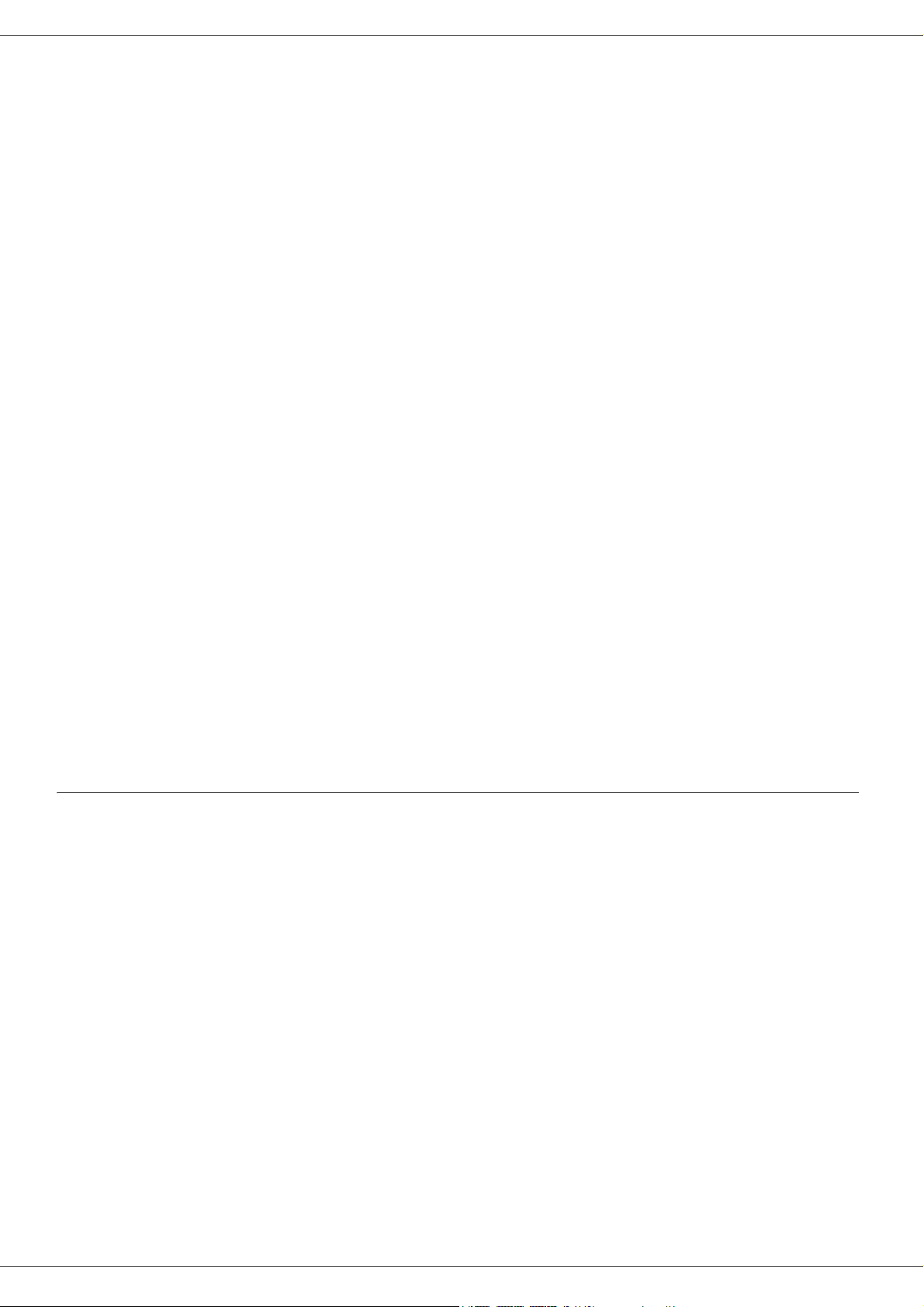
LFF6050
Tisztelt vásárló!
Biztonsága és kényelme érdekében kérjük, használat előtt olvassa el figyelmesen a Biztonság című fejezetet.
E multifunkciós gép megvásárlásával, ön egy Philips márkájú minőségi terméket választott. A gép egy modern
irodatechnikai berendezés jellemzőivel bír.
A gép lehetővé teszi a színes szkennelést, a faxolást, valamint a fekete-fehér nyomtatást és másolást. A multifunkciós
készüléket a számítógépéhez csatlakoztathatja (Microsoft Windows 2000/XP/Vista).
A multifunkciós készülék nyomtatási funkciójának használatához telepítse a szoftvert. Számítógépe segítségével
szkennelhet is, valamint szerkeszthet és elmenthet dokumentumokat is. Vezeték nélküli számítógéppel való
kapcsolathoz Wireless Local Area Network (WLAN) adapter áll rendelkezésére (választható kiegészítő).
A WLAN opció kizárólag eredeti adapterrel működik, melyet viszonteladójától vásárolhat meg. Bővebb tájékoztatás
található a honlapunkon: www.sagem-communications.com.
A multifunkciós gép lehetővé teszi, hogy egy USB-DECT bázist csatlakoztasson az eszköz egyik USB-aljzatához, és
DECT kézibeszélőket regisztráljon erre a bázisra. Ezt követően a multifunkciós gép telefonvonalát használva
hívásokat kezdeményezhet és fogadhat a regisztrált DECT kézibeszélőkkel (vezeték nélküli normál telefonhasználat).
A beszédhangos kommunikáció kizárólag meghatározott USB DECT hardverkulccsal működik, melyet
viszonteladójától vásárolhat meg. Bővebb tájékoztatás található a honlapunkon: www.sagem-communications.com.
Böngészojének és a többfunkciós hozzáférésnek köszönhetoen a gép egyszerre nagyteljesítményu, felhasználóbarát
és egyszeruen kezelheto.
A LFF6050 multifunkciós gépek 600 dpi-s lapolvasóval és fekete-fehér, 20 oldal/perc nyomtatási sebességű
lézernyomtatóval rendelkeznek. A szoftver segítségével a Companion Suite multifunkciós gépet számítógépéhez
csatlakoztatott lapolvasóként és nyomtatóként is használhatja. A szoftver lehetové teszi a multifunkciós terminál
kezelését is.
Tisztelt vásárló!
Fogyasztás
Lásd: Műszaki jellemzők, oldal 83.
Page 3
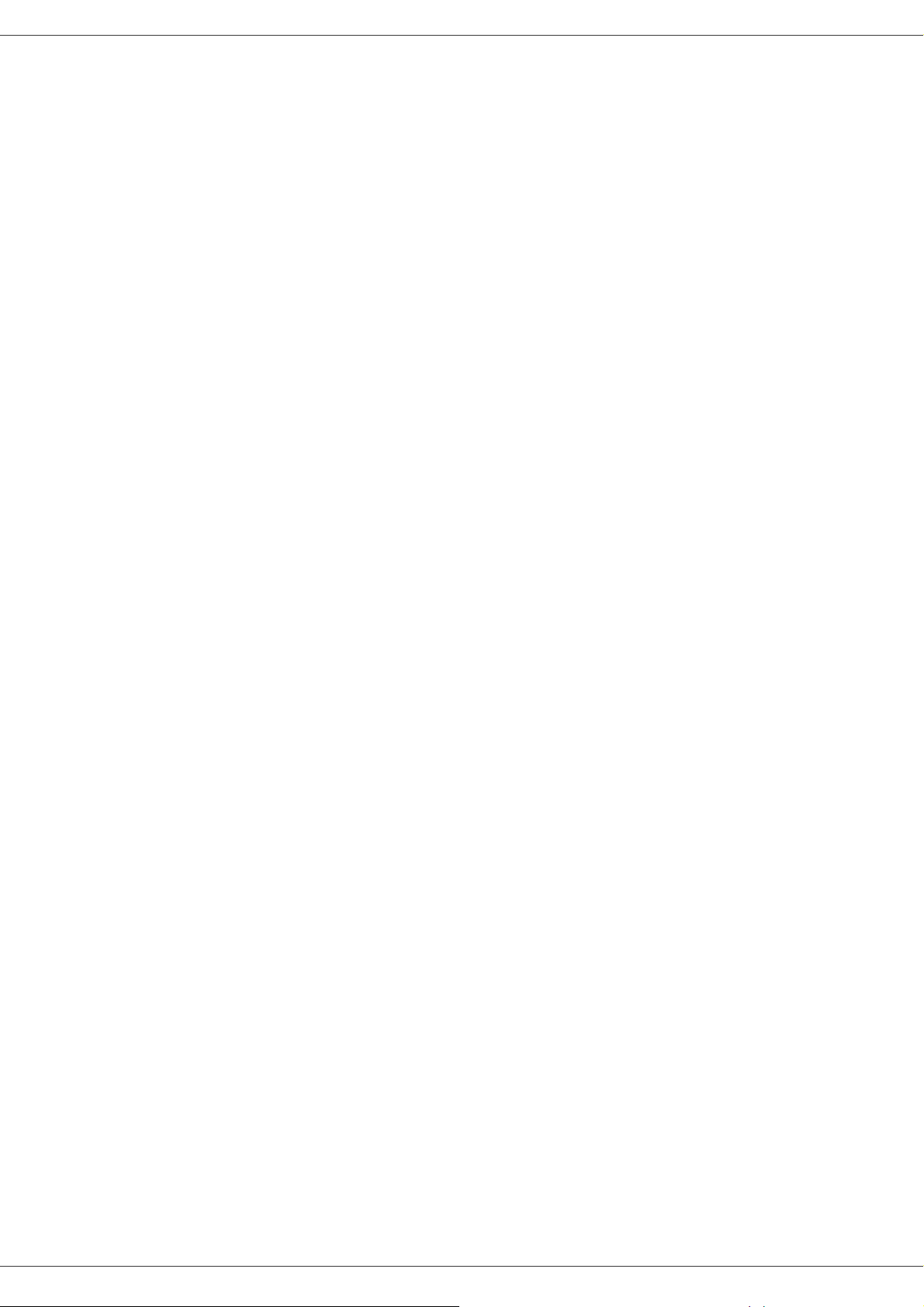
Áttekintés
Tisztelt vásárló! I
Fogyasztás I
Biztonság 1
Biztonsági utasítások 1
EMC 1
Megjegyzés Észak-amerikai felhasználók
számára 1
Megfelelőségi nyilatkozat 1
EME megfelelőség Kanada esetében 2
Lézerbiztonsági tudnivalók 2
Európa/Ázsia 2
Észak-Amerika 2
Biztonsági címkék helye a gépen 3
Feszültségmegszakító jelzések 3
Jogszabályi információ 4
Európai tanúsítások 4
CE-jelölési nyomon követhetőségi tudnivalók
(csak EU-országok esetében) 4
Környezet 5
A csomagolás 5
Az elemek és az akkumulátorok 5
A termék 5
A szoftverhasználati engedély 6
Meghatározás 6
Licensz 6
Tulajdonjog 6
Idotartam 6
Garancia 6
Felelősség 6
Programfejlesztés 6
Betartandó törvények 7
Bejegyeztetett márkák 7
Tiltott másolatok 7
Beszerelés 8
Elhelyezési feltételek 8
Használati óvintézkedések 8
Biztonsági tudnivalók 9
Biztonság működés közben 9
Áramellátás 10
Fax vagy telefon esetében 10
Ajánlott papír 10
Papírcsere a fő papíradagolóban 10
A papír kezelése 10
Páraszabályozás 10
A készülék kezelése 10
A kezelő ütései 10
A készülék áthelyezése 11
A tonerkazetta kezelése 11
A szimbólumok használatának szabályai 11
A terminál leírása 12
Kezelőpanel 13
A terminál menüinek elérése 13
A csomagolás tartalma 14
A készülék telepítése 14
A lapadagoló elhelyezése vizsgálathoz 14
Papír behelyezése a fo papírtálcába 14
Toner kazetta cseréje 15
Papírütközteto 16
A készülék üzembehelyezése 16
LFF6050
A készülék összekapcsolása 16
A készülék kezdeti beállítása 16
Papír behelyezése a kézi lapadagolóba 17
Boríték használata 18
Másolás 19
Egyszerű másolat 19
Másolás festéktakarékos üzemmódban 19
Beállított másolat 19
Személyi igazolvány másolási üzemmód 20
Speciális másolási beállítások 21
Felbontás beállítása 21
A nagyítás beállítása 21
Másolat válogatásának beállítása 21
Eredeti vizsgálatának beállításai 21
Kontraszt beállítása 22
Fényerő beállítása 22
Papírtípus beállítása 22
Papíradagolás kiválasztása 22
A szkenner vizsgált margóinak beállítása 22
Síkágyas elemzési margók beállítása 23
Bal és jobb nyomtatási margók beállítása 23
Nyomtatási margók függőleges irányú
beállítása 23
Papírformátum beállítása 23
Fax 24
Fax küldése 24
Fedőlap nyomtatása 24
Azonnali küldés 24
Késleltetett küldés 24
Tárcsázást figyelo küldés 25
Fax fogadás 25
Fax továbbítás 26
Fax üzenetrögzíto 26
Az üzenetrögzíto elérési kódjának
mentése 26
Az üzenetrögzítő be- és kikapcsolása 26
Memóriába mentett beérkezo fax
üzenetek nyomtatása 26
Faxok továbbküldése 27
Továbbküldés aktiválása 27
A továbbküldés címzettjének
meghatározása 27
Átirányított dokumentumok nyomtatása 27
Faxüzenetek átirányítása az
USB-memóriakártyára 27
Továbbküldés aktiválása 27
Továbbküldött dokumentumok nyomtatása 27
Küldési várólista 28
Azonnali küldés végrehajtása a
várakozólistából 28
Várakozók listájának megtekintése és
módosítása 28
Várakozó küldés törlése 28
Várakozó vagy félretett dokumentum
nyomtatása 28
Várakozók nyomtatása 28
Folyamatban lévo küldés leállítása 28
Bejövo faxok 29
FIÓK létrehozása 29
Létezo FIÓK módosítása 29
FIÓK tartalmának nyomtatása 29
FIÓK törlése 29
FIÓK-ok listájának nyomtatása 30
Áttekintés
- I -
Page 4
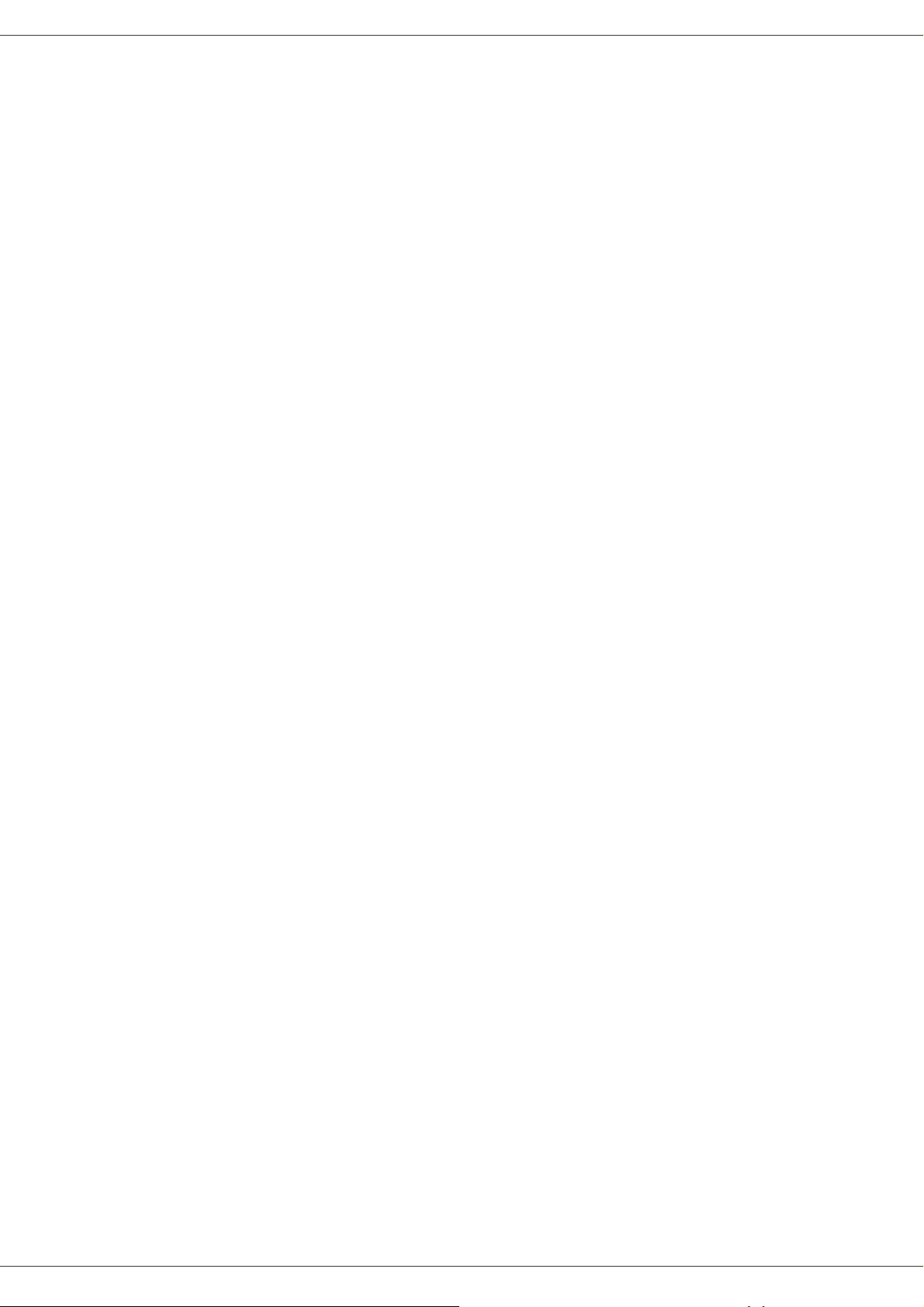
LFF6050
Félretett elemek a fax FIÓK-jában 30
Távoli fax FIÓK-jának letétjébe való
küldés 30
Távoli fax FIÓK-jának felváltása 30
Fax letét és váltás 30
Dokumentum tárolása 31
Tárolt dokumentum fenntartása 31
SMS 32
Az SMS paraméterei 32
A küldo kijelzése 32
SMS küldési központ 32
SMS küldése 32
Paraméterek/Beállítások 33
Dátum/ Idő 33
Nyári-téli időszámítás beállítása 33
Üsse be a terminál számát és nevét 33
Hálózat típus 34
Földrajzi beállítások 34
Ország 34
Távközlési hálózat 34
Nyelv 34
Helyi előhívó 34
Küldési értesítő 35
Dokumentumok adagolásának módja 35
Gazdaságos idosáv 35
Fogadási mód 36
Papír nélküli fogadás 36
Másolatok száma 37
Fogadás faxra vagy számítógépre 37
Oldalmérethez igazítás 37
Fogadott faxok csökkentésének módja 37
Technikai paraméterek 38
Kinyomtatja a funkció használati útmutatóját 39
Értesítők nyomtatása 39
A beállítások listájának nyomtatása 39
Lezárás 40
Minden használat elött be kell ütnie
a biztonsági kódot 40
Digitalizálás kódolása 40
Az SMS szolgáltatás lezárása 40
A média szolgáltatás lezárása 40
Megfigyelő eszközök felállítása 40
Elküldött oldalakat számláló eszköz 40
A fogadott oldalak számlálója 41
Szkennelt oldalak számlálója 41
Nyomtatott oldalak számlálója 41
Nyomtatófesték állapotának kijelzése 41
A szkenner kalibrálása 41
Telefonkönyv 42
Egyéni fájl készítése 42
Lista készítése 42
Rekord módosítása 42
Rekord vagy lista törlése 42
A telefonkönyv nyomtatása 43
A könyvtár mentése, visszaállítása
(chipkártyás opció) 43
Játékok és naptár 44
Sudoku 44
Kinyomtatni egy játékrácsot 44
Kinyomtatni egy rács megoldását 44
Naptár 44
Hálózati funkciók 45
Rádióhálózat típusa 45
Infrastrukturális rádióhálózat 45
Ad-hoc rádióhálózat 45
Rádióhálózat (WLAN) 45
Csatlakoztassa a WLAN adaptert 46
A hálózat konfigurálása 46
Hálózat létrehozása vagy hálózathoz
való csatlakozás 46
A hálózati paraméterek megtekintése
vagy megváltoztatása 47
AD-HOC hálózat-konfigurálási példa 48
A többfunkciós terminál konfigurációja 48
A számítógép konfigurálása 49
USB kulcsmemória 50
Az USB memória használata 50
Nyomtassa ki a dokumentumokat 50
Fájlok listájának kinyomtatása 50
Fájlok kinyomtatása 50
A memórián levő fájlok törlése 51
Az USB memória tartalmának vizsgálata 51
Dokumentum mentése USB memóriára 51
Telefonálás (opció) 53
Az USB DECT bázis csatlakoztatása 53
DECT kézibeszélők regisztrálása 53
A telefonos beállítások egyedi igényekhez
alakítása 54
A flash idotartamának módosítása (R gomb) 54
DECT kézibeszélők regisztrálásának
megszüntetése 54
A számítógép jellemzői 55
Bevezeto 55
Szükséges konfigurációk 55
A szoftver telepítése 55
A teljes szoftvercsomag telepítése 55
Csak az illesztőprogramok telepítése 57
Az illesztőprogramok telepítése
a Companion Suite Pro szoftverrel 57
Az illesztőprogramok manuális telepítése 58
Csatlakozások 59
A többfunkciós terminál átvizsgálása 60
A számítógép és a multifunkciós terminál
közötti kapcsolat ellenőrzése 60
Companion Director 60
Grafikus megjelenités 60
Utilitáriusok és aplikációk aktiválása 60
Companion Monitor 60
Grafikus megjelenités 60
Eszközkezelés 60
Az aktuális eszköz kijelölése 60
A kapcsolat státusa 61
Az eszköz paraméterei 61
Eszköz eltávolítása 61
A fogyasztás állapotának képszerű
bemutatása 61
A Companion Suite Pro funkciói 62
Egy dokumentum elemzése 62
Scan To-val való elemzés 62
Karakterfelismerő szoftver (OCR) 62
Nyomtatás 63
Nyomtatás a multifunkcionális gépen 63
Kétoldalas nyomtatás a multifunkciós géppel 63
Címjegyzék 64
Kontakt hozzáadása a terminál
Áttekintés
- II -
Page 5
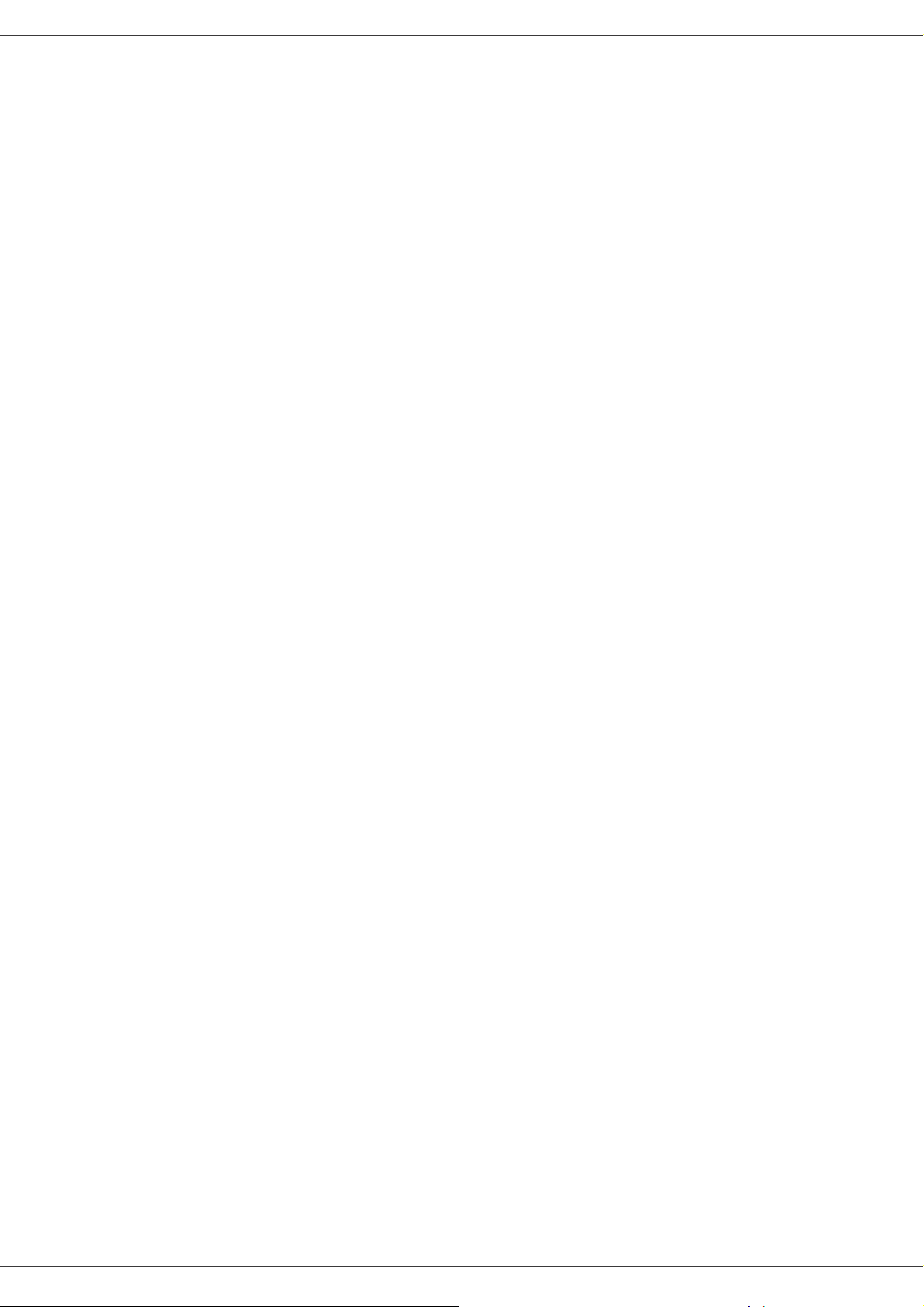
LFF6050
Címjegyzékéhez 64
Kontaktcsoport hozzáadása a terminál
címjegyzékéhez 64
A címjegyzék használata 65
Kontakt módosítása 65
Csoport módosítása 65
Kontakt vagy csoport törlése 65
A címjegyzék nyomtatása 65
Címjegyzék importálása vagy exportálása 65
Címjegyzék mentése / exportálása 65
Címjegyzék importálása 65
Faxkommunikáció 66
A Fax ablak megjelenése 66
Fax küldése 66
Fax küldése lemezről vagy a terminálról 66
Fax küldése alkalmazásból 67
Fax fogadása 67
Faxok követése 67
Kimenő faxok 67
Küldési memória (elküldött elemek) 67
Küldési értesítő 68
Érkezési értesítő 68
A faxok tulajdonságai 68
A faxtulajdonságok elérése 68
A Naplók és jelentések lap leírása 68
A Fax paraméterek lap leírása 68
Fedőlap 69
Fedlap minta készítése 69
Fedlap készítése 71
A Fedlap fül leírása 72
SMS kommunikáció 72
Az SMS ablak megjelenése 72
SMS küldése 73
SMS követése 73
Kimenő faxok 73
Küldési értesítő 73
Küldési memória (elküldött elemek) 73
Az SMS paraméterei 74
Az SMS tulajdonságok elérése 74
A Naplók és jelentések lap leírása 74
A szoftver használata 74
Szoftver eltávolítása a számítógépről 74
Illesztőprogramok eltávolítása a
számítógépről 74
Az illesztőprogramok eltávolítása a
Companion Suite Pro szoftverrel 75
Az illesztőprogramok manuális eltávolítása 75
Karbantartás 77
Fenntartás 77
Általánosságok 77
A festék-festékkazetta kicserélése 77
Nehézségek a chipkártyával 78
Tisztítás 78
A szkenner olvasási tartozékainak
tisztítása 78
A nyomtató tisztítása 78
A nyomtató külso tisztítása 78
A lapadagoló görgőjének tisztítása 78
Nyomtatási nehézségek 79
Hibaüzenetek 79
Papírtorlódás 79
Szkenner-használati nehézségek 80
Különböző nehézségek 80
Kommunikációs balsiker 80
Küldés adagolóról 80
Küldés memóriából 81
Kommunikációs hibakódok 81
Általános kódok 81
A számítógépből történő nyomtatás
problémái 82
Nyomtatás számítógépből
USB-kapcsolaton keresztül 82
Nyomtatás számítógépből
WLAN-kapcsolaton keresztül 82
Firmware-frissítés 82
Műszaki jellemzők 83
Fizikai jellemzők 83
Elektromos jellemzők 83
Környezeti specifikációk 83
Perifériajellemzők 83
Fogyasztási jellemzők 84
Áttekintés
- III -
Page 6
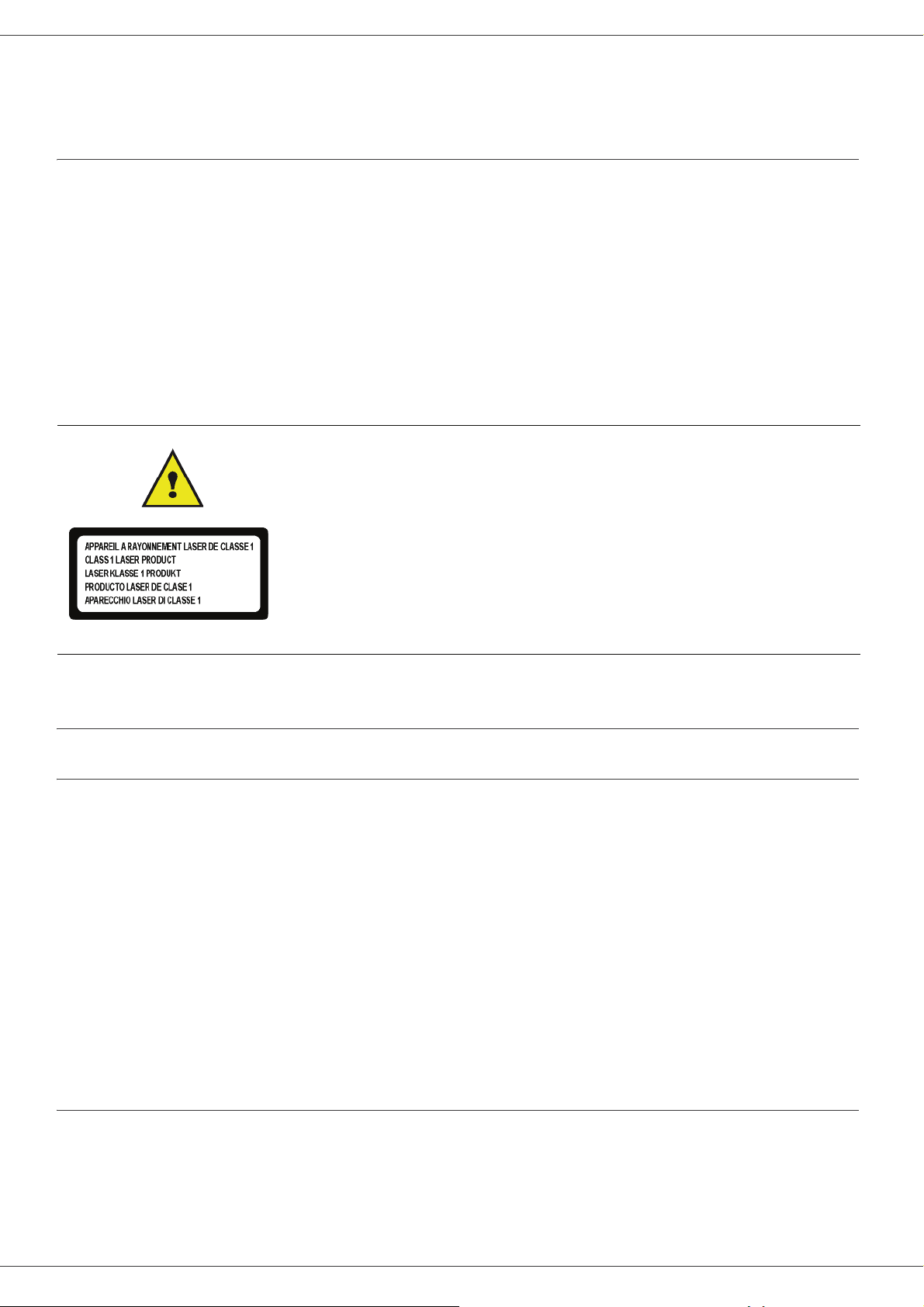
LFF6050
Biztonság
Biztonsági utasítások
Mielőtt a konnektorba csatlakoztatná a készüléket, győződjön meg róla, hogy a konnektor megfelel a készüléken lévő
címke előírásainak (feszültség, áram, hálózati frekvencia). A készüléket egyfázisú áramkörre kell csatlakoztatni. A
készüléket nem kell földelni.
Az elemek és akkumulátorok, a csomagolás, az elektromos és elektronikai (EEE) berendezések selejtezésére
vonatkozó instrukciókat a kézikönyv KÖRNYEZET címu fejezetében találja meg.
Az eszköz modellje miatt az elektromos csatlakozás az egyetlen módja a készülék elektromos hálózatról való
leválasztásának, ezért nagyon fontos alkalmazni a következő biztonsági intézkedéseket: az eszközt egy közeli
elektromos aljzathoz kell csatlakozni. Fontos, hogy a konnektor legyen könnyen elérheto.
A készülék egy földelt csatlakozó kábellel van ellátva. A földelt csatlakozót egy fali konnektorhoz szükséges
kapcsolni,amely rá van kötve az épület földelt hálozatára.
Javítás/karbantartás: Mindenfajta javítást és karbantartást szakemberrel
végeztessen. A felhasználó semmilyen belső elemet nem javíthat. Az áramütés
elkerülése végett bele se kezdjen ilyen jellegű műveletekbe, mivel a fedőelemek
kinyitása és levétele kétszeres veszélyforrás.
- A lézer sugarak helyrehozhatatlan sérüléseket okozhatnak az emberi szemen.
- A feszültség alatt levő részekkel való érintkezés áramütést okozhat, amelynek
nagyon súlyos következményei lehetnek.
A telepítési instrukciókhoz és használati óvintézkedésekhez, olvassa el a következő fejezetet Beszerelés, oldal 8.
EMC
Megjegyzés Észak-amerikai felhasználók számára
A készüléket tesztelték és az FCC-szabályzat 15. része értelmében megfelel a B osztályú digitális eszközökre
vonatkozó előírásoknak. A korlátozások lakóterületi telepítéskor megbízható védelmet nyújtanak a káros
interferenciával szemben.
A készülék rádiófrekvenciás energiát hoz létre, használ és sugároz. Ha a készüléket nem a gyártó útmutatásai
alapján telepítik és használják, akkor káros interferenciát okozhat a rádiókommunikációban. Arra azonban nincs
garancia, hogy egy adott telepítési helyzetben nem lép fel interferencia.
Ha a készülék káros interferenciát okoz a rádió- vagy televíziókészülék vételében, amelynek tényéről a készülék
ki- és bekapcsolásával győződhet meg, javasoljuk, hogy az interferencia megszüntetése érdekében a következő
lépéseket hajtsa végre:
1 - Biztonság - Környezet - A szoftverhasználati engedély
1. Forgassa el vagy helyezze át a vevőantennát.
2. Növelje a távolságot a készülék és a vevő között.
3. Csatlakoztassa a készüléket a vevőegységtől különböző hálózati aljzathoz.
4. Kérje a kereskedő vagy szakképzett szerelő segítségét.
Megfelelőségi nyilatkozat
Ez a berendezés megfelel az FCC előírásai 15. szakaszának. Az üzemeltetésre az alábbi két feltétel érvényes:
1. Az eszköz nem okozhat káros zavarást, és
2. az eszköznek el kell fogadnia minden kapott zavarást, ideértve a nem kívánatos működést okozó zavarást is.
- 1 -
Page 7
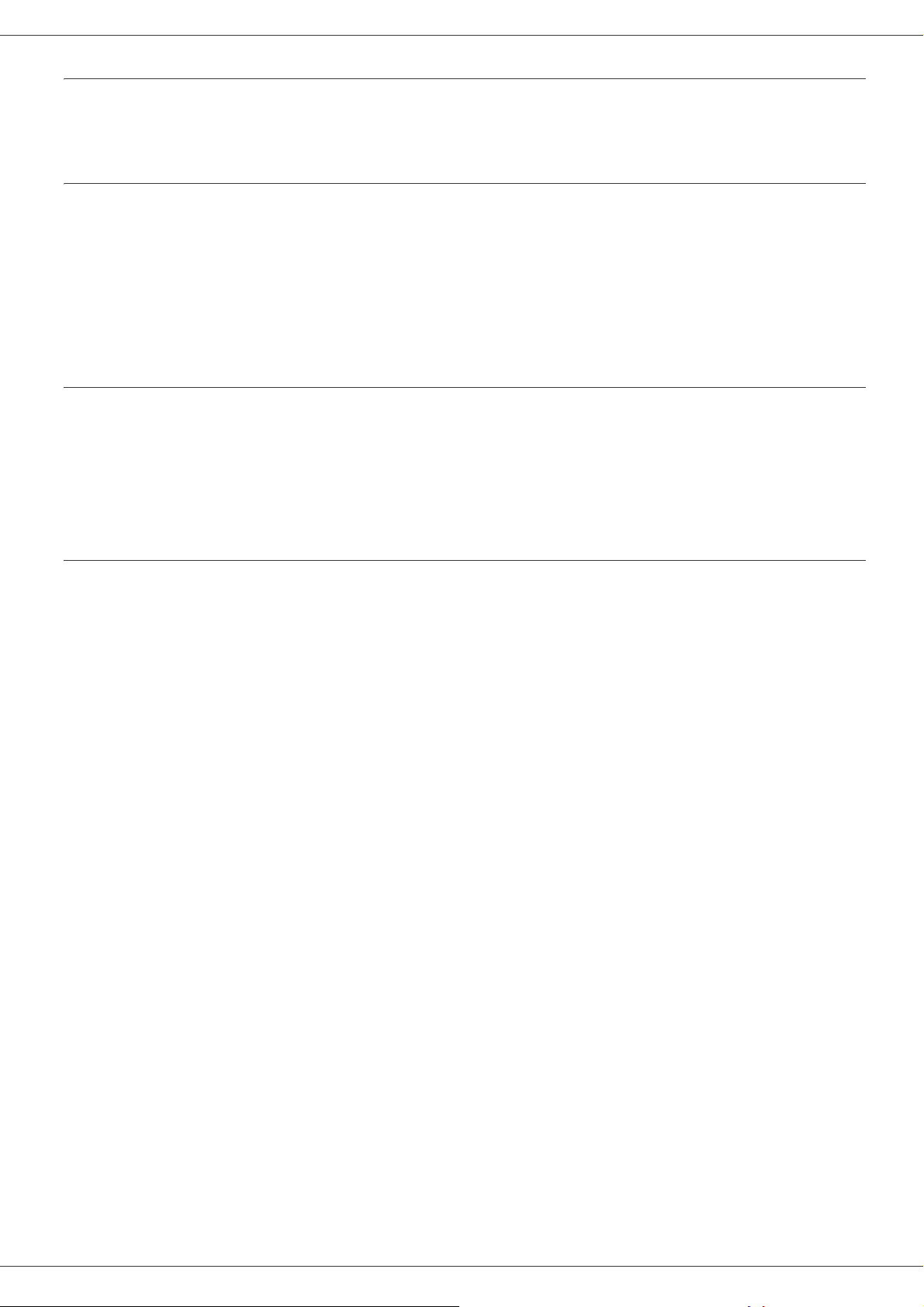
LFF6050
EME megfelelőség Kanada esetében
Ez a B-osztályú készülék megfelel az ICES-003 kanadai szabványnak.
Cet appareil numérique de la classe "B" est conforme à la norme NMB-003 du Canada.
Lézerbiztonsági tudnivalók
FIGYELEM: Az olyan vezérlések, beállítások vagy más munkafolyamatok, amelyek nem szerepelnek ebben az
útmutatóban, olyan eredménnyel járhatnak, mely során a felhasználót veszélyes fény érheti.
A berendezés megfelel a nemzetközi biztonsági szabványoknak, és 1. kategóriájú lézeres terméknek minősül.
Kifejezetten a lézerekre hivatkozva a berendezés megfelel a kormányzati, nemzeti és nemzetközi hivatalok által
az 1. kategóriájú lézeres termékek teljesítményére vonatkozó szabványoknak. Nem bocsát ki káros
fénysugarakat, a lézernyaláb a felhasználás és karbantartás során minden üzemi fázisban teljesen zárt térben
marad.
Európa/Ázsia
A készülék megfelel az IEC 60825-1:1993+A1:1997+A2:2001 szabvány követelményeinek. Class 1 besorolású
lézeres berendezés és irodai/EDP használatra alkalmas. Egy db class 3B besorolású lézer diódát tartalmaz, 10,72
milliwatt maximum, 770-795 nm, valamint más class 1 besorolású LED világító diódákat (280 µW 639 nm-en).
A közvetlen (vagy visszavert közvetett) lézersugár a szem súlyos sérülését okozhatja. Biztonsági óvintézkedések
és lezárási mechanizmusok biztosítják, hogy a készülék üzemeltetője ne kerülhessen összeköttetésbe
lézersugárral.
Észak-Amerika
CDHR követelmények
A készülék megfelel a lézertermékekre vonatkozó FDA (az Amerikai Egyesült Államok Élelmiszer- és
Gyógyszerügyi Hatósága) teljesítményszabványok követelményeinek, kivéve a 2007 június 24.-i 50-es számú
Lézerközleményben foglalt kivételeket. Egy db class 3B besorolású lézerdiódát tartalmaz, 10.72 milliwatt, 770795 nanométer hullámhossz, valamint más class 1 besorolású LED világító diódákat (280 µW 639 nm-en).
A készülék nem bocsát ki veszélyes fénysugarakat, mivel azok a használat és a karbantartás során is teljesen
körbe vannak zárva.
1 - Biztonság - Környezet - A szoftverhasználati engedély
- 2 -
Page 8
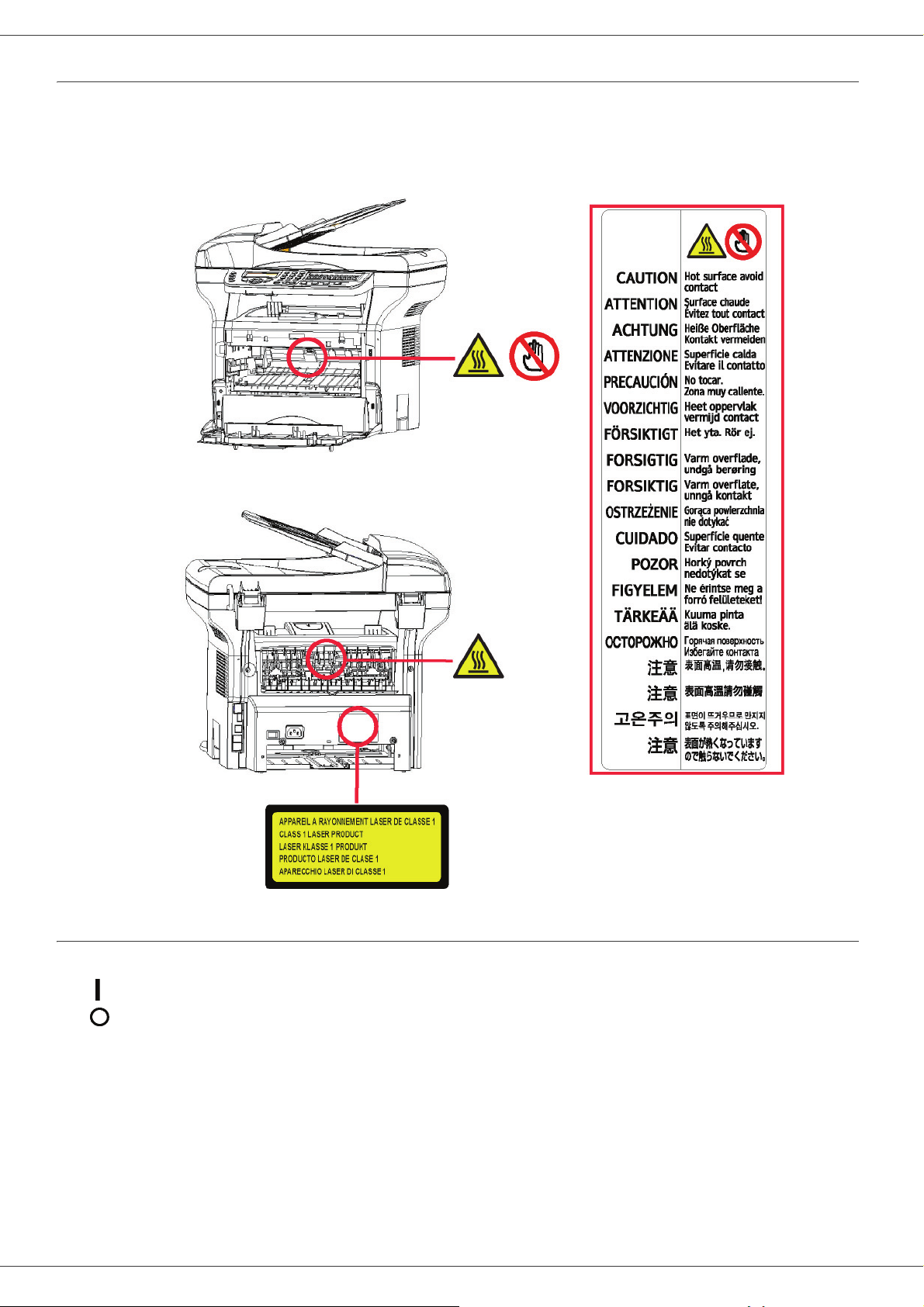
LFF6050
Biztonsági címkék helye a gépen
Biztonsági megfontolásból a címkék az alábbi helyeken találhatók meg a készüléken. Biztonsága érdekében ne
érintkezzen ezekkel a felületekkel papír torlódáskor a hiba elhárításakor vagy a toner kazetta cseréjekor.
Feszültségmegszakító jelzések
Az IEC 60417 normának megfeleloen, a készülék a következo feszültségmegszakító jelzéseket alkalmazza :
- jelenti a tápfeszültség bekapcsolását.
- jelenti a tápfeszültség kikapcsolását.
1 - Biztonság - Környezet - A szoftverhasználati engedély
- 3 -
Page 9
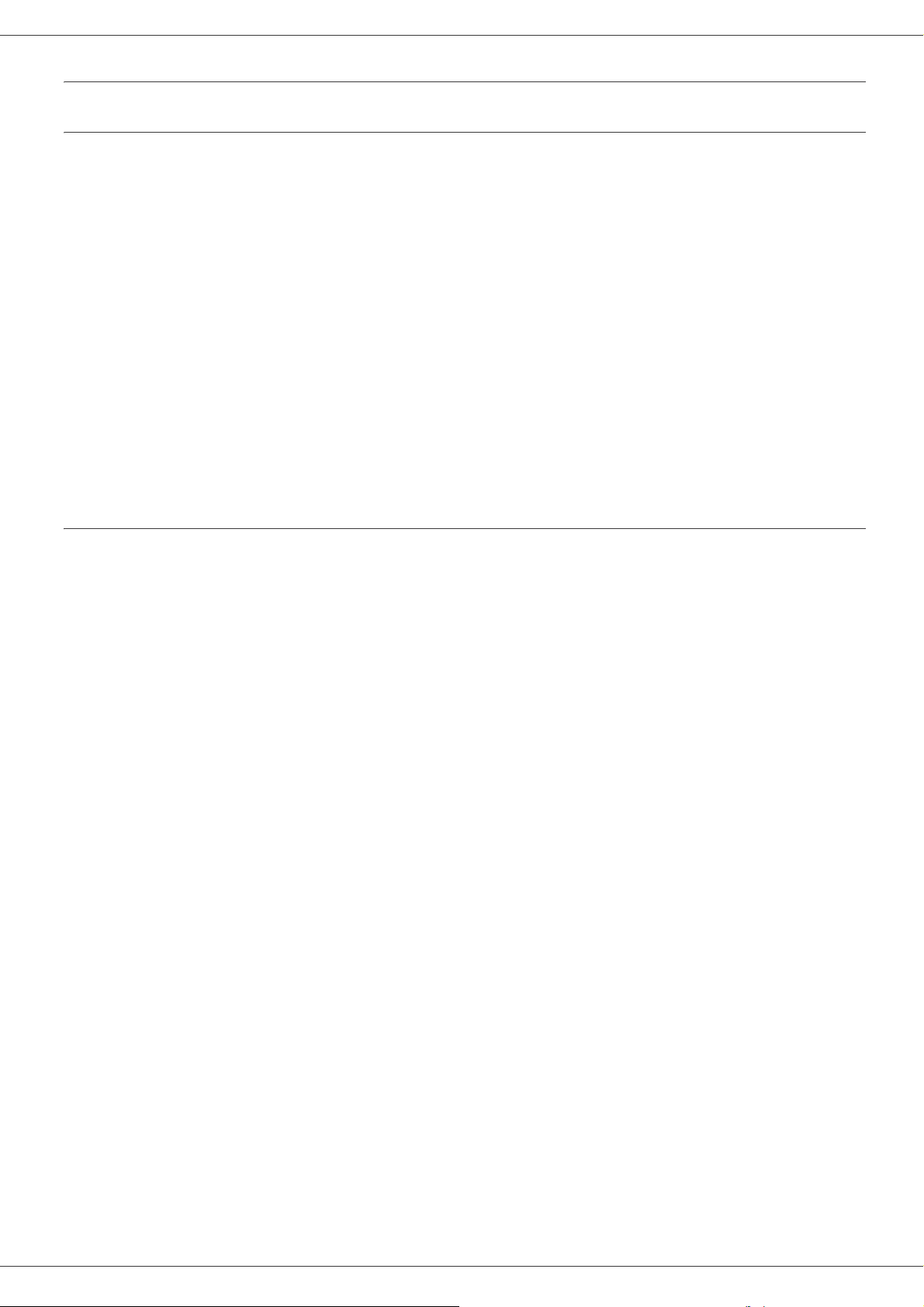
Jogszabályi információ
Európai tanúsítások
A terméken elhelyezett CE jelölés tanúsítja a Sagem Communications SAS
(a továbbiakban Sagem Communications) megfelelőségi nyilatkozatát a
CE
következő irányadó európai uniós irányelvek esetében a feltüntetett
dátumok szerint:
LFF6050
2006. december 12.:
15.12.2004
1999. március 9.
A módosított 2006/95/EK tanácsi irányelv. A kisfeszültségű berendezésekre
vonatkozó tagállami jogszabályok összehangolásáról.
A módosított 2004/108/EK tanácsi irányelv. Az elektromágneses
összeférhetőségre vonatkozó tagállami jogszabályok összehangolásáról.
A Tanács 99/5/EK irányelve a rádióberendezésekről és a távközlési
végberendezésekről, valamint megfelelőségük kölcsönös elismeréséről.
Az megfeleléseket tárgyaló nyilatkozat a www.sagem-communications.com
honlapon „support” linkje segítségével olvasható vagy a következő címről
igényelhető:
Sagem Communications - Customer relations department
27, rue Leblanc - 75512 PARIS CEDEX 15 - France
CE-jelölési nyomon követhetőségi tudnivalók (csak EU-országok esetében)
Gyártó:
Sagem Communications
Le Ponant de Paris
27 rue Leblanc
75015 PARIS - FRANCE
1 - Biztonság - Környezet - A szoftverhasználati engedély
- 4 -
Page 10
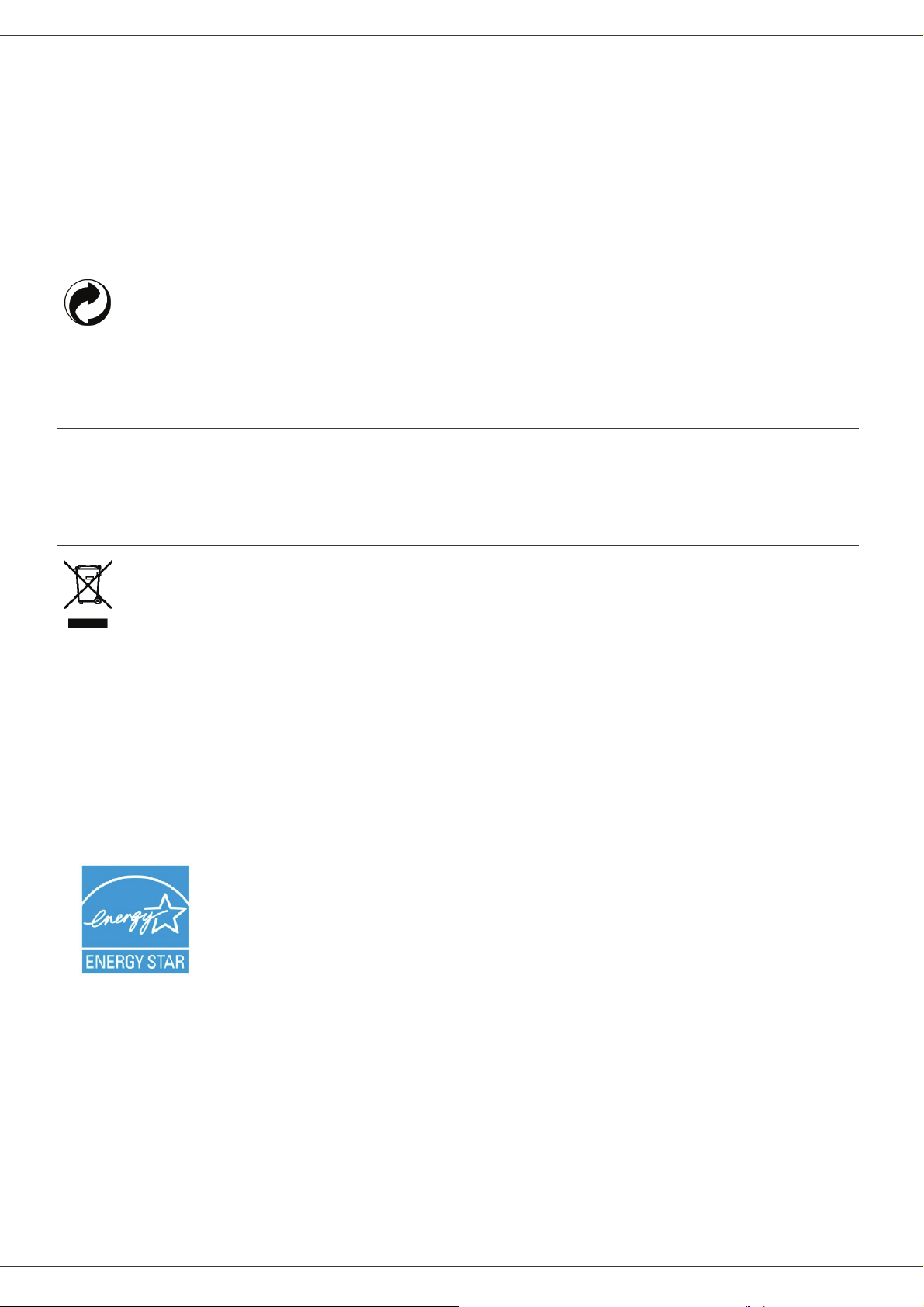
LFF6050
Környezet
A környezet megóvása a gyártó alapvető fontosságú célja. A gyártó célja a környezettudatosság kiterjesztése, így
nagy figyelmet fordít a környezet megóvására termékei életciklusának teljes ideje alatt, kezdve a gyártástól a
felhasználásig és a kiselejtezésig.
A csomagolás
A logó jelenléte (zöld pont) jelzi, hogy az újrafeldolgozási infrastruktúra és a csomagolások
újrafelhasználását javítandó a gyártó a bejegyzett nemzeti szervezet felé adót folyósított.
Az újrafelhasználást megkönnyítendő, vegye figyelembe az ilyen típusú hulladék kezelésére vonatkozó helyi
szabályozást.
Az elemek és az akkumulátorok
Ha az ön által választott termék elemmel vagy akkumulátorral működik, az ebből származó hulladék lerakása
a feltüntetett gyűjtőpontokon lehetséges.
A termék
A terméken megtalálja a megfelelő szemetesláda jelzését, mely feltünteti, hogy a készülék elektromos vagy
elektronikai berendezés.
Ezen a címen, az európai követelmények megszabják ezek szelektív begyűjtését:
-Árusítóhelyeken hasonló termék vásárlása esetén.
-A helyi gyűjtőtelepeken (hulladéktelep, szeletív gyűjtés, stb.)
Ilyen módon hozzájárulhat az Elektromos és Elektronikai Berendezések Hulladékának újrafelhasználásához és
értékesítéséhez, amelynek potenciális hatásai lehetnek a környezetre és az emberi egészségre.
A Nemzetközi ENERGY STAR
fejlesztésének és népszerűsítésének elősegítése.
Az ENERGY STAR
megfelel az ENERGY STAR
A gépbe egy időkapcsoló van beépítve, amely energiatakarékos üzemmódra kapcsol az utolsó
másolástól / nyomtatástól számított 5 vagy 15 percen belül, modelltől függően. A funkció
részletesebb leírása a jelen útmutató Gépbeállítás című részében található.
®
partnereként a Sagem Communications kijelenti, hogy ez a termék
®
program célja az energiatakarékos irodai készülékek
®
energiatakarékosságra vonatkozó irányelveinek.
1 - Biztonság - Környezet - A szoftverhasználati engedély
- 5 -
Page 11

LFF6050
A szoftverhasználati engedély
OLVASSA EL FIGYELMESEN A JELEN LICENSZSZERZŐDÉS MINDEN PONTJÁT ÉS FELTÉTELÉT MIELŐTT
KINYITNÁ A SZOFTVERT TARTALMAZÓ BORÍTÉKOT. A BORITÉK FELBONTÁSA A FELSOROLTAK
ELFOGADÁSÁT JELENTI.
Abban az esetben, ha Ön nem fogadja el a licenszszerződés feltételeit, szolgáltassa vissza felbontatlanul a CD-ROMot és minden más tartozékot az eladónak. Az ön által fizetett vásárlási árat visszakapja. A vásárlási ár visszafizetése
nem lehetséges, ha a CD-ROM csomagolása fel van bontva, ha hiányoznak tartozékok vagy ha a visszafizetési
kérelem a vásárlás utáni 10. nap lejárta után történik, melyet a vásárlás blokkjával igazolhat.
Meghatározás
A szoftver megmutatja a programokat és a hozzátartozó dokumentációt.
Licensz
- Ez az engedély lehetővé teszi a szoftver használatát személyi számítógépeken, melyek helyi hálózathoz
csatlakoznak. A szoftvert csak egy többfunkciós terminálhoz használhatja, a szoftvert haramdik félnek felhasználás
céljából nem adhatja.
- Egy biztonsági másolat készítése engedélyezett.
- A liszensz nem átruházható.
Tulajdonjog
A gyártó vagy partnerei a szoftver kizárólagos tulajdonosai. A vásárló csak a CD-ROM tulajdonosa. A felhasználó a
szoftvert és a dokumentációt nem módosíthatja, nem adaptálhatja, nem fordíthatja, anyagát nem használhatja fel, nem
adhatja bérbe és nem adhatja el. Minden jog a gyártót és partnereit illeti meg.
Idotartam
Az engedély annak felmondásáig érvényes. Az engedélyezési szerzodés megszunik, ha a vásárló tönkreteszi a
programot és a dokumentációt, valamint annak minden másolatát. Jelen engedély automatikusan megszunik abban
az esetben, ha az engedély pontjait a vevo megszegi. A licenszszerzodés megszunése esetén a program és a
dokumentáció minden másolatának megsemmisítése kötelezo.
Garancia
A szoftver mindenféle garancia nélküli: sem kifejezett, sem implicit szavatosság nem vonatkozik rá. Nem korlátozott,
nem vonatkozik rá kereskedelmi adaptáció-garancia, sem különleges felhasználási alkalmassági garancia.
Ennek ellenére a licencbirtokos a következő jótállásra jogosult: jótállást vállalunk azért, hogy a szoftvert tartalmazó CDROM normál használat mellett mentes a hardver- és gyártási hibáktól; a jótállás az átadás napjától számított kilencven
(90) napig érvényes, és a számla másolata számít vásárlási bizonylatnak. A szoftver vásárlójára a következo garancia
vonatkozik: a CD-ROM, amelyen a szoftver található garanciális, amennyiben nem anyaghibás, illetve a használata az
utasításoknak megfelelo volt.
1 - Biztonság - Környezet - A szoftverhasználati engedély
Felelősség
Ha a CD-ROM helytelen használat miatt romlik el, akkor a szavatosság ideje alatt sem lesz kicserélve. Felelosség A
forgalmazó egyedüli felelossége és a vásárló egyedüli fellebezési lehetosége az elismervény másolatával együtt
visszaküldött hibás CD-ROM kicserélése. Sem a gyártó, sem aki hozzájárult a szoftver elkészitéséhez, eladásához
vagy leszállitásához nem lehet felelos a közvetlen vagy közvetett károkért vagy egyéb nemü károk, a program nem
megfelelo használata és a felhasználó alkalmatlansága miatt, mint adatok elvesztése, idovesztesség, felhasználási jog
elvesztése, haszonvesztesség, kliensek elvesztése.
Programfejlesztés
A haladás iránti érdeklodés által, a gyártó fenntartja magának a szoftver figyelmeztetés nélüli átalakitásának jogát. A
fejlodés esetében, a vevo felhasználási joga nem biztositja az uj program ingyen használatát is.
- 6 -
Page 12
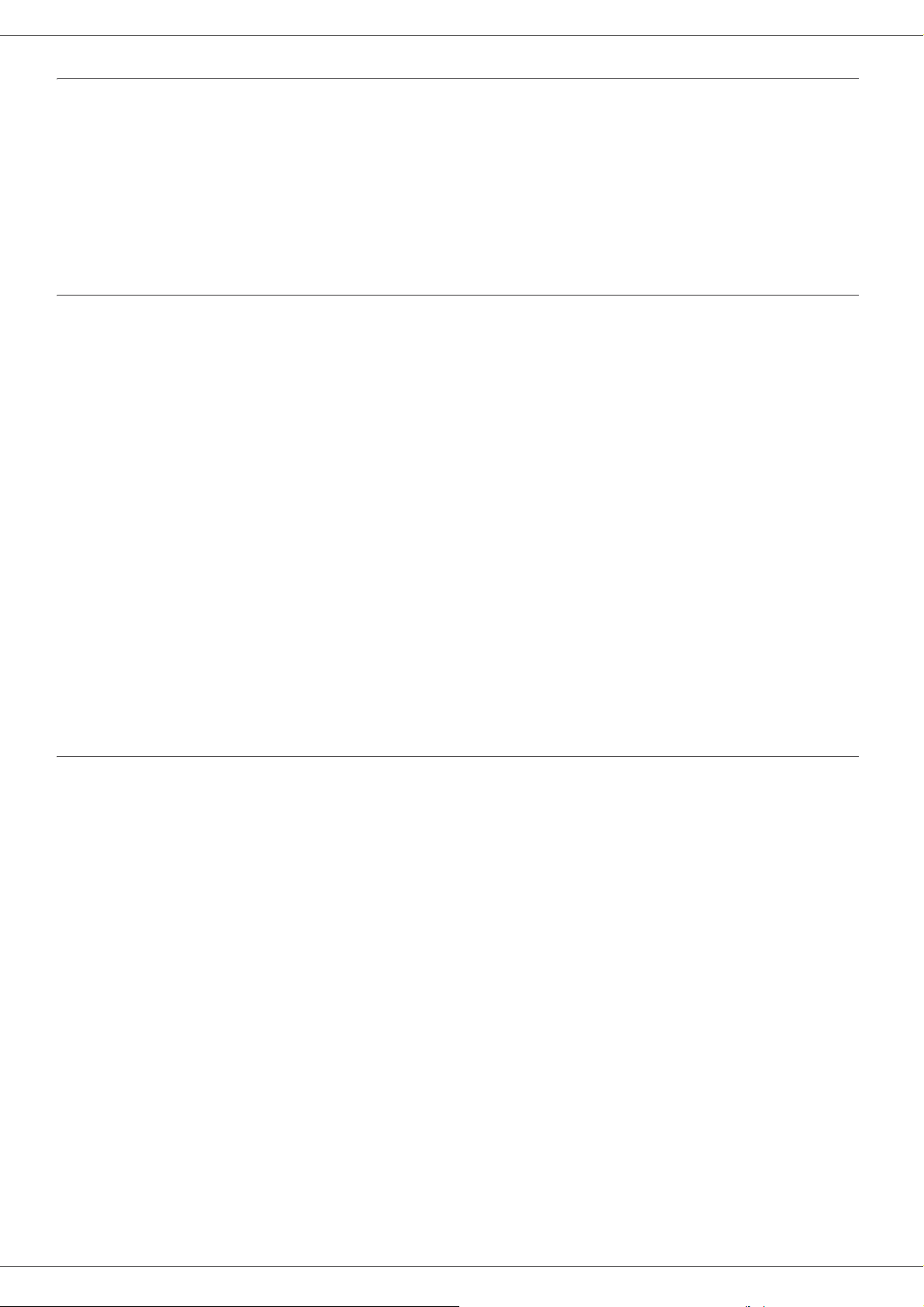
LFF6050
Betartandó törvények
Ez a licensz a francia törvények által van fenntartva. Minden peres ügy amely a szoftver használatából ered a Párizsi
Biróságon tárgyalandó.
A technika folyamatos fejlödése miatt, a gyártó fenntartja magának a termék meglévö technikai tulajdonságainak
változtatásának jogát, mindenkor, előzetes figyelmeztetés nélkül és/vagy a termék gyártásának beszüntetése nélkül.
Minden termék megnevezése és márkája amely be van jegyeztetve birtokosa által el van ismerve.
Bejegyeztetett márkák
A technika folyamatos fejlődése által Sagem Communications fenntartja magának ezen termék technikai
tulajdonságainak változtatásának jogát, mindenkor, előzetes figyelmeztetés nélkül és/vagy a termék gyártásának
beszüntetését. A Companion Suite Pro a Sagem Communications által bejegyeztetett márka.
Az Adobe® és az emlitett Adobe® termékek az Adobe Systems Incorporated által bejegyeztetett márkák.
PaperPort11SE a ScanSoft által bejegyeztetett termék.
A Microsoft® Windows 2000®, a Microsoft® Windows Server 2003®, a Microsoft® Windows XP®, a Microsoft®
Windows Vista® és a jelen dokumentumban hivatkozott minden más Microsoft® termék a Microsoft Corporation
Egyesült Államokban és/vagy más országokban bejegyzett és/vagy használt védjegye.
Minden más példaként emlitett márka vagy termék megnevezése birtoklóik által be van jegyeztetve.
A használati utasításban szereplo információk elozetes figyelmeztetés nélkül megváltoztathatók.
Tiltott másolatok
Soha ne másoljon vagy nyomtasson olyan dokumentumot, melynek reprodukcióját törvény tiltja.
A következő dokumentumok nyomtatását vagy másolását általánosan tiltja a törvény:
- bankjegy,
- csekk,
- kötvény,
- betéti bizonylat,
- államkölcsön,
- útlevél,
- vezetői engedély.
1 - Biztonság - Környezet - A szoftverhasználati engedély
A fenti lista nem teljes, csupán példákat tartalmaz. Amennyiben egyes dokumentumok másolásának vagy
nyomtatásának legalitását illetoen kérdései vannak, forduljon jogi szakemberhez.
- 7 -
Page 13
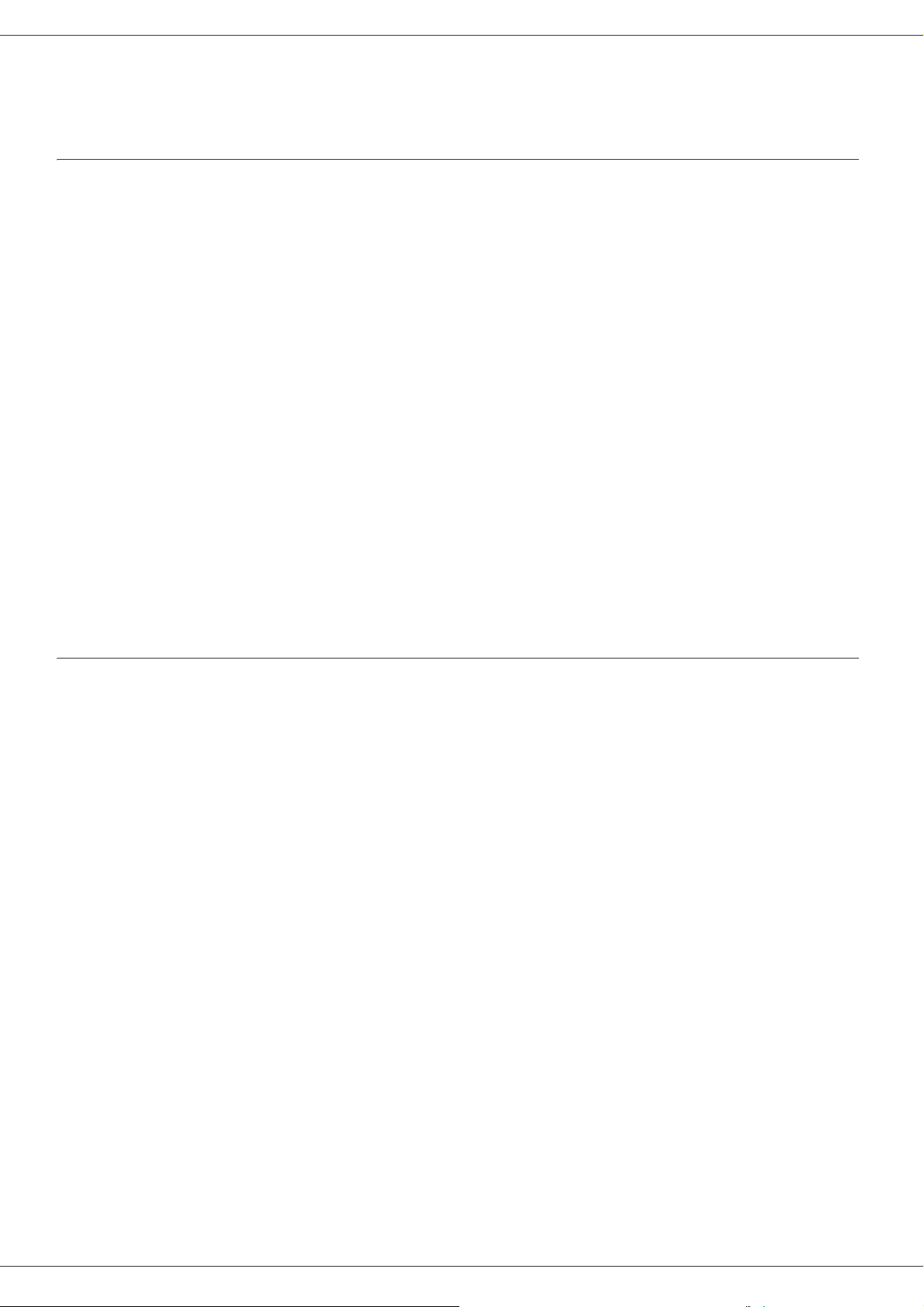
LFF6050
Beszerelés
Elhelyezési feltételek
Az optimális elhelyezéssel biztosíthatja a terminál élettartamát. Ellenőrizze, hogy a választott elhelyezkedés
rendelkezik az alábbi tulajdonságokkal :
- Válasszon jól szellőző helyet.
-Győződjön meg róla, hogy hőt sugárzó gép nincs sem a berendezés bal, sem a jobb oldalán. Telepítéskor
ellenorizze, hogy a terminál minden más eszköztol legalább harminc centiméterrel helyezkedik el, annak
érdekében, hogy könnyu legyen a fedelek felnyitása.
- Ellenőrizze, hogy a berendezést nem fenyegeti-e szalmiákszeszes kibocsátás vagy más szerves gáz.
- - A földelt áramforrás (olvassa el az ide vonatkozó biztonsági utasításokat a Biztonság című fejezetben
Biztonság), melyhez a terminált csatlakoztatni szeretné a berendezéshez közel kell essen, könnyen elérhető kell
legyen.
- Bizonyosodjon meg arról, hogy a terminál nincs kitéve közvetlen napsugárzásnak.
- Ne helyezze el a berendezést olyan helyen, mely ki van téve légkondicionáló berendezés következtében fellépő
légáramlatnak, forróságnak vagy ventillációnak, valamint kerülje az olyan tárgyak közelségét, melyek nagy hőt
vagy párát sugároznak.
- Válasszon egyenes és vízszintes felületet, melyen a berendezés nem lesz kitéve nagy rezgésnek.
- Ugyanakkor ne helyezze a készüléket a földre sem (olvassa el a biztonsági utasításokat a következő
fejezetben Biztonság).
- Ne helyezze a készüléket olyan tárgy közelébe, mely elzárja a légmozgás útját.
- Ne helyezze a terminált falikárpit vagy más gyúlékony tárgy közelébe.
- Válasszon olyan helyet, ahol a víz és más folyékony anyagok nem veszélyeztetik a készüléket.
Használati óvintézkedések
Vegye figyelembe a fontos óvintézkedéseket a terminált muködtetésekor.
2 - Beszerelés
Környezet:
-Hőmérséklet: 10 – 27 °C [50 °F – 80,6 °F] 15 és 80% közötti környezeti páratartalom mellett (legfeljebb 32°C
[89,6 °F] 15 és 54% közötti környezeti páratartalom mellett).
Terminál:
Az alábbi óvintézkedéseket be kell tartani a terminál használatakor :
- Nyomtatás közben, ne húzza ki a terminált a konnektorból és soha ne nyissa ki a fedeleket sem.
- A készülék közelében soha ne használjon gázt vagy gyúlékony anyagokat, illetve olyen tárgyakat, melyek
mágneses mezőt indukálhatnak.
- Amikor kihúzza a kábelt a konnektorból, mindig vigyázzon arra, hogy ne húzza ki a konnektort a falból. A sérült
kábel potenciálisan magában hordozza a tuz és áramütés veszélyét.
- Soha ne érintse meg nedves kézzel a kábelt. Áramütés kockázata áll fenn.
-Mielőtt áthelyezné a készüléket, mindig húzza azt ki a konnektorból. Máskülönben fennáll a kábel sérülésének
kockázata, mely tuz és áramütés veszélyét hordozza magában.
- Akkor húzza ki a készüléket a konnektorból, amikor hosszabb ideig nem szándékozik azt használni.
- Soha ne tegyen tárgyakat a kábelre, ne tegye semmi fölé és hajtogassa. Ezek tuz és áramütés veszélyét
hordozzák magukban.
- Ellenőrizze, hogy a készülék ne legyen sem a saját kábelére, sem más elektromos eszköz kommunikációs
kábelére helyezve. Ellenorizze, hogy a terminálhoz semmilyen más kábel nem csatlakozik. Ezek a terminál rossz
muködéséhez vagy tuzhöz vezethetnek.
-Győződjön meg arról, hogy a nyomtató nincs feszültség alatt, mikor bedug vagy kihúz egy interfész kábelt belőle
(leárnyékolt interfész kábelt használjon).
- Soha ne próbáljon meg felnyitni a panelt vagy fix fedeleket. A terminál magasfeszültségű áramköröket tartalmaz.
Az áramkörökkel való érintkezés áramütéshez vezethet.
- Soha ne próbálja meg módosítani a terminált. Ezek tuz és áramütés veszélyét hordozzák magukban.
- 8 -
Page 14
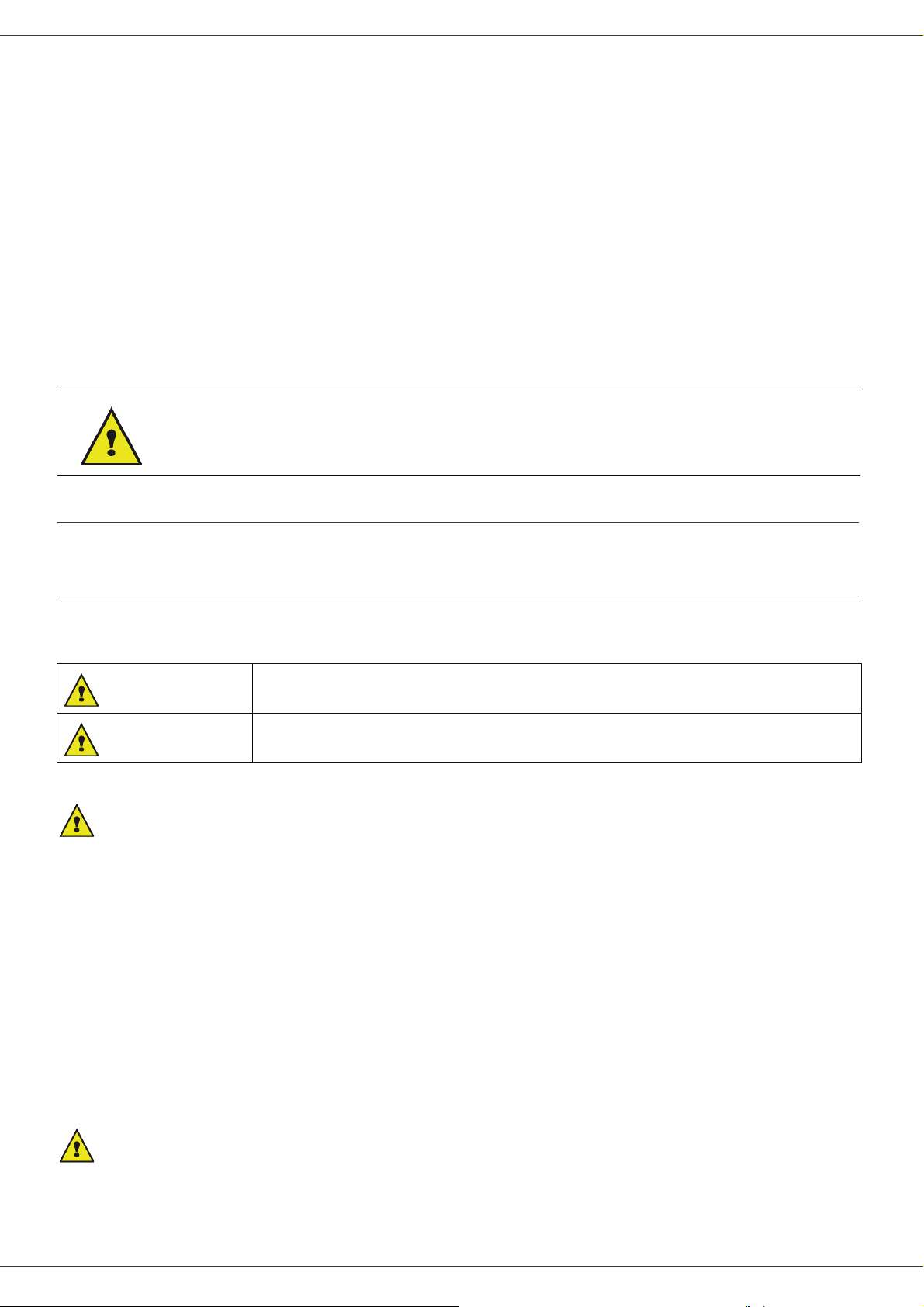
LFF6050
- Vigyázzon, hogy gémkapocs, iratkapocs vagy más kicsi fém eszköz ne kerüljön a terminálba a szellőző lyukakon
vagy más réseken keresztül. Ezek a tárgyak tüzet és áramütést okozhatnak.
- Kerülje a terminál vízzel vagy más folyékony anyaggal való érintkezését. Az ezekkel való érintkezés tüzet és
áramütést okozhatnak.
- Ha véletlenül folyadék vagy fém eszköz kerül a terminálba, azonnal kapcsolja le a feszültségről, húzza ki a
készüléket a konnektorból és vegye fel a kapcsolatot az eladóval. Ellenkezo esetben tuz és áramütés veszélye áll
fenn.
- Ha a készülék forróságot, füstöt, szokatlan szagokat vagy nem normális zajokat bocsát ki, kapcsolja le a
készüléket a feszültségről, húzza ki a konnektorból azonnal, majd vegye fel a kapcsolatot az eladóval. Ellenkezo
esetben tuz és áramütés veszélye áll fenn.
- Elektromos viharh esetén kerülje a készülék használatát, mert villámcsapás következtében áramütés veszélye áll
fenn.
- Ne helyezze át a készüléket nyomtatás közben.
- Emelje fel a készüléket, ha át akarja helyezni.
Győződjön meg arról, hogy a választott hely száraz, tiszta és pormentes. Helyezze jól szellőző helyre
a terminált. A nyomtatási funkció kis mennyiségű ózón gázt generál. Intenzív működés közben a
nyomtató kellemetlen szagot áraszt, mely rossz szellőzésű helyen érezhető. Biztos használathoz,
helyezze a terminált jól szellőztethető helyre.
2 - Beszerelés
Biztonsági tudnivalók
A termék használatakor be kell tartani az alábbi biztonsági óvintézkedéseket.
Biztonság működés közben
Az alábbi ábrákat használjuk ezen a tájékoztató lapon:
Potenciálisan veszélyes helyzetet jelez, amely az utasítások figyelmen kívül
FIGYELMEZTETÉS:
VESZÉLY:
FIGYELMEZTETÉS
- Csatlakoztassa az elektromos vezetéket közvetlenül egy fali aljzathoz, és soha ne használjon hosszabbítót.
- Húzza ki a tápdugaszt (a dugaszt fogva, nem a kábelt), ha a tápkábel kiszakad vagy bármilyen módon megsérül.
- A veszélyes áramütés vagy a lézersugárzással való érintkezés elkerülése érdekében csak a használati
utasításban megadott burkolatokat és csavarokat távolítsa el.
- Ha az alábbi állapotok bármelyike fennáll, kapcsolja ki az áramellátás, és húzza ki az elektromos dugót (a dugónál
és nem a vezetéknél fogva):
• Ráöntött valamit a termékre.
• Azt gyanítja, hogy a terméknek szervizelésre vagy javításra van szüksége.
• A termék burkolata megsérült.
- Ne dobja tűzbe a kiömlött vagy használt tonert. A festékpor berobbanhat, ha nyílt láng éri.
- Az ártalmatlanítás a hivatalos forgalmazónál vagy megfelelő gyűjtőhelyen történhet.
- A használt tonerkazettát (vagy palackot) a helyi előírásokkal összhangban ártalmatlanítsa.
hagyása esetén halált vagy súlyos sérülést okozhat.
Potenciálisan veszélyes helyzetet jelez, amely az utasítások figyelmen kívül hagyása
esetén kisebb vagy közepes mértékű sérülést vagy anyagi kárt okozhat.
VIGYÁZAT
- Védje a terméket a nedvességtől vagy a nedves időjárástól, például esőtől, hótól és így tovább.
- A termék áthelyezése előtt húzza ki az elektromos vezetéket a fali aljzatból. A termék mozgatása közben
vigyázzon, nehogy az elektromos vezeték megsérüljön a termék alatt.
- 9 -
Page 15
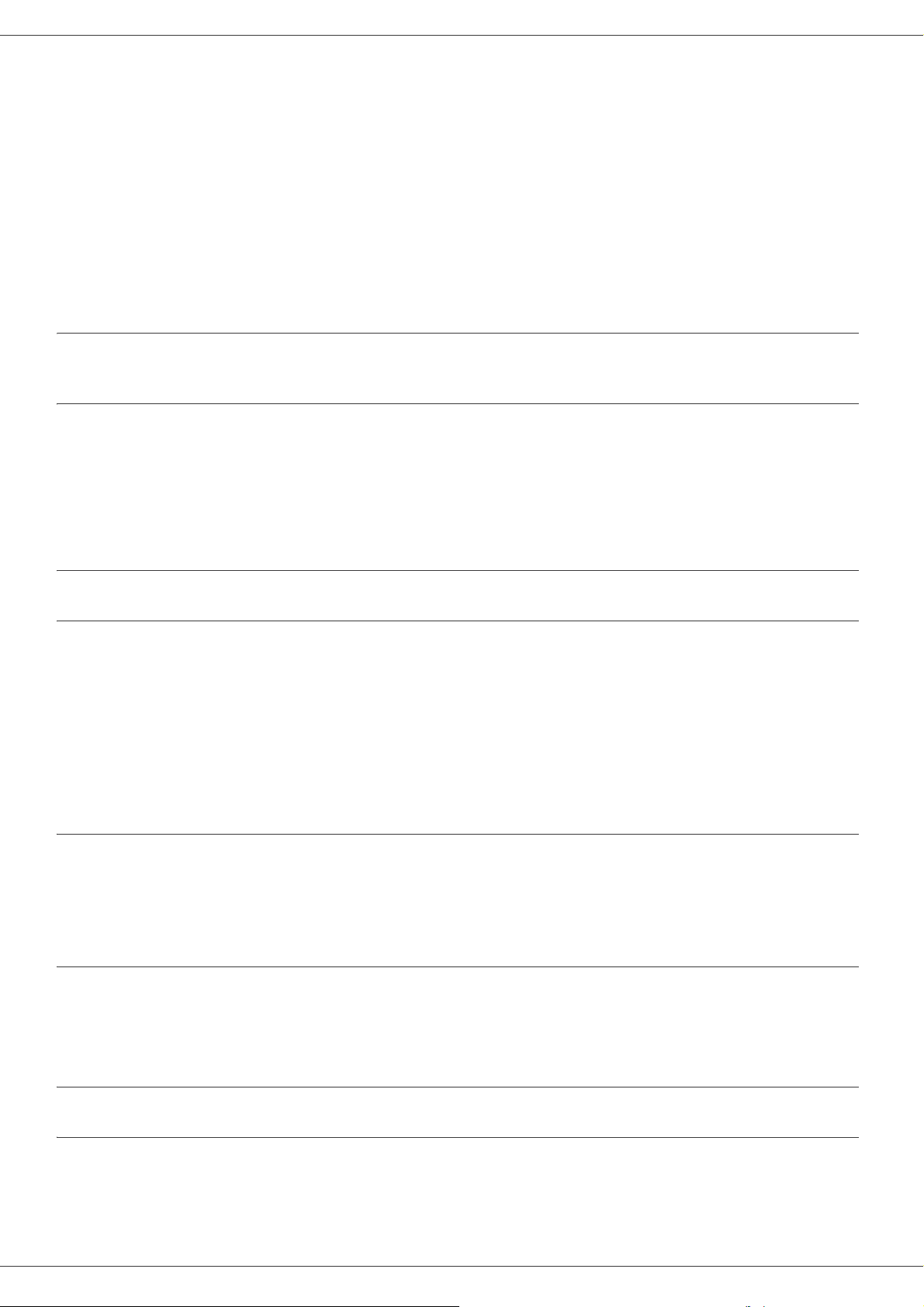
LFF6050
- Amikor kihúzza a hálózati kábelt a fali aljzatból, mindig a villásdugót húzza (ne a kábelt).
- Ne hagyja, hogy gemkapcsok, tűzőkapcsok vagy más kisebb fémtárgyak a termékbe essenek.
- Tartsa kisgyermekektől távol a (használt vagy új) tonert, a tonerkazettát( vagy palackot), a (használt vagy új)
festéket vagy festékpatront.
- Vigyázzon, nehogy megvágja saját magát valamilyen éles széllel, amikor a termékbe nyúl, hogy eltávolítsa az
elakadt másolatokat vagy eredetiket.
- Környezetvédelmi okokból ne tegye a terméket vagy a fogyóeszközök hulladékát háztartási hulladékgyűjtő helyre.
Az ártalmatlanítás a hivatalos forgalmazónál vagy megfelelő gyűjtőhelyen történhet.
- A termékeinket úgy terveztük, hogy azok megfeleljenek a minőséggel és funkcionalitással kapcsolatos
legmagasabb szintű elvárásoknak, és azt ajánljuk, hogy csak a hivatalos forgalmazónál kapható fogyóeszközöket
használja.
Áramellátás
Az aljzatnak a termék közelében kell lennie, könnyen elérhető helyen.
Fax vagy telefon esetében
- Ne használja a terméket víz közelében, például fürdőkád, mosdótálca, konyhai mosogató vagy mosodai kád
mellett, nedves pincében vagy úszómedence közelében.
- Elektromos viharok alatt kerülje a telefonok használatát (kivéve a vezeték nélküli készülékekét). Fennállhat a
villám miatti távoli áramütés veszélye.
- Gázszivárgás közelében ne használjon telefont a szivárgás bejelentésére.
2 - Beszerelés
Ajánlott papír
Papírcsere a fő papíradagolóban
• Helyezze a nyomtatandó papírt lefelé és hangolja össze a papírformátumokat annak érdekében, hogy elkerülje az
adagolási problémákat és a papírok torlódását.
• Az adagolt papír mennyisége nem haladhatja meg az adagolási kapacitást. Ellenkezo esetben adagolási
problémák és papírtorlódás következhet be.
• Helyezzen papírt a tartóba, mikor kiürül. A halmozott papír következtében előfordulhat a kettős papírbevétel.
• A papírtálca kivételekor két kézzel fogja azt, hogy elkerülje annak leesését.
• Ha olyan papírt használ, melyre már a terminál nyomtatott vagy más nyomtatványt, a nyomtatási minőség nem
biztos, hogy optimális lesz.
A papír kezelése
• Javítsa a papír gyűrődését nyomtatás előtt.
• A gyurodés (vagy görbület) nem haladhatja meg a 10mm-t.
• Gondosan tárolja a papírt, hogy elkerülje az adagolási problémákat és a képhibákat, melyek a magas páratartalom
miatt keletkeznek.
Páraszabályozás
• Soha ne használjon nedves papírt, vagy melyet hosszú ideig nyitott csomagban hagyott.
• A csomagolás felbontása után tárolja a papírt műanyag tárolóban.
• Soha ne használjon extrém módon hullámos papírt, gyűrött papírt vagy más rossz minőségű papírt.
A készülék kezelése
A kezelő ütései
Nyomtatás közben sohasem szabad ráütni a papíradagoló kazettára, a tálcára, a burkolatra és a gép más
alkatrészeire.
- 10 -
Page 16
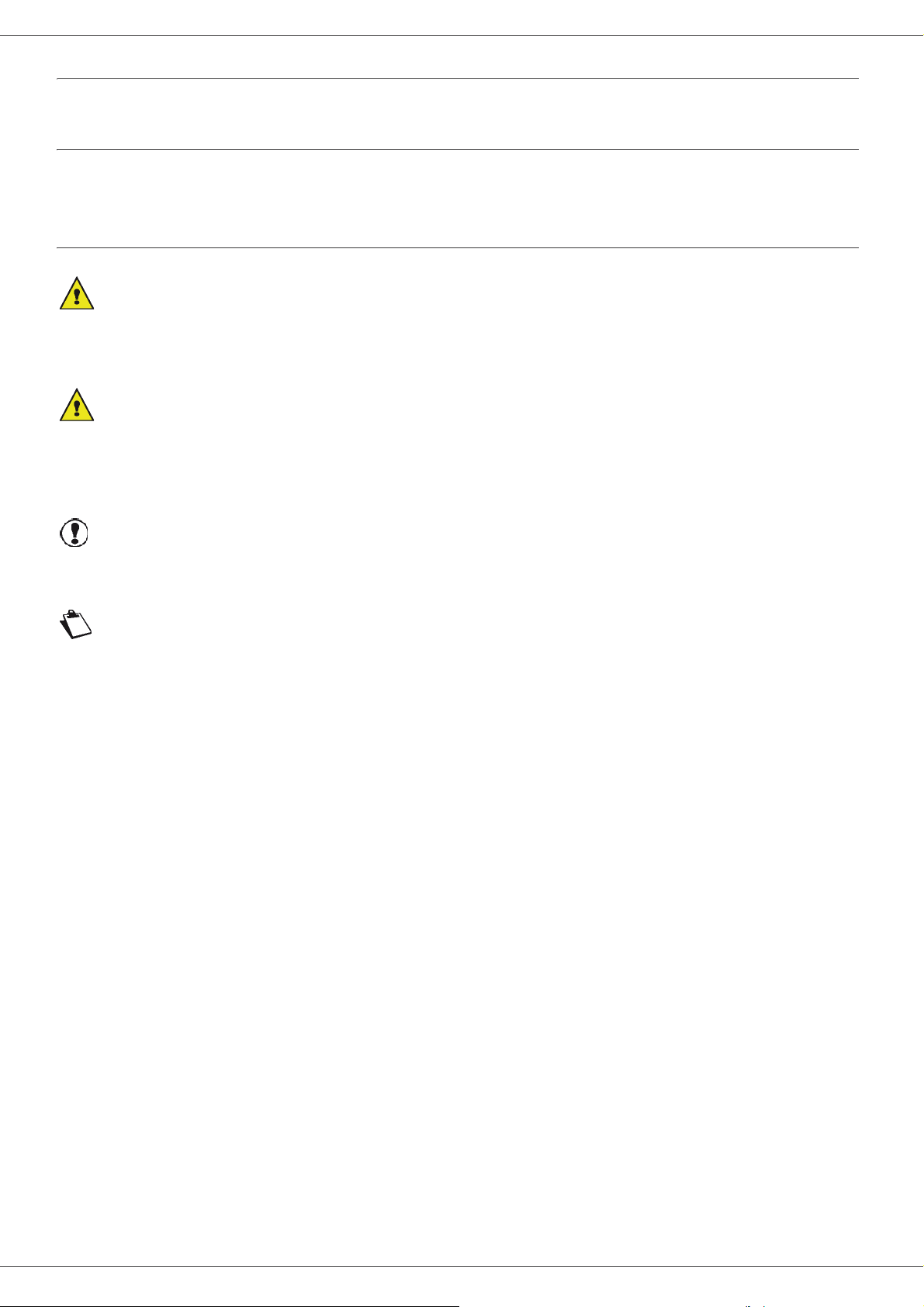
LFF6050
A készülék áthelyezése
Az asztalon lévő készüléket emelve és nem húzva kell mozgatni.
A tonerkazetta kezelése
• Soha ne fordítsa az oldalára a toner kazettát.
• Nem szabad erőteljesen megrázni.
A szimbólumok használatának szabályai
FIGYELMEZTETÉS
Fontos biztonsági megjegyzéseket jelöl.
Ezen megjegyzések figyelmen kívül hagyása súlyos sérüléshez vagy halálhoz vezethet. Feltétlenül olvassa el ezeket
a megjegyzéseket. Ezek a kézikönyv Biztonsági tudnivalók című részében találhatók.
VIGYÁZAT
Fontos biztonsági megjegyzéseket jelöl.
Ezen megjegyzések figyelmen kívül hagyása kevésbé súlyos vagy közepes sérüléseket okozhat, vagy a készülék és
egyéb vagyontárgyak károsodását eredményezheti. Feltétlenül olvassa el ezeket a megjegyzéseket. Ezek a kézikönyv
Biztonsági tudnivalók című részében találhatók.
Fontos
A készülék használatának olyan pontjait emeli ki, melyek különös figyelmet igényelnek, valamint papírelakadás,
eredetik sérülése és adatvesztés esetében való teendőket is jelzi. Feltétlenül olvassa el ezeket a magyarázatokat.
Megjegyzés
Kiegészítő magyarázatokat tartalmaz a gép funkcióiról, valamint utasításokat a felhasználói hibák megoldásáról.
2 - Beszerelés
- 11 -
Page 17
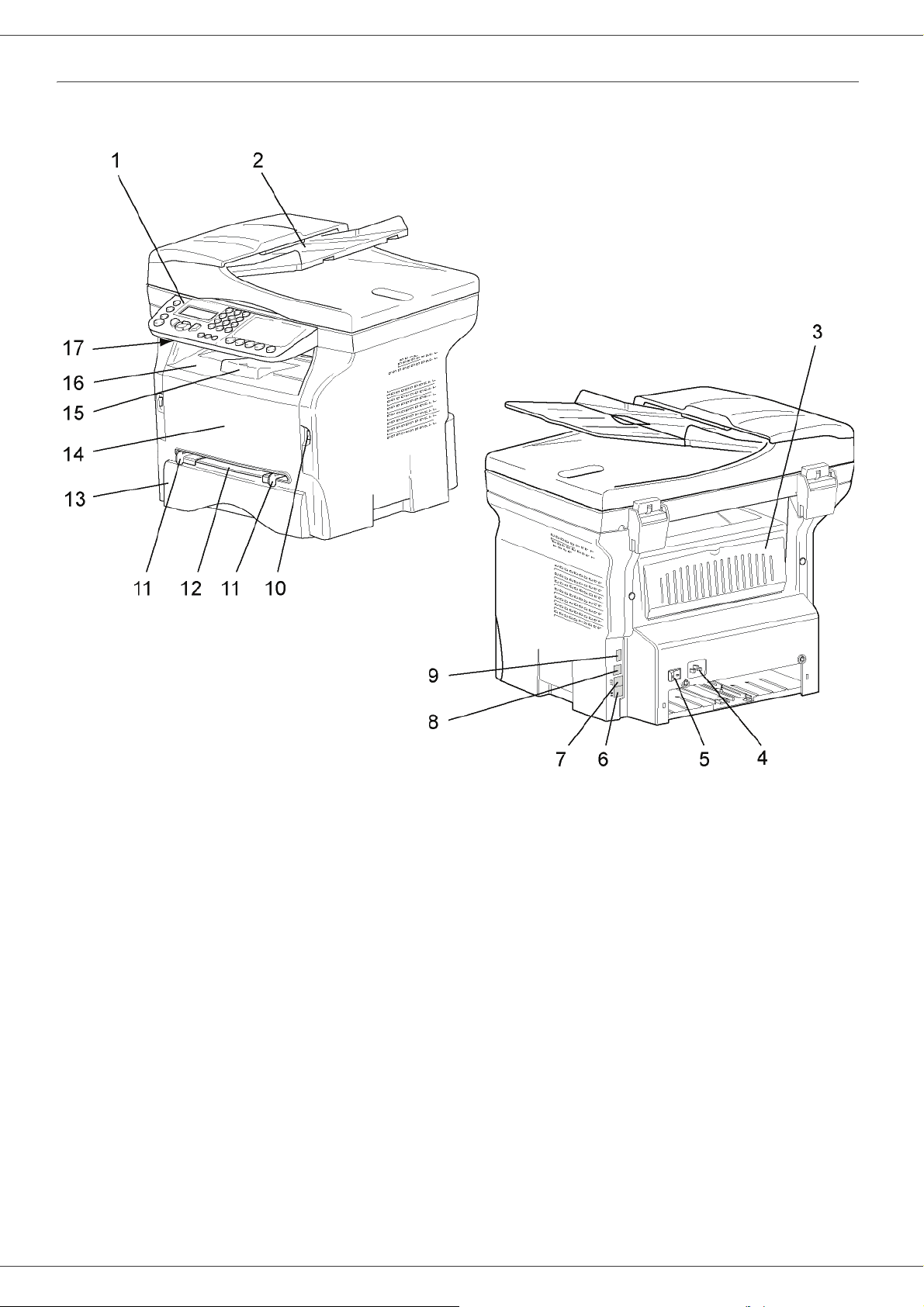
A terminál leírása
LFF6050
Elülső és hátoldalak
2 - Beszerelés
1. Elolap
2. Lapadagoló
3. Papírelakadási fedél
4. Az elektromos vezeték csatlakozása
5. Ki-be kapcsoló
6. LINE aljzat a telefonkábel csatlakoztatására
7. EXT. aljzat a külső telefonos eszközök csatlakoztatására
8. Szolga USB csatlakozó (számítógéphez)
9. Mester USB csatlakozó (USB pendrive-hoz)
10. Mester USB csatlakozó (USB pendrive-hoz)
11. A kézi lapadagoló beállítási utasításai
12. Manuális adagolótálca
13. Papíradagoló
14. Hozzáférési fedél a kazettához
15. Lehajtható ütköző a papír adagolásához
16. Papírkimenet
17. A chipkártya behelyezési nyílása
- 12 -
Page 18
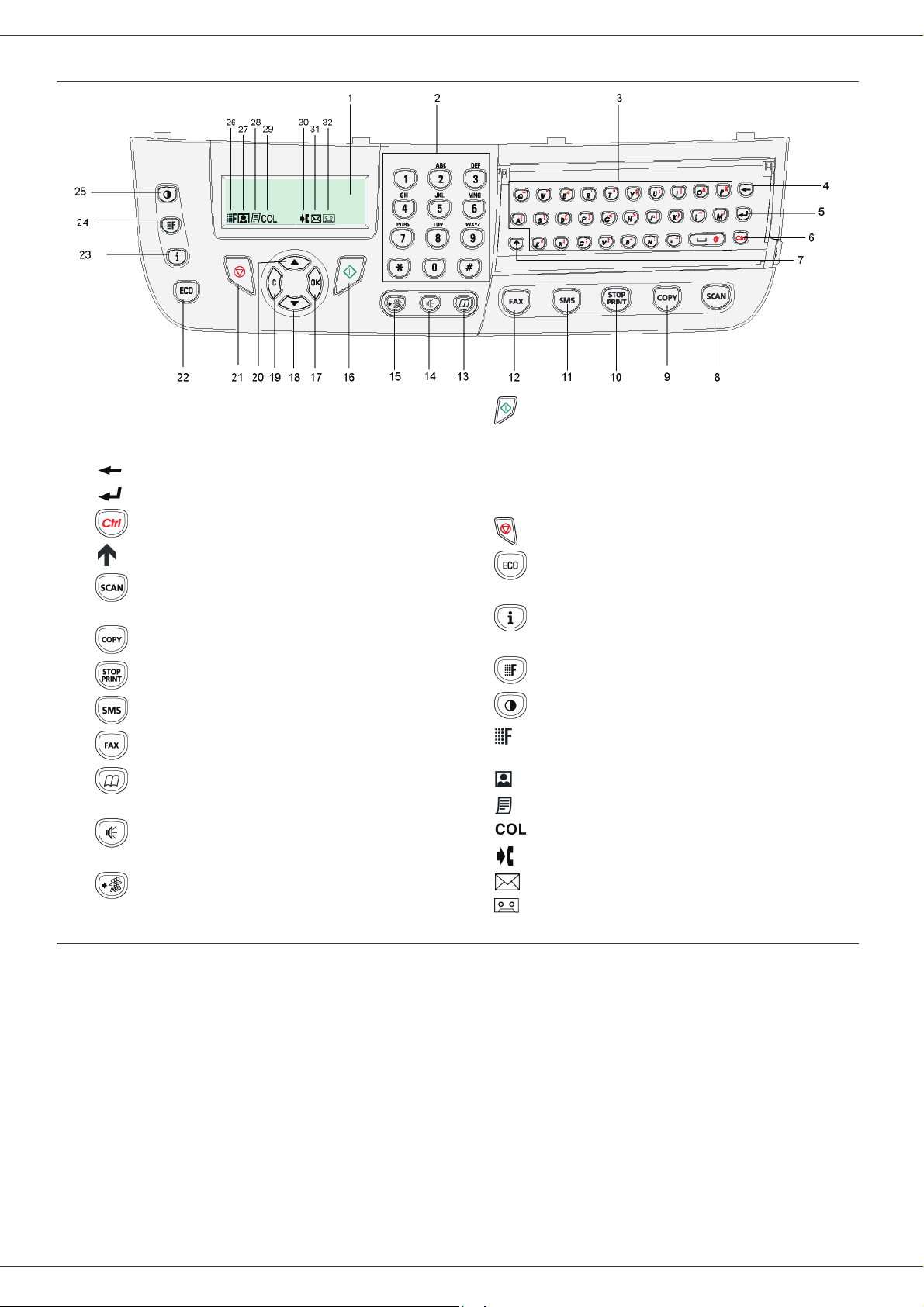
LFF6050
Kezelőpanel
2 - Beszerelés
1. Képernyő.
2. Digitális billentyűzet.
3. Alfabetikus billentyűzet.
4. gomb: törli a kurzortól balra lévő karaktert.
5. gomb: a következő vonalra ugrik.
6. gomb: speciális karakterekhez férhet hozzá.
7.
8. gomb: dokumentum analízis PC-re vagy médiára
9. gomb: helyi példány.
10. gomb: Leállítja az aktuális nyomtatási feladatot.
11. gomb: SMS (rövid szöveges üzenet) küldése.
12. gomb: fax küldése.
13. gomb: hozzáférés telefonkönyvhöz és
14. gomb: manuális tárcsázás, a tárcsahang
15. gomb: több címzettes továbbítás (fax vagy SMS).
gomb:
Shift.
(USB kulcs).
gyorsszámokhoz.
meghallgatása fax küldésekor.
A terminál menüinek elérése
16. gomb: Megerősítés.
17.
OK
gomb: megjeleníti a kijelzett kiválasztást.
18.
gomb: a menü elérése és navigálás a menükben.
19.
C
gomb: vissza az elõzõ menüre és a beírás kijavítása.
20.
gomb: navigáció felfelé a menükben.
21. gomb: a folyamatban lévő alkalmazás megállítása.
22. gomb: az aktiválás késleltetésének és a másolási
üzemmódbeli festéktakarékosságnak a beállítása.
23. gomb: a nyomtatási menü elérése (nyomtatási
funkciók listája, gépbeállítások stb.).
24. gomb: vizsgálati felbontás szabályozása.
25. gomb: kontraszt beállítása.
26. ikon: felbontás: "Másolás:
SFinom
27. ikon: felbontás: "
28. ikon: felbontás: "Másolás:
29. ikon: szín üzemmód.
30. ikon: tevékenység a telefonvonalban.
31. ikon: Fax üzemmód.
32. ikon: külső üzenetrögzítő üzemmód.
".
Fotó
Minöség szöveg
".
Szöveg
/ Fax:
/ Fax:
Finom
".
A terminál összes funkciójának és beállításának leírása elérhető a menükben. Például az "51" menüparancs elindítja
a funkciók listájának nyomtatását (a funkciók listája tárolja a terminál összes menüjének, almenüjének listáját és ezek
azonosító számait).
A menük elemeit kétféle módon lehet elérni: a lépésről lépésre módszerrel vagy a gyorshivatkozásos módszerrel.
A funkciók listájának nyomtatása lépésről lépésre módszerrel:
1 Nyomja meg az gombot.
2 Navigáljon a menüben a vagy a gombbal, és jelölje ki az 5 – N
lenyomásával.
3 Navigáljon a Nyomtatás menüben a vagy a gombbal, és jelölje ki az 51 – F
jóvá az OK gomb lenyomásával.
A funkciók listájának nyomtatása a gyorshivatkozásos módszerrel:
1 Nyomja meg az gombot.
2 Írja be az "51" számot a számbillentyűzeten a funkciók listájának közvetlen kinyomtatásához.
- 13 -
YOMTATAS elemet. Hagyja jóvá az OK gomb
UNKCIÓ LISTA elemet. Hagyja
Page 19
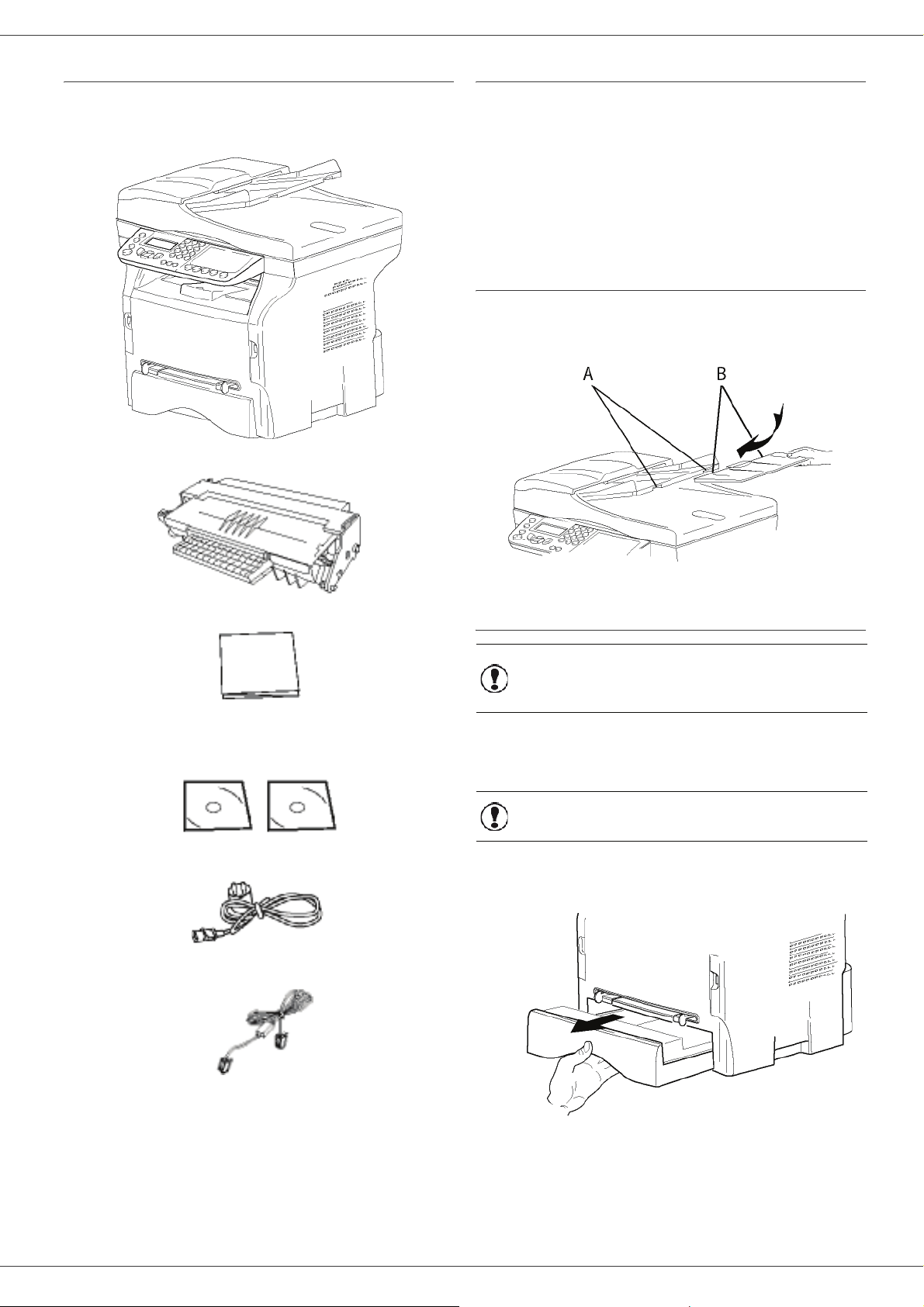
LFF6050
A csomagolás tartalma
A csomagolás az alább felsorolt elemeket tartalmazza:
Többfunkciós készülék
1 tonerkazetta
A készülék telepítése
1 Csomagolja ki a készüléket.
2 Telepítse a készüléket a kézikönyv elején közölt
biztonsági figyelmeztetések figyelembevételével.
3 A terminálon lévő ragasztós anyagokat távolítsa el.
4 Távolítsa el a műanyag védőmatricát a
képernyőről.
A lapadagoló elhelyezése vizsgálathoz
1 Fixálja a dokumentum adagolót a két sarkantyú
összeillesztésével (B) a megfelelő (A) nyílásokba.
2 - Beszerelés
1 telepítési útmutató
1 számítógépes telepítő CD-ROM és 1 számítógépes
OCR szoftver CD-ROM (modelltől függően)
1 csatlakozó kábel
1 telefonzsinór
Papír behelyezése a fo papírtálcába
Papír behelyezése előtt, lásd a(z)
Fontos
Az eszköz számos papírméretet és típust támogat (lásd
a(z) Műszaki jellemzők bekezdést a(z) 83. oldalon).
Fontos
1 Vegye ki teljesen a papírtálcát.
Ajánlott papír bekezdést a(z) 10.
oldalon.
A következő súlyú papírok használata
lehetséges 60 és 105 g/m˛ között.
- 14 -
Page 20
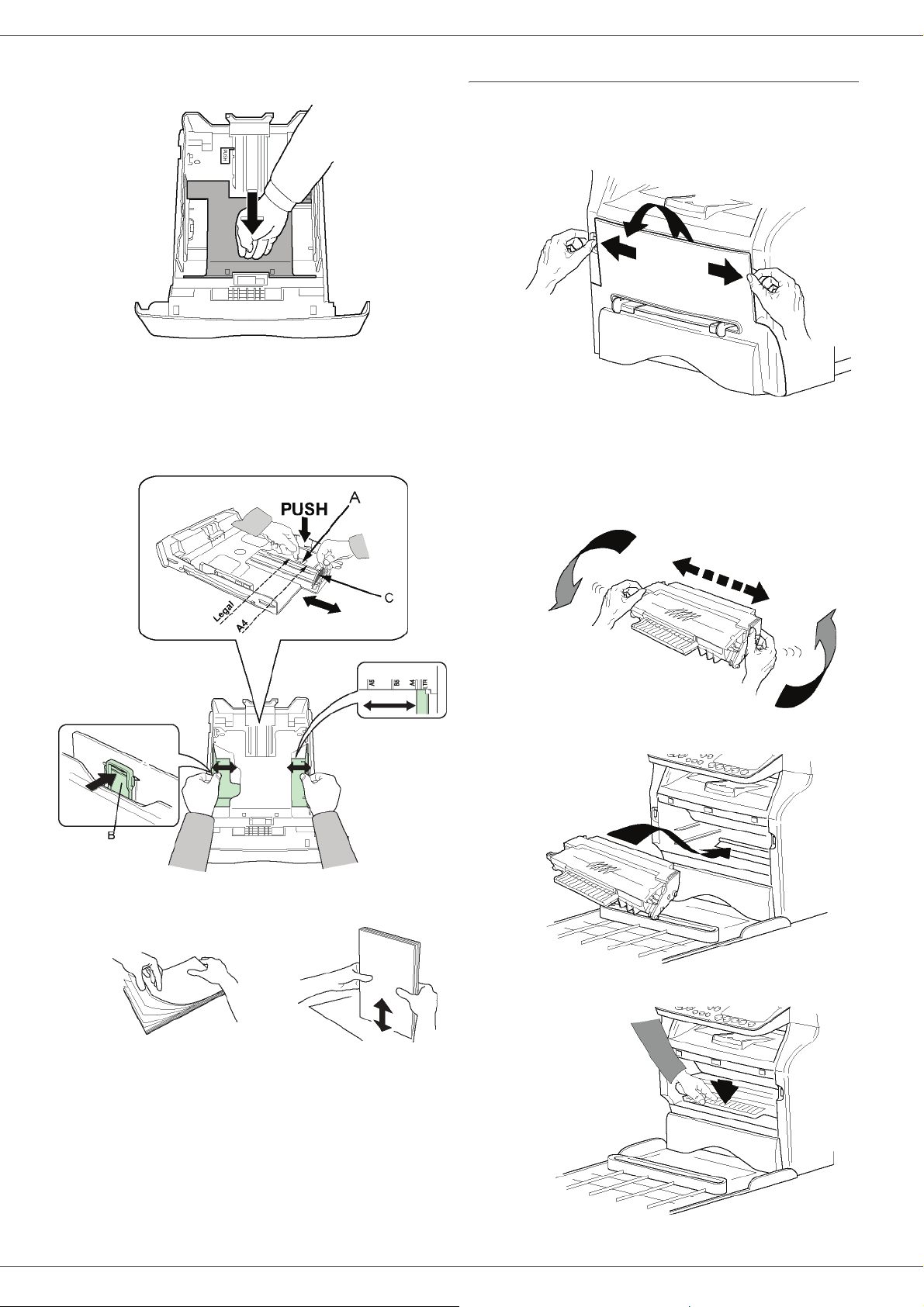
LFF6050
2 Nyomja az alsó tálcát lefelé amíg be nem pattan a
helyére.
3 A „PUSH’’ kar (A) megnyomásával állítsa be a
tálca végén lévő ütközőt.
Majd az oldalsó papírütközőkkel állítsa be a
papírméretet a bal oldali kar (B) megnyomásával.
A hosszanti papírütközőkkel állítsa be a
papírméretet a kar (C) megnyomásával.
Toner kazetta cseréje
1 Álljon a készülékkel szembe.
2 Nyomja meg a fedél mindkét oldalát és húzza azt
maga felé.
2 - Beszerelés
3 Csomagolja ki az új tonert. Finoman forgassa meg
a tonert 5-6 alkalommal, hogy a festék
egyenletesen eloszoljon a patronban. Az alapos
forgatással hozhatja ki a legtöbb másolatot a
tonerből.
A fogantyújánál fogva fogja meg.
4 Vegyen egy köteg papírt, pörgesse át, majd
egyengesse őket sima felületen.
5 Helyezze a papírkupacot a tálcába (például
200 lapot 80g/m˛ papírból).
6 Helyezze vissza a tálcát a helyére.
4 Helyezze a tonert a helyére ütközésig (utolsó lépés
lefelé) az alábbi ábrán látható módon.
- 15 -
5 Zárja be a burkolatot.
Page 21
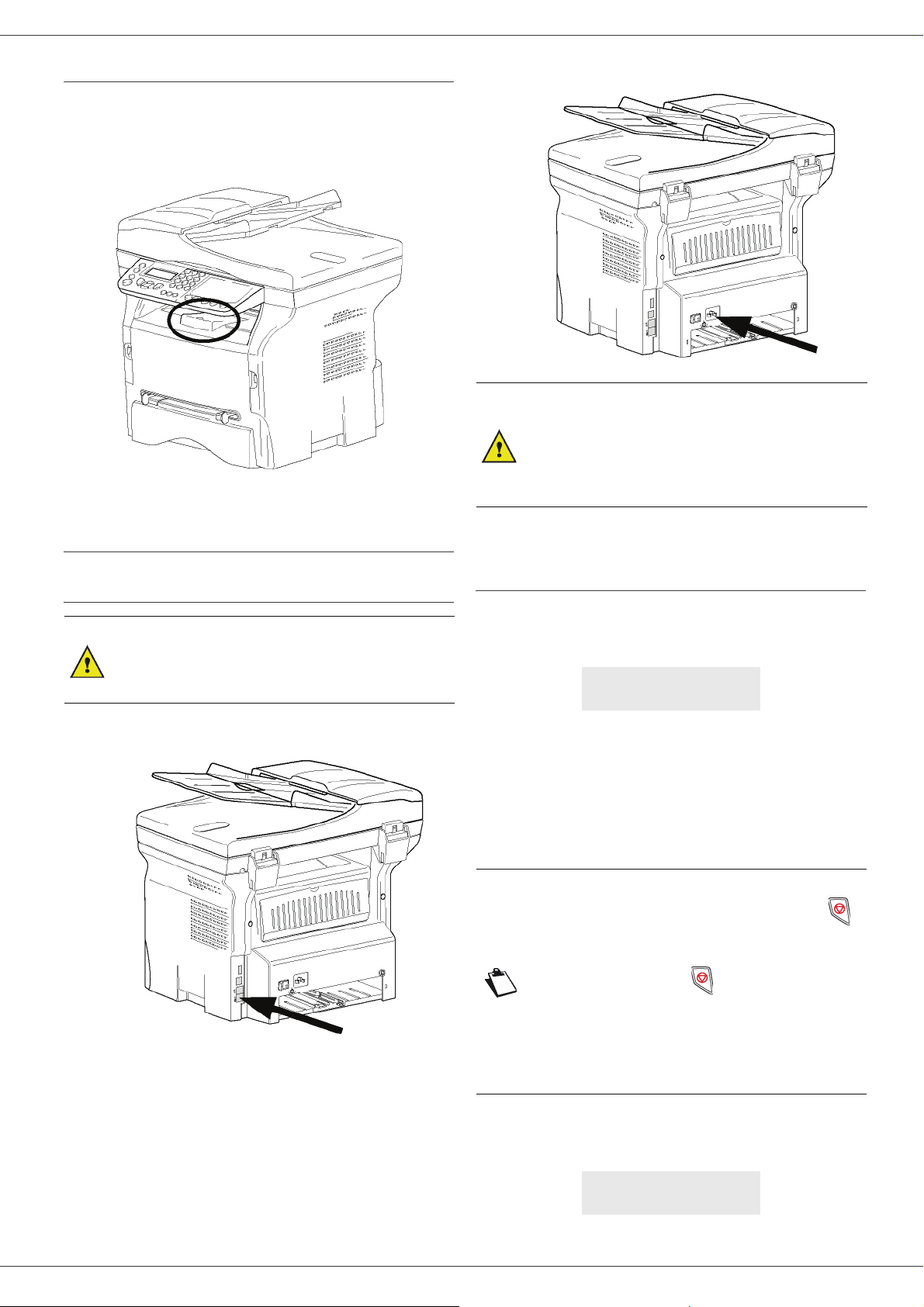
LFF6050
Papírütközteto
Állítsa be a papírütköztetőt a papír mérete szerint. Ne
felejtse el az ütközőhajtókát felemelni a lapok leesésének
elkerülése végett.
FIGYELMEZTETÉS:
2 - Beszerelés
Az elektromos vezeték szolgál
a készülék áramtalanítására.
Óvintézkedésként az aljzatnak
a készülékhez közel és veszély
esetén könnyen elérhetőnek
kell lennie.
A készülék üzembehelyezése
A készülék összekapcsolása
Mielőtt csatlkaoztatná a gépet,
FIGYELMEZTETÉS:
1 Csatlakoztassa a terminálhoz a telefonkábel egyik
végét, a másikat pedig a fali telefonaljzatba.
feltétlenül olvassa el a
Biztonsági utasítások, oldal 1
című részt.
4 Nyomja le a ki-be kapcsolót a készülék
bekapcsolásához (I pozíció).
A készülék kezdeti beállítása
Néhány másodperc elteltével, miután a gép
bemelegedett, elindul a Könnyített telepítés funkció, és
az LCD-kijelzőn a következő üzenet jelenik meg:
1 - FRANCAIS
2 - ENGLISH
A Könnyített telepítés funkció segít konfigurálni a gépet
úgy, hogy végigvezet az alapvető beállításokon.
A szeretné módosítani a megjelenített beállítást, nyomja
le az OK gombot. A nem szeretné módosítani a
megjelenített beállítást, nyomja le a C gombot: a
Könnyített telepítés funkció ezt követően a következő
alapbeállítást jeleníti meg.
Ha nem szeretné elvégezni a
kezdeti beállítást, nyomja le a
gombot. Megjelenik egy jóváhagyó
üzenet. A jóváhagyáshoz nyomja
2 Ellenőrizze, hogy a ki-be kapcsoló kikapcsolt
állapotban (O pozícióban) van-e.
3 Csatlakoztassa a kábelt a fal csatlakozóba.
Csatlakoztassa az elektromos vezetéket a fali
aljzathoz.
- 16 -
Megjegyzés
1 A vagy a gombbal válassza ki a kívánt
nyelvet, és hagyja jóvá az OK gomb lenyomásával.
2 Az ország beállításához nyomja le az OK gombot.
le ismét a gombot.
A gép beállításainak manuális
módosításához és
testreszabásához lásd:
Paraméterek/Beállítások,
oldal 33.
ORSZÁG
IGEN=OK - NEM=C
Page 22
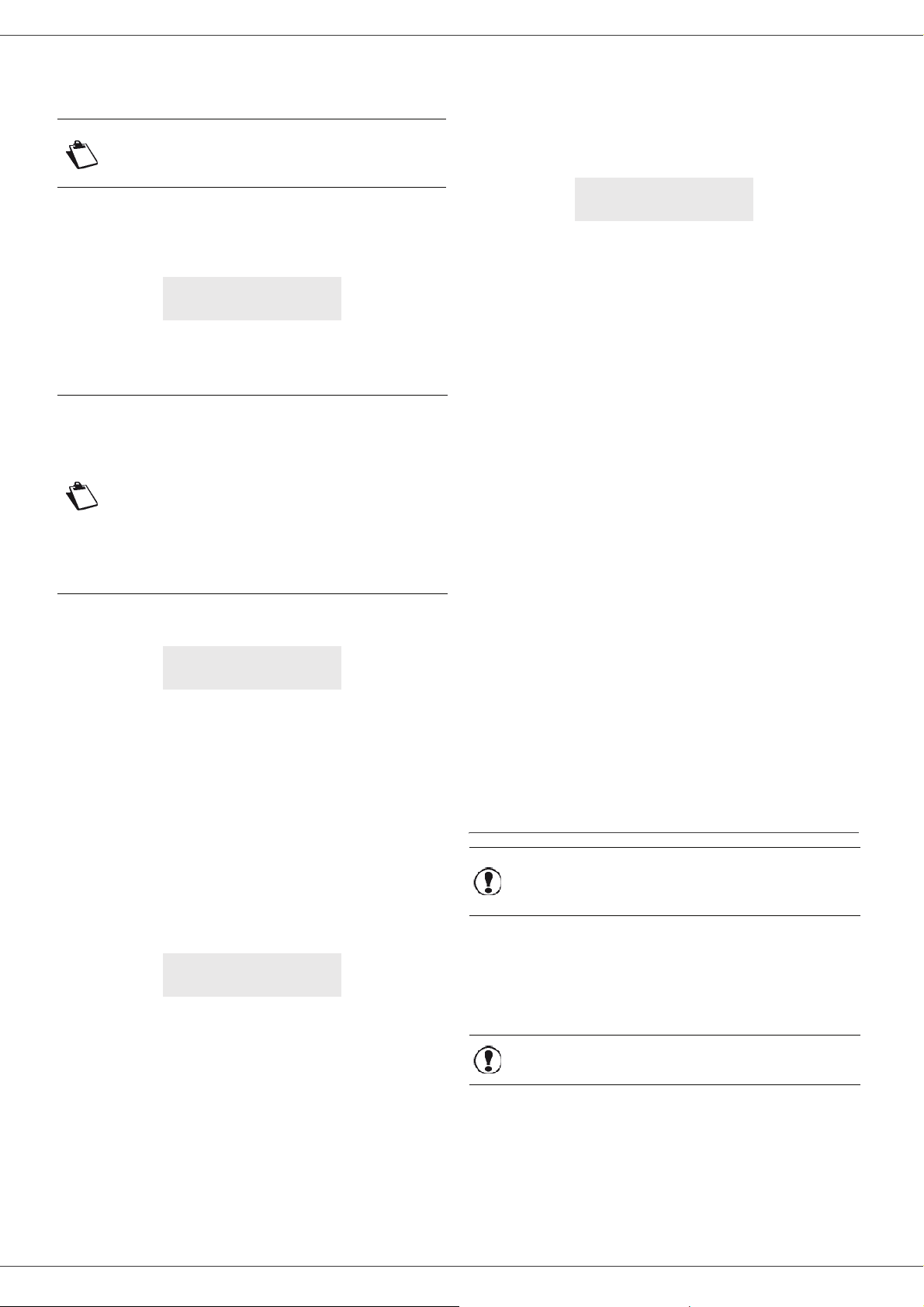
LFF6050
3 A vagy a gombbal válassza ki az országot a
megjelenített listában, és hagyja jóvá az OK gomb
lenyomásával.
Ha az ajánlott opciók közül egyik
Megjegyzés
4 Ha az országot "M
be kell állítania a használt közcélú
telefonhálózatot. A megadásához nyomja le a OK
gombot.
Válassza ki a használt telefonhálózatot a
megjelenített listában a vagy a gombbal, és
hagyja jóvá az OK gomb lenyomásával.
Megjegyzés
5 A dátum és az idő beállításához nyomja le az OK
gombot.
6 Egymást követően írja be a számokat a kívánt
dátumnak és időpontnak megfelelően a
számbillentyűzettel.
A dátum formátuma a kiválasztott országtól függ:
például NNHHÉÉ Franciaország vagy HHNNÉÉ az
USA esetében.
A beírt értékeket a C gombbal javíthatja ki.
A jóváhagyáshoz nyomja le az OK gombot.
7 A faxszám és a gép nevének megadásához
nyomja le az OK gombot.
Ezek az adatok megjelennek a küldött
dokumentumokon a "Fejléc küldése" funkció
aktiválásakor.
sem felel meg, válassza az "MÁS"
opciót.
ÁS" értékre állította, lehet, hogy
HALÒZAT
IGEN=OK - NEM=C
Ha az ajánlott opciók közül egyik
sem felel meg, válassza az
"MÁS X" opciót.
• MÁS 1: TRB21
• MÁS 2: USA
• MÁS 3: Oroszország
• MÁS 4: Jordánia
• MÁS 5: Izrael
• MÁS 6: TRB21
DATUM/IDÖ
IGEN=OK - NEM=C
SZAM/NÉV
IGEN=OK - NEM=C
10 Ha cég magánhálózati automatikus alközpontja
mögötti magánhálózathoz csatlakoztatja a gépet,
lehet, hogy meg kell adnia egy helyi előhívó
számot. Ezt követően ezt az előhívó számot kell
használni a cég telefonhálózatán kívüli hívásokra.
A funkció beállításához nyomja le az OK gombot.
ELÖHIVÒ
IGEN=OK - NEM=C
11 A számbillentyűzettel írja ve a cég külső
számainak legkisebb méretét (1–30).
E beállítás célja, hogy különbséget tegyen a belső
és külső telefonszámok között.
Például ha Franciaországban helyezi üzembe a
gépet a cég magánhálózati automatikus
alközpontja mögött, írja be a "10" számot (mivel
Franciaországban a telefonszámok szabványos
hossza 10 számjegy).
A beírtakat a C segítségével javíthatja ki.
A jóváhagyáshoz nyomja le az OK gombot.
12 A számbillentyűzettel írja be a helyi előhívó számot
(max. 10 karakter).
Ez az előhívó szám külső szám hívásakor
automatikusan tárcsázódik.
Ha szünetet szeretne beiktatni a tárcsahanghoz ("/
" jel), nyomja le egyszerre a
vagy nyomja le hosszan a 0 (nulla) gombot a
számbillentyűzeten, amíg meg nem jelenik a "/" jel.
A beírtakat a C gombbal javíthatja ki.
A jóváhagyáshoz nyomja le az OK gombot.
Ekkor kész a beállítás, és automatikusan kinyomtatódik a
funkciók listája.
Az LCD-kijelzőn megjelenik a P
ha nincs betöltve papír a papírtálcába (lásd: Papírcsere
a fő papíradagolóban, oldal 10). A papír betöltését
követően a nyomtatás folytatódik.
CTRL és az M gombot,
APIR KIFOGYOTT üzenet,
Papír behelyezése a kézi lapadagolóba
Papír behelyezése előtt, lásd a(z)
Fontos
A kézi lapadagoló lehetővé teszi különféle olyan
papírformátumok használatát, amelyek súlya nagyobb,
mint a papíradagoló kazettában lévő papíré (lásd a(z)
Műszaki jellemzők bekezdést a(z) 83. oldalon).
Ajánlott papír bekezdést a(z) 10.
oldalon.
2 - Beszerelés
8 Írja be a faxszámot (max. 20 számjegy) a
számbillentyűzettel.
A "+" jel beírásához nyomja le egyszerre a
a Q gombot.
A beírást a C gombbal javíthatja ki.
A jóváhagyáshoz nyomja le az OK gombot.
9 Írja be a gép nevét (max. 20 karakter) az
alfanumerikus billentyűzettel.
A jóváhagyáshoz nyomja le az OK gombot.
CTRL és
Egyszerre csak egy lapot vagy borítékot helyezhet be.
Fontos
- 17 -
A következő súlyú papírok használata
lehetséges 52 és 160g/m2 között.
Page 23
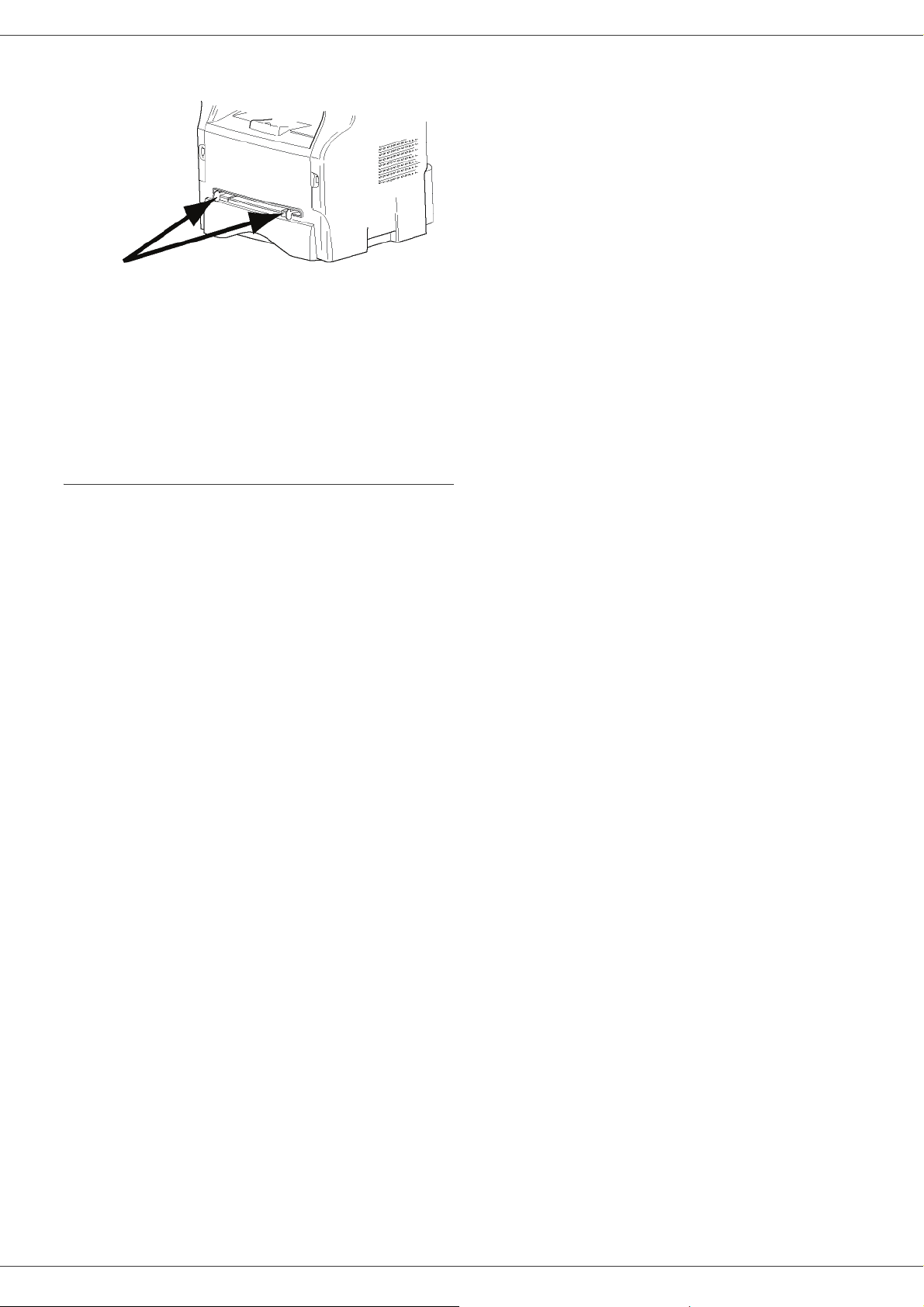
1 Állítsa maximumra a kézi lapadagoló méretét.
2 Helyezzen egy lapot vagy egy borítékot a kézi
lapadagolóba.
3 Igazítsa a papírütközőket jobb és bal oldalon a
laphoz vagy a borítékhoz.
4 a nyomtatáskor ügyeljen rá, hogy a kiválasztott
papírformátum megfeleljen a nyomtatón
kiválasztott formátumnak (lásd: Másolás,
oldal 19).
LFF6050
2 - Beszerelés
Boríték használata
• Kizárólag kézi lapadagolót használjon.
• Az ajánlott zóna a boríték felső részétől 15 mm, a bal,
a jobb és az alsó oldaléltől 10 mm távolság.
• Néhány sort még hozzáadhat a tele másolathoz, hogy
kiküszöbölje a betűk egymásra csúszását.
• Az ajánlottól eltérő borítékok helytelen nyomtatást
eredményezhetnek (lásd a(z) Műszaki jellemzők
bekezdést a(z) 83. oldalon).
• Egyengesse ki a nyomtatás során behajlott
borítékokat.
• A borítékok széles oldalának szélén lévő kisebb
gyűrődések eseték elkenődés vagy elmosódott
nyomat jelenik meg a hátoldalon.
• A boríték négy oldala szélének helyes
megnyomásával előkészítheti a borítékot, miután a
levegő kinyomta belőle.
• Majd helyezze a borítékot a megfelelő pozícióba
elkerülve ezzel a gyűrődéseket és a deformációt.
• A papír kondicionálása nem megengedett. És normál
irodai környezetben kell használni.
- 18 -
Page 24
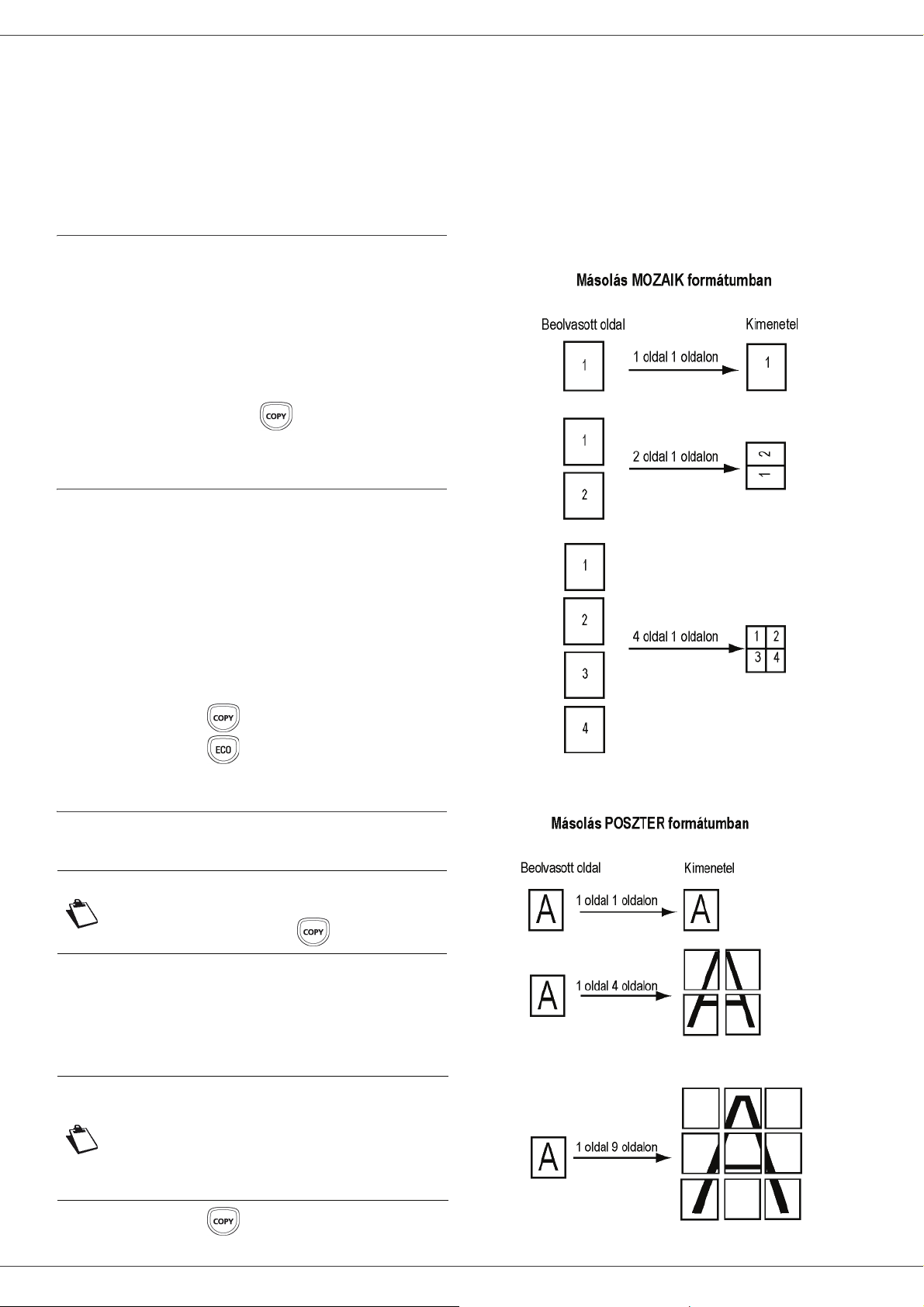
LFF6050
Másolás
Készüléke lehetővé teszi egy vagy több másolat
készítését.
Számos paramétert is beállíthat annak érdekében, hogy
a másolatok megfeleljenek az igényeinek.
Egyszerű másolat
Ebben az esetben a gép a gyári beállításoknak
megfelelően működik.
1 Helyezze a dokumentumot az automatikus
lapadagolóba, a másolandó oldallal felfelé.
vagy
Helyezze a dokumentumot a másolólapra a
másolandó oldallal lefelé, és igazítsa a
jelölésekhez.
2 Nyomja meg kétszer a gombot. A másolás a
gyári paramétereknek megfelelően történik meg.
3 Írja be a kívánt példányszámot, majd hagyja jóvá
az OK gomb megnyomásával.
4 Válassza ki az AUTOMATA TALCA vagy a KÉZI
TALCA papírtálcát a vagy a gombbal, majd
nyomja meg az OK gombot.
5 A vagy a gombbal válassza ki a nyomtatási
opciót (lásd az alábbi példákat) a kívánt másolási
módtól függően:
– Mozaik üzemmód (dokumentumadagoló):
1OLDAL 1-RE, 2 OLDAL 1-RE, vagy 4 OLDAL 1RE.
3 - Másolás
Másolás festéktakarékos üzemmódban
A takarékos üzemmódban csökken az oldalankénti
festékfelhasználás, így a nyomtatási költség is.
Ezzel az üzemmóddal csökkentheti a
festékfelhasználást; a nyomtatás denzitása csökken.
1 Helyezze a dokumentumot az automatikus
lapadagolóba, a másolandó oldallal felfelé.
vagy
Helyezze a dokumentumot a másolólapra a
másolandó oldallal lefelé, és igazítsa a
jelölésekhez.
2 Nyomja meg a gombot.
3 Nyomja meg a gombot.
Beállított másolat
Beállított másolat esetén lehetőség van a folyamatban
lévő másolás paramétereinek beállításához.
Az alábbi lépésekben bármikor
Megjegyzés
megkezdheti a másolást, ha
megnyomja a gombot.
- Poszter (sík szkenner): 1 OLDAL 1-EN,
1 OLDAL 4-EN vagy 1 OLDAL 9-EN.
1 Helyezze a dokumentumot az automatikus
lapadagolóba, a másolandó oldallal felfelé.
vagy
Helyezze a dokumentumot a másolólapra a
másolandó oldallal lefelé, és igazítsa a
jelölésekhez.
Az 1. lépés után a számgombok
segítségével közvetlenül írja be a
Megjegyzés
2 Nyomja meg a gombot.
példányszámot, majd hagyja jóvá a
beállítást az OK gomb
megnyomásával. Folytassa a 4.
lépéssel.
- 19 -
Page 25

LFF6050
Jóváhagyáshoz nyomja meg az OK gombot.
6 Állítsa be a nagyítás kívánt szintjét 25% és 400%
között a és gombbal, majd nyugtázza az OK
gomb lenyomásával (csak 1 OLDAL 1-EN oldalas
másolás esetén használható).
7 Állítsa be a kívánt eredeti értéket beállíthatja a:
és gombbal, majd nyomja meg az OK gombot.
8 Válassza ki a kívánt nyomtatási minőségtől függő
felbontást (AUTO, SZÖVEG, MINÖSÉG SZÖVEG
vagy FOTÓ) a és gombbal, majd hagyja jóvá
az OK gomb lenyomásával.
9 Állítsa be a kontrasztot a vagy gombbal, majd
hagyja jóvá az OK gomb lenyomásával.
10 A kívánt fényerőt beállíthatja a következő
billentyűkkel: vagy , majd nyomja meg az OK
gombot.
11 Válassza ki a NORMAL PAPIR vagy a VASTAG
PAPIR papírtípust a vagy a gombbal, majd
hagyja jóvá az OK gomb lenyomásával.
Személyi igazolvány másolási üzemmód
Az AZ KART. (személyi igazolvány) másolási funkció
segítségével egy A4-es (ha az eredeti dokumentum
mérete < A5) vagy Letter (ha az eredeti dokumentum
mérete < Statement) méretű oldalra másolható egy
személyi igazolvány vagy vezetői engedély típusú
dokumentum mindkét oldala.
5 Válassza ki az AZ KART. másolási funkciót a
vagy a billentyűkkel, és hagyja jóvá az OK
gomb lenyomásával.
6 Válassza ki a nyomtatási minőségtől függő
felbontást (AUTO, SZÖVEG, MINÖSÉG SZÖVEG
vagy FOTÓ) a vagy a gombbal, majd hagyja
jóvá az OK gomb lenyomásával. A személyi
azonosító dokumentumokkal kapcsolatos
optimális eredményekhez válassza a FOTÓ
felbontást.
7 Állítsa be a kontrasztot a vagy gombbal, majd
hagyja jóvá az OK gomb lenyomásával.
8 A kívánt fényer
billentyűkkel: vagy , majd nyomja meg az OK
gombot.
9 Válassza ki a NORMAL PAPIR vagy a VASTAG
PAPIR papírtípust a vagy a gombbal, majd
hagyja jóvá az OK gomb lenyomásával.
Az LCD-kijelzőn a következő üzenet jelenik meg:
10 Helyezze a személyi igazolványt vagy más
hivatalos dokumentumot a síkágyas lapolvasó
üvegére az alábbi ábrán látható módon:
őt beállíthatja a következő
HELY. AZ. KART.
AZUT. OK
3 - Másolás
Az LCD-kijelzőn hasznos használati utasítások jelennek
meg (mikor kell elhelyezni az eredeti dokumentumot,
mikor kell azt átfordítani stb.), és a művelet folytatása előtt
jóváhagyást kér.
A funkció csak akkor használható, ha
a másolandó dokumentum a síkágyas
lapolvasón van, és nem érzékelhető
Fontos
1 Ellenőrizze, hogy nincs-e dokumentum az
automatikus lapadagolóban.
2 Nyomja meg a gombot.
3 Írja be a kívánt példányszámot, majd hagyja jóvá
az OK gomb megnyomásával.
4 Válassza ki az AUTOMATA TALCA vagy a KÉZI
TALCA papírtálcát a vagy a gombbal, majd
nyomja meg az OK gombot.
Fontos
papír az automatikus lapadagolóban.
A nagyítással és eredettel
kapcsolatos beállítások nem érhetők
el ebben a másolási üzemmódban.
A személyi igazolvány üzemmódban
csak A4-es vagy Letter méretű
papírra lehet másolni (ha az eredeti
dokumentum mérete < A5, illetve <
Statement) . Ellenőrizze, hogy a
kiválasztott papírtálcában a megfelelő
méretű papír van-e.
11 Nyomja meg az OK gombot.
A dokumentum beolvasódik, és az LCD-kijelzőn
megjelenik a következő üzenet:
FORDIT. DOK
AZUT. OK
12 Fordítsa meg a dokumentumot, majd hagyja jóvá
az OK gomb lenyomásával.
A gép kinyomtatja a dokumentum egy példányát.
- 20 -
Page 26
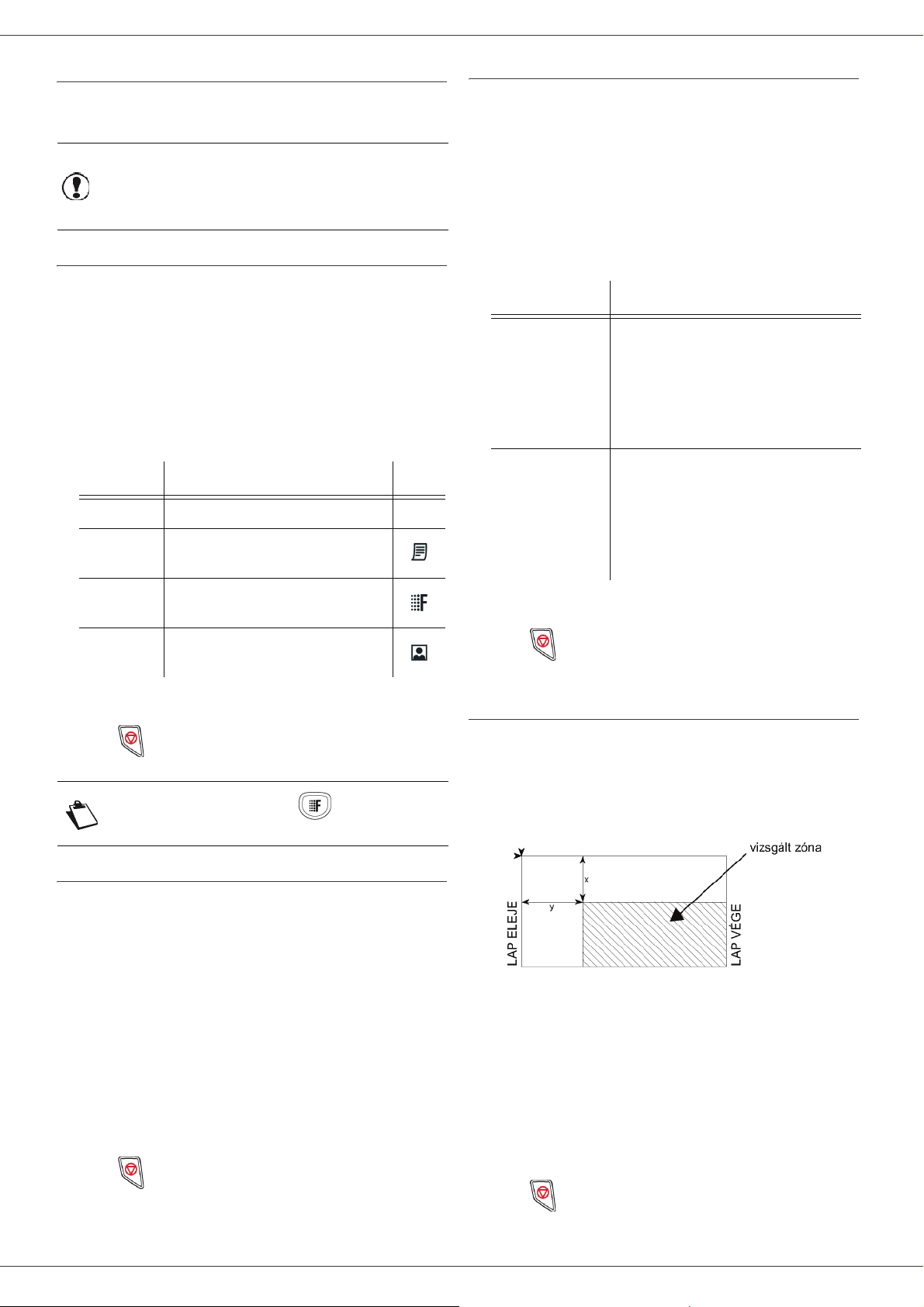
LFF6050
Speciális másolási beállítások
Az e menü segítségével végrehajtott beállítások válnak a
készülék alapbeállításaivá azok jóváhagyása után.
Ha nem elégedett a másolat
Fontos
Felbontás beállítása
A FELBONTAS paraméter funkció lehetővé teszi a
másolat felbontásának beállítását.
1 Nyomja meg a következőt: , írja be a 841 számot
a billentyűzeten.
2 Állítsa be a kívánt felbontást a vagy a
gombbal az alábbi táblázat szerint:
Paraméter Értesítés Ikon
AUTO Alacsony felbontás. nincs
SZÖVEG
minőségével, folytathatja a
kalibrálással (lásd: A szkenner
kalibrálása, oldal 41).
841 – HALADÓ FUNKCIÓ / MASOLAS /
FELBONTAS
Standard felbontás szöveges és
grafikus dokumentumokhoz.
Másolat válogatásának beállítása
A ÖSSZERAKVA paraméter segítségével megadhatja,
hogy másolatai szét legyenek-e válogatva vagy sem.
843 – HALADÓ FUNKCIÓ / MASOLAS /
ÖSSZERAKVA
1 Nyomja meg a gombot, majd írja be a 843
számot a billentyűzeten.
2 Válassza ki a kívánt opciót a és a gombbal az
alábbi táblázat szerint:
Paraméter Értesítés
A nyomtató összeválogatja az
eredeti dokumentum másolatait.
ÖSSZERAKVA
NINCS
ÖSSZER.
Pl.: Ha három példányban lemásol
egy 10 oldalas dokumentumot, a
dokumentum háromszor másolódik
le az 1.-től a 10. oldalig.
A nyomtató nem válogatja össze
az eredeti dokumentum másolatait.
Pl.: Ha három példányban lemásol
egy 10 oldalas dokumentumot,
háromszor lemásolódik az 1. oldal,
majd a 2., a 3. és így tovább.
3 - Másolás
MINŐSÉG
SZÖVEG
FOTÓ
3 A választás jóváhagyásához nyomja meg az OK
gombot.
4 A gomb megnyomásával léphet ki ebből a
menüből
Megjegyzés
Optimális felbontás szöveges
dokumentumok esetében.
Hozzáadott felbontás
fényképes dokumentumokhoz.
A felbontást a gomb
megnyomásával is beállíthatja.
A nagyítás beállítása
A NAGYITAS paraméter segítségével csökkentheti vagy
növelheti egy dokumentum bizonyos részeit. Ehhez az
eredeti és a kívánt nagyítási méret 25-től 400 %-ig történő
beállítása szükséges.
842 – HALADÓ FUNKCIÓ / MASOLAS / NAGYITAS
1 Nyomja meg a következőt: , írja be a 842 számot
a billentyűzeten.
2 Írja be a kívánt nagyítási értéket az alfanumerikus
billentyűzettel, vagy a és a gombbal
válasszon ki egy előre meghatározott értéket.
3 A választás jóváhagyásához nyomja meg az OK
gombot.
4 A gomb megnyomásával léphet ki ebből a
menüből.
3 A választás jóváhagyásához nyomja meg az OK
gombot.
4 A gomb megnyomásával léphet ki ebből a
menüből.
Eredeti vizsgálatának beállításai
Ha úgy kívánja, a szkennelés helye tetszés szerint
változtatható.
A mm-ben megadott új X és Y értékek beírásakor (X <
209 és Y < 280) megváltozik a vizsgált zóna helye az
alábbi ábrán látható módon.
844 – HALADÓ FUNKCIÓ / MASOLAS / EREDET
1 Nyomja meg a következőt: , írja be a 844 számot
a billentyűzeten.
2 Válassza ki az X és Y koordinátákat a vagy a
gombbal.
3 Állítsa be a kívánt koordinátákat a
számbillentyűkkel vagy a és a gombbal.
4 A választás jóváhagyásához nyomja meg az OK
gombot.
5 A gomb megnyomásával léphet ki ebből a
menüből.
- 21 -
Page 27
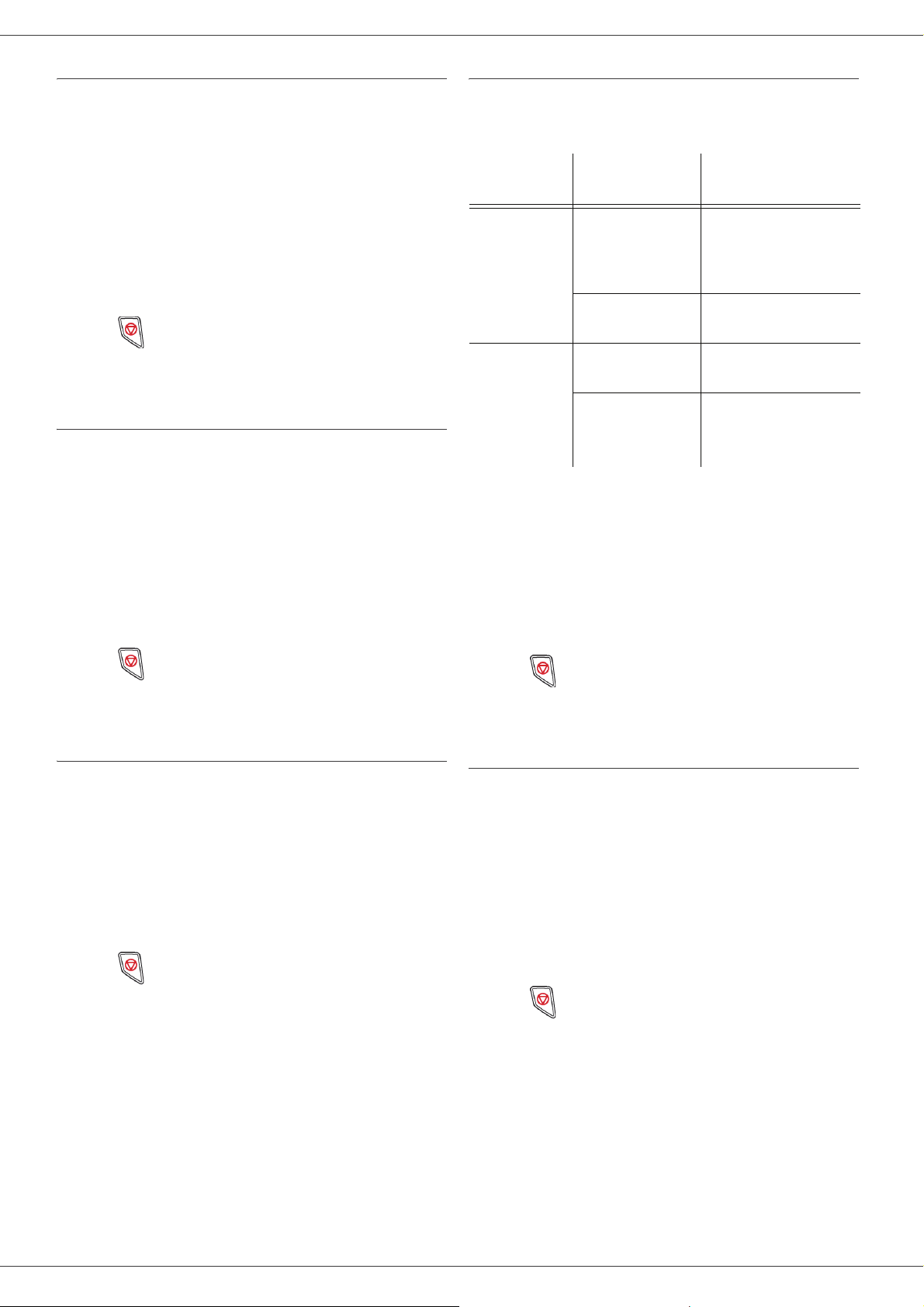
LFF6050
Kontraszt beállítása
A KONTRASZT paraméter segítségével állítható be a
másolat kontrasztja.
845 – HALADÓ FUNKCIÓ / MASOLAS /
KONTRASZT
1 Nyomja meg a következőt: , írja be a 845 számot
a billentyűzeten.
2 Állítsa be a kontraszt kívánt szintjét a és a
gombbal.
3 A választás jóváhagyásához nyomja meg az OK
gombot.
4 A gomb megnyomásával léphet ki ebből a
menüből.
Fényerő beállítása
A FÉNYESSÉG paraméter lehetővé teszi a kimeneti
dokumentum világosítását és sötétítését.
846 – HALADÓ FUNKCIÓ / MASOLAS /
FÉNYESSÉG
1 Nyomja meg a gombot, majd írja be a 846
számot a billentyűzeten.
2 Állítsa be a kívánt fényerőt a és a gombbal.
3 A választás jóváhagyásához nyomja meg az OK
gombot.
4 A gomb megnyomásával léphet ki ebből a
menüből.
Papíradagolás kiválasztása
A papíradagolókon beállított papírformátumtól függően
az Automatikus beállítás kétféleképpen működhet. A
következő táblázat ismerteti az egyes eseteket.
Alapértelmezett
adagoló
Az adagolók
papír
formátum
beállítása
megegyezik
Az adagolók
papír
formátum
beállítása
nem egyezik
meg
852 – HALADÓ FUNKCIÓ / SZKEN ÉS NYOMT /
1 Nyomja meg a következőt: , írja be a 852 számot
a billentyűzeten.
2 Válassza ki a használni kívánt alapértelmezett
papírtálcát (Automatikus vagy Kézi) a és a
gombbal.
3 Nyugtázza az gomb OK lenyomásával.
4 A gomb megnyomásával léphet ki ebből a
menüből.
AUTOMATIKUS
Kézi
AUTOMATIKUS
Kézi
A másoláshoz használt
adagoló
A fo papíradagoló
vagy a kézi
papíradagoló
kiválasztása.
A kézi papíradagoló a
kiválasztott.
A fő papíradagoló van
kiválasztva.
A kézi papíradagoló a
kiválasztott.
PAPIR TALCA
3 - Másolás
Papírtípus beállítása
851 – HALADÓ FUNKCIÓ / SZKEN ÉS NYOMT /
1 Nyomja meg a következőt: , írja be a 851 számot
a billentyűzeten.
2 Válassza ki, hogy NORMAL vagy VASTAG papírt
használ-e a és a gombbal.
3 A választás jóváhagyásához nyomja meg az OK
gombot.
4 A gomb megnyomásával léphet ki ebből a
menüből.
PAPIR
A szkenner vizsgált margóinak beállítása
A dokumentum oldalsó margóit jobbra, illetve balra is
eltolhatja.
853 – HALADÓ FUNKCIÓ / SZKEN ÉS NYOMT /S.F
MARGÓK
1 Nyomja meg a következőt: , írja be a 853 számot
a billentyűzeten.
2 Állítsa be a bal / jobb oldali margó eltolását (0,5
mm-es lépésekben) a és a gombbal.
3 Nyugtázza az OK gomb lenyomásával.
4 A gomb megnyomásával léphet ki ebből a
menüből.
- 22 -
Page 28

LFF6050
Síkágyas elemzési margók beállítása
Ha szeretné, jobbra vagy balra eltolhatja a dokumentum
oldalsó margóit a síkágyas lapolvasóval végzett
vizsgálata közben.
854 – HALADÓ FUNKCIÓ / SZKEN ÉS NYOMT /
SIKAGY MARG
1 Nyomja meg a következőt: , írja be a 854 számot
a billentyűzeten.
2 A és a gombbal állíthatja be a bal / jobb
margó eltolását (0,5 mm-es lépésekben).
3 Nyugtázza az gomb OK lenyomásával.
4 A gomb megnyomásával léphet ki ebből a
menüből.
Bal és jobb nyomtatási margók beállítása
A dokumentum margóinak bal, illetve jobb irányba való
elmozdítását teszi lehetővé nyomtatás közben.
855 – HALADÓ FUNKCIÓ / SZKEN ÉS NYOMT /
NYOMTAT.MARG
2 A és a gombbal válassza ki azt a
papíradagolót, amelynek az alapértelmezett
papírformátumát be szeretné állítani.
3 Nyugtázza az gomb OK lenyomásával.
4 Válassza ki a papírformátumot a vagy a
gombbal az alábbi táblázat szerint:
Papíradagoló Rendelkezésre álló papírformátum
KÉZI TALCA A5, Statement, A4, Legal és Letter
AUTO TALCA A5, Statement, A4, Legal és Letter
SKENNER LTR/LGL és A4
5 Nyugtázza az gomb OK lenyomásával.
6 A gomb megnyomásával léphet ki ebből a
menüből.
3 - Másolás
1 Nyomja meg a következőt: , írja be a 855 számot
a billentyűzeten.
2 A és a gombbal állíthatja be a bal / jobb
margó eltolását (0,5 mm-es lépésekben).
3 Nyugtázza az gomb OK lenyomásával.
4 A gomb megnyomásával léphet ki ebből a
menüből.
Nyomtatási margók függőleges irányú
beállítása
A dokumentum margóinak fel, illetve le irányba való
elmozdítását teszi lehetővé nyomtatás közben.
856 – HALADÓ FUNKCIÓ / SZKEN ÉS NYOMT /
KEZD.NYOM
1 Nyomja meg a következőt: , írja be a 856 számot
a billentyűzeten.
2 A és a gombbal állíthatja be a felső / alsó
margó eltolását (0,5 mm-es lépésekben).
3 Nyugtázza az gomb OK lenyomásával.
4 A gomb megnyomásával léphet ki ebből a
menüből.
Papírformátum beállítása
A menü segítségével meghatározhatja a kézi
adagolótálca és a fő adagolótálca alapértelmezett
papírformátumát. Az alapértelmezett beolvasási
szélességet is beállíthatja.
857 – HALADÓ FUNKCIÓ / SZKEN ÉS NYOMT /
KÉTOLDALAS
1 Nyomja meg a következőt: , írja be a 857 számot
a billentyűzeten.
- 23 -
Page 29

Fax
Ez a fejezet tartalmazza a fax működési funkcióit és
konfigurálásának menetét.
Talál egy olyan részt is, mely leírja a fax (posta)ládákkal
kapcsolatos tudnivalókat.
Azonnali küldés
1 Helyezze a dokumentumot az automatikus
lapadagolóba, a másolandó oldallal felfelé.
vagy
Helyezze a dokumentumot a másolólapra a
másolandó oldallal lefelé, és igazítsa a
jelölésekhez.
LFF6050
4 - Fax
Fax küldése
Fedőlap nyomtatása
A terminál memóriájában egy elolap található. Ha a faxot
ezzel az elolappal szeretné elküldeni, bármikor
kinyomtathatja és kitöltheti a saját adataival.
1 Válassza ki a következőt: 30 – FAX / HEADER
PAGE.
2 Válassza a
301 – LOCAL beállítást, ha a fedőlapot a
terminálon beállított nyelv szerint szeretné
kinyomtatni vagy a
302 – INTERNAT beállítást, ha kétnyelvű fedőlapot
szeretne a terminálon beállított ország nyelvén és
angolul. A két nyelv közötti elválasztó jel a "/".
Ha az angol nyelv van beállítva a
Megjegyzés
Példa nemzetközi előlapra:
terminálon, a fedőlap csak angolul
nyomtatódik ki.
2 Írja be a faxszámot, majd nyomja meg a vagy
a gombot.
3 Ha síkágyas lapolvasót használ, egynél több lapot
is beolvashat. Helyezze a következő oldalt a
lapolvasóra, kattintson a KÖVETKEZÖ OLDAL
gombra, és nyugtázza az OK gombbal. Nyomja
meg a KÉSZ gombot, ha az összes oldalt
beolvasta.
A ikon villog a partner hívása közben, és
folyamatosan világít, amikor a két faxkészülék
kommunikál egymással.
A küldés végén megjelenik a kiindulási képernyő.
Fax küldésekor módosíthatja a
Megjegyzés
küldési beállításokat. Ehhez a
faxszám beírása után nyomja meg
az OK gombot.
Késleltetett küldés
Ez a funkció lehetové teszi, hogy a dokumentumot másik
idopontban küldhesse el.
E speciális küldés programozásához meg kell adnia a
kontakt számát, a küldés idejét, a dokumentum
adagolásának módját és az oldalak számát.
Dokumentum késleltetett idejű küldésének beállítása:
1 Helyezze a másolandó dokumentumot az
automatikus lapadagolóba, a másolandó oldallal
felfelé.
vagy
Helyezze a dokumentumot a másolólapra a
másolandó oldallal lefelé, és igazítsa az üvegen
lévő jelölésekhez.
Ellenőrizze, hogy az adagolótálcán
vagy a lapolvasó üvegén lévő
Fontos
2 Válassza a 31 – FAX / TOVABBITAS beállítást.
3 Írja be annak a partnernek a számát, akinek
máskor szeretné elküldeni a dokumentumot, vagy
válasszon tárcsázási módot, és hagyja jóvá az OK
gomb lenyomásával.
4 Az aktuális időpont mellé írja be az új időpontot, és
hagyja jóvá az OK gomb lenyomásával.
5 Állítsa be a kontrasztot és hagyja jóvá az OK gomb
lenyomásával.
6 Válassza ki az adagolás módját (ADAGOLÓ vagy
MEMÓRIA), és hagyja jóvá az OK gomb
lenyomásával.
dokumentum elhelyezése megfelelő-
e, nehogy üres vagy nem megfelelő
oldalak küldődjenek.
- 24 -
Page 30

LFF6050
7 Küldés előtt beírhatja a dokumentum oldalainak
számát, és jóváhagyhatja az OK gomb
lenyomásával.
8 Hagyja jóvá a késleltetett küldést a gomb
lenyomásával.
9 Ha síkágyas lapolvasót használ, egynél több lapot
is beolvashat. Helyezze a következő oldalt a
lapolvasóra, kattintson a KÖVETKEZÖ OLDAL
gombra, és nyugtázza az OK gombbal. Nyomja
meg a KÉSZ gombot, ha az összes oldalt
beolvasta.
A dokumentum memorizálva és a programozott
időpontban elküldésre kerül.
Tárcsázást figyelo küldés
E funkció segítségével a kihangosítónak köszönhetően
hallhatja a fax küldésekor a tárcsázást. Ez esetben a
küldés maximális sebessége 14400 bps lesz.
E funkció segítségével például :
• hallhatja, hogy foglalt-e a hívott vonala, valamint
kiválaszthatja azt az időpontot, amikor szabad a vonal
dokumentum küldésére.
• ellenőrizheti a kommunikáció menetét bizonytalan
telefonszám hívásakor stb.
Kézi tárcsázáshoz :
1 Helyezze a dokumentumot a fax lapadagolójába.
2 Nyomja meg az gombot.
3 Szükség esetén állítsa be a hangerőt a vagy a
gombbal.
4 Írja be az előfizető számát.
Amikor meghallja a távoli fax hangját, a vonal
szabad, és megkezdheti a küldést.
5 Nyomja meg a gombot a dokumentum
küldésének megkezdéséhez.
Ha a készülék úgy van beállítva, hogy kinyomtassa a
küldési jelentést, az elküldött dokumentum első oldalának
kicsinyített mása nem nyomtatódik ki, és jelzi, hogy a
kommunikáció manuális (lásd: Küldési értesítő,
oldal 35).
A következő táblázatokban megtalálja, hogy a fogadott
faxok nyomtatása során az alapértelmezett adagolótól és
a két adagoló papírformátumaitól függően a készülék
melyik papíradagolót használja.
Az alapértelmezett tálca beállítása Manuális:
Manuális
lapadagoló
papírformátuma
A4, Letter és
Legal
A4, Letter és
Legal
A5,
Statement
A5,
Statement
Az alapértelmezett tálca beállítása Automatikus:
Manuális
lapadagoló
papírformátuma
A4, Letter és
Legal
A4, Letter és
Legal
A fo papírtálca
papír-
formátuma
A4, Letter és
Legal
A5,
Statement
A4, Letter és
Legal
A5,
Statement
A fő papírtálca
papír-
formátuma
A4, Letter és
Legal
A5,
Statement
Müködés
A fax a kézi
papíradagolóra kerül.
A fax a kézi
papíradagolóra kerül.
A kézi papíradagoló
formátuma nem
kompatibilis.
A fax a fo
papíradagolóra kerül.
A kijelzon hibaüzenet
jelenik meg.
A kézi papíradagoló
formátuma nem
kompatibilis.
Müködés
A faxot a készülék
papíradagoló
automatikus
kiválasztásával
nyomtatja.
A kijelzőn hibaüzenet
jelenik meg.
Az automatikus
papíradagoló
formátuma nem
kompatibilis.
4 - Fax
Fax fogadás
A fax fogadás a készülék paraméter beállításaitól függ.
A következő paraméterek segítségével testre szabhatja a
fogadott faxok nyomtatását:
- Fogadási mód, oldal 36;
- Papír nélküli fogadás, oldal 36;
- Másolatok száma, oldal 37;
- Fogadás faxra vagy számítógépre, oldal 37;
- Fogadott faxok csökkentésének módja, oldal 37;
- Technikai paraméterek, oldal 38.
Fontos
Nem lehet A5-ös (vagy Statement)
méretű papírra nyomtatni.
A5,
Statement
A5,
Statement
- 25 -
A4, Letter és
Legal
A5,
Statement
A fax a fo
papíradagolóra kerül.
A kijelzőn hibaüzenet
jelenik meg.
Az automatikus
papíradagoló
formátuma nem
kompatibilis.
Page 31

LFF6050
Fax továbbítás
Kérheti egy dokumentum továbbküldését a terminálról,
vagyis egy dokumentum távoli faxon keresztüli küldését
egy címzetteket tartalmazó lista alapján.
Ehhez a fax gépnek és a távoli faxnak is rendelkeznie kell
továbbküldési funkcióval.
A továbbításhoz meg kell adnia a távoli faxnak a küldendő
dokumentumot és a diffúziós lista számát. A távoli fax
elkezdi elküldeni a dokumentumot az összes kontaktnak,
akik a listában szerepelnek.
Ha a faxkészülék aktiválta továbbküldést, és amint a
dokumentum megérkezett a távoli faxra, a dokumentum
kinyomtatódik, mielőtt tovább lenne küldve a listán
szereplő címzetteknek.
A továbbküldés aktiválása a faxkészülékről:
1 Helyezze be a továbbküldendő dokumentumot.
Ellenőrizze, hogy az adagolótálcán
vagy a lapolvasó üvegén lévő
Fontos
2 Válassza a 37 – FAX / CSOPORT ADAS
beállítást.
3 Írja be annak a távoli faxkészüléknek a számát,
amely továbbküldi majd a dokumentumot, vagy
válassza ki a tárcsázási módot, és nyomja meg az
OK gombot.
4 Írja be a továbbküldési listája számát, amelyet a
távoli faxkészülék használ majd fel, és nyomja meg
az OK gombot.
5 Az aktuális időpont mellé írja be a dokumentum
küldésének kívánt idejét, és nyomja meg az OK
gombot.
6 Ha szeretné módosítani a dokumentum
adagolásának módját, válassza ki az ADAGOLÓ
vagy MEMÓRIA beállítást, majd nyomja meg az
OK gombot.
7 Ha szeretné, küldés előtt megadhatja a
dokumentumok oldalainak számát.
8 A továbbküldést a lenyomásával aktiválhatja.
9 Ha síkágyas lapolvasót használ, egynél több lapot
is beolvashat. Helyezze a következő oldalt a
lapolvasóra, kattintson a KÖVETKEZÖ OLDAL
gombra, és nyugtázza az OK gombbal. Nyomja
meg a KÉSZ gombot, ha az összes oldalt
beolvasta.
Az adagolóban lévo dokumentumot a gép azonnal vagy
késobb (választásának megfeleloen) elküldi a távoli
faxnak, mely továbbítja azt.
dokumentum elhelyezése megfelelő-
e, nehogy üres vagy nem megfelelő
oldalak küldődjenek.
Fax üzenetrögzíto
A fax üzenetrögzíto segítségével bizalmasan kezelheti a
memóriában a dokumentumokat és nem szükséges a
beérkezett faxok rendszeres nyomtatása.
A jelzőlámpa segítségével nyomon követheti a fax
üzenetrögzítő állapotát :
• Lámpa világít: az üzenetrögzítő be van kapcsolva.
• Ha villognak, a faxkészülékben tárolt dokumentumok
vannak, vagy éppen faxot fogad.
• Lámpa nem világít: a memória megtelt, a terminál nem
tud több dokumentumot fogadni.
A dokumentumok bizalmas kezelése a 4 számjegyű
belépési kód használatával biztosítható. Ha van ilyen
mentett szám, minden alkalommal használni kell azt,
amikor:
• a memóriában lévő faxüzenetek nyomtatása,
• a fax üzenetrögzítő be- vagy kikapcsolása.
Az üzenetrögzíto elérési kódjának mentése
383 – FAX / FAX MEGVALASZ. / VALASZKŇD
1 Nyomja meg a következőt: , írja be a 383 számot
a billentyűzeten.
2 Írja be a kódot (4 számjegy) és hagyja jóvá az OK
gomb lenyomásával.
3 A gomb megnyomásával léphet ki ebből a
menüből.
Az üzenetrögzítő be- és kikapcsolása
382 – FAX / FAX MEGVALASZ. / AKTIVALAS
1 Nyomja meg a következőt: , írja be a 382 számot
a billentyűzeten.
2 Ha mentett egy belépési kódot a faxgép esetében,
írja be azt és hagyja azt jóvá az OK gomb
lenyomásával.
3 Válassza ki az üzenetrögzítő kívánt beállítását
(IGEN vagy NÉLKÜL), és nyugtázza a beállítást
az OK gomb lenyomásával.
4 A gomb megnyomásával léphet ki ebből a
menüből.
Memóriába mentett beérkezo fax üzenetek nyomtatása
Fontos
381 – FAX / FAX MEGVALASZ. / NYOMTATAS
Nem lehet nyomtatni A5-ös (vagy
Statement) méretű papírra.
4 - Fax
1 Nyomja meg a következőt: , írja be a 381 számot
a billentyűzeten.
2 Ha mentett egy belépési kódot a faxgép esetében,
írja be azt és hagyja azt jóvá az OK gomb
lenyomásával.
A memóriába mentett dokumentumok kinyomtatva.
- 26 -
Page 32

LFF6050
Faxok továbbküldése
A funkció segítségével a beérkezett faxokat
továbbküldheti a telefonkönyv címzetteinek. Egyúttal
lehetosége van automatikusan kinyomtatni a
továbbküldött dokumentumokat.
1 Aktiválja az átirányítást.
2 Állítsa be a faxkészülék átirányítási címét.
Továbbküldés aktiválása
Ellenőrizze, hogy a címzett szerepel a
Fontos
1 Nyomja meg a következőt: , írja be a 391 számot
a billentyűzeten.
2 A navigátoron belül a és a gombbal válassza
ki a IGEN beállítást.
3 A vagy a gombbal válassza ki a címzettet a
telefonkönyvben.
4 Hagyja jóvá az OK gomb lenyomásával.
telefonkönyvben (lásd:
Telefonkönyv, oldal 42).
391 – FAX / ATIRANYITAS / AKTIVALAS
Faxüzenetek átirányítása az USBmemóriakártyára
A funkció segítségével a fogadott faxokat közvetlenül
átirányíthatja a faxterminálhoz csatlakoztatott USBmemóriakártya MF Printer Laser Pro LL2\FAX
mappájába. A MF Printer Laser Pro LL2\FAX mappát az
alkalmazás hozza létre. Ekkor az USB-memóriakártya
lesz a a terminál fogadási memóriája.
Az USB-memóriakártyára irányított faxüzenetek TIFF
formátumban tárolódnak ott, és az alábbiak szerint
neveződnek el: "FAXÉÉHHNNÓÓPPMP", ahol az
ÉÉHHNNÓÓPPMP a faxüzenet fogadási időpontját
jelenti.
Az USB-memóriakártyára irányított dokumentumokat
automatikusan is ki tudja nyomtatni a 052 NYOMTATAS
menü aktiválásával.
Továbbküldés aktiválása
Fontos
051 – MÉDIA / FAX ARCHIVAL. / AKTIVALAS
Aktiválás elott csatlakoztassa az USB
kulcsot!
4 - Fax
5 A gomb megnyomásával léphet ki ebből a
menüből.
A NÉLKÜL beállítás kiválasztása esetén a 392 és 393
számú menü nem lesz benne a funkciók áttekintésében
annak kinyomtatásakor.
A továbbküldés címzettjének meghatározása
392 – FAX / ATIRANYITAS / HIVŇSZAM
1 Nyomja meg a következőt: , írja be a 392 számot
a billentyűzeten.
2 A vagy a gombbal válassza ki a címzettet a
telefonkönyvben.
3 Hagyja jóvá az OK gomb lenyomásával.
4 A gomb megnyomásával léphet ki ebből a
menüből.
Átirányított dokumentumok nyomtatása
393 – FAX / ATIRANYITAS / MASOLAS
1 Nyomja meg a következőt: , írja be a 393 számot
a billentyűzeten.
2 A navigátorban a és a gomvval válassza ki a
MASOLAS funkció (az eszközre továbbküldött
információ helyi nyomtatása) IGEN vagy NÉLKÜL
értékét.
3 Hagyja jóvá az OK gomb lenyomásával.
1 Nyomja meg gombot, és írja be a 051 számot a
billentyűzeten.
2 A navigátoron belül a és a gombbal válassza
ki a IGEN beállítást, és hagyja azt jóvá az OK
gomb lenyomásával.
3 A gomb megnyomásával léphet ki ebből a
menüből
.
Továbbküldött dokumentumok nyomtatása
Fontos
Fontos
052 – MÉDIA / FAX ARCHIVAL. / NYOMTATAS
1 Nyomja meg a gombot, és írja be a 052 számot
a billentyűzeten.
2 A és a gombbal válassza a IGEN beállítást az
összes átirányított dokumentum automatikus
kinyomtatásához.
3 A választás jóváhagyásához nyomja meg az OK
gombot.
4 A gomb megnyomásával léphet ki ebből a
menüből
Nem lehet nyomtatni A5-ös (vagy
Statement) méretű papírra.
Ez a menü csak akkor érhető el, ha a
FAX ARCHIVAL. funkció aktív.
.
4 A gomb megnyomásával léphet ki ebből a
menüből.
- 27 -
Page 33

LFF6050
Küldési várólista
A funkció segítségével megismerheti az összes küldésre
váró dokumentum állapotát, azokét is, melyek félre
vannak téve, speciális küldésre várnak, stb.
Segítségével :
• A várakozási sor megtekintése vagy módosítása.
Ebben a várakozólistában a dokumentumok kódolása
a következők szerint történik: A sorban elfoglalt hely /
dokumentum állapota / előfizető telefonszáma.
A dokumentumok állapota a következő lehet:
- TX : küldés
- REL: továbbítás
- DOC: félretéve
- POL: lehívás
- MBX: postafiókra küldés
- PMB: postafiók lehívása
- TR: folyamatban lévő parancsok
- SMS: SMS küldése
• Várakozó dokumentum továbbításának azonnali
végrehajtása,
• Dokumentum nyomtatása memóriából,
várakozásból vagy félretételből,
• Várakozási sor nyomtatása a sorban lévő egyes
dokumentumok állapotának lekérdezése érdekében
az alábbiak egyike alapján:
- sorban elfoglat hely,
- dokumentum neve vagy száma,
- küldési időzítés (fax),
- a dokumentummal kapcsolatos művelet
típusa: küldés memóriából, késleltetett küldés,
félretétel,
- a dokumentum oldalainak száma,
- a dokumentum mérete (az elfoglalt memória
százalékos aránya)
• A várakozólistában lévő küldési kérelem törlése.
Várakozó küldés törlése
63 - PARANCSOK / MÉGSEM
1 Nyomja meg a következőt: , írja be a 63 számot
a billentyűzeten.
2 Jelölje ki a kívánt dokumentumot a várakozási
sorban és hagyja jóvá választását az OK gomb
lenyomásával.
Várakozó vagy félretett dokumentum nyomtatása
64 - PARANCSOK / NYOMTATAS
1 Nyomja meg a következőt: , írja be a 64 számot
a billentyűzeten.
2 Jelölje ki a kívánt dokumentumot a várakozási
sorban és hagyja jóvá választását az OK gomb
lenyomásával.
Várakozók nyomtatása
65 - PARANCSOK / LISTA NYOMTAT
Nyomja meg a következőt: , írja be a 65 számot a
billentyűzeten.
A várakozólistát az
Megjegyzés
A **PARANCS LISTA** nevu összefoglaló dokumentum
kinyomtatásra kerül.
NYOMTATAS / PARANCSOK
menüvel is kinyomtathatja.
57 –
Folyamatban lévo küldés leállítása
4 - Fax
Azonnali küldés végrehajtása a várakozólistából
61 - PARANCSOK / VÉGREHAJTAS
1 Nyomja meg a következőt: , írja be a 61 számot
a billentyűzeten.
2 Válassza ki a dokumentumot a várakozólistából.
3 Hagyja jóvá a kiválasztást az OK gomb
lenyomásával vagy a gombbal hajtsa végre a
kiválasztott küldést.
Várakozók listájának megtekintése és módosítása
62 - PARANCSOK / MÓDOSITAS
1 Nyomja meg a következőt: , írja be a 62 számot
a billentyűzeten.
2 Jelölje ki a kívánt dokumentumot a várakozási
sorban és hagyja jóvá választását az OK gomb
lenyomásával.
3 Ezt követően módosíthatja az adott dokumentum
paramétereit, majd hagyja jóvá a módosításokat
A küldés módjától függetlenül lehetoség van a folymatban
lévo küldés leállítására, ám a leállítás különbözik egy és
több címzett esetén.
• Ha egyetlen számot hív a memóriából, a dokumentum
törlődik a memóriából.
• Több címzett esetén csak a visszavonás közben
folyamatban lévő címzett törlődik a várakozási sorból.
Folyamatban lévo küldés leállítása :
1 Nyomja meg a gombot.
Megjelenik egy üzenet, és kéri a visszavonás
jóváhagyását.
2 Nyomja meg a gombot, ha vissza szeretné
vonni a folyamatban lévő küldést.
Amennyiben készüléke úgy van beállítva, hogy
nyomtasson küldési értesítot, az nyomtatásra kerül,
melyben jelzi, hogy a kezelo leállította a kommunikációt.
a gomb megnyomásával.
- 28 -
Page 34

LFF6050
Bejövo faxok
32 (posta)fiókkal rendelkezik (FIÓK). Ezek segítségével
az elérési kódnak köszönhetően (FIÓK kód) Ön
bizalmasan elküldheti dokumentumait minden olyan
kontaktnak, akinek az Önével kompatibilis fax készüléke
van.
Minden FIÓK számmal azonosított, 00-tól 32-ig. A FIÓK
00 mindenki számára hozzáférheto. Ezt közvetlenül a
terminál kezeli, ha aktivált, ide menti a faxüzeneteket. Ön
ezt nem tudja használni.
A FIÓK 01-től 31-ig privát fiók. Mindegyikük jelszóval
védett. Használhatja ezeket bizalmas dokumentumok
fogadására.
A 01–31. FIÓK elérését és használatát az inicializáláskor
kell megadni egy FIÓK kód (szükség esetén) és egy
emlékeztető kód (SID) megadásával.
Később lehetősége lesz:
• a FIÓK jellemzőinek módosítására,
• a FIÓK tartalmának nyomtatására, amennyiben
abban egy vagy több dokumentum található (egy
csillag jelenik meg a FIÓK neve mellett). Ha a FIÓK
tartalmát kinyomtatja, a fiók kiürül ;
• FIÓK törlésére, de csak ha a FIÓK inicializálva van és
üres,
• a faxkészülék FIÓKlistájának nyomtatására.
A FIÓK-ba fogadhat és abból küldhet bizalmas
anyagokat.
Ha dokumentumot tesz félre a FIÓKban, nincs szükség
hozzáférési kódra. A FIÓKban félretett összes
dokumentum hozzáadódik a már meglévőkhöz.
Lehívás esetén a FIÓKok csak FIÓK kóddal érhetők el.
Az alábbiakkal lehet végrehajtani FIÓK félretételeket
vagy lekérdezéseket:
6 Írja be a FIÓK SID-jét (max. 20 karakter) és nyomja
meg az OK gombot.
A FIÓK inicializálódik. Ha másikat szeretne
inicializálni, nyomja meg a C gombot, és ismételje
meg ugyanezt a műveletet.
7 Ha ki szeretne lépni a FIÓKból, nyomja meg a
gombot.
Létezo FIÓK módosítása
71 - POSTAFIÓKOK / PF. LÉTREHOZ.
1 Nyomja meg a következőt: , írja be a 71 számot
a billentyűzeten.
2 Válassza a kívánt FIÓK-ot a 31 FIÓK közül, vagy
írja be közvetlenül a FIÓK számát, és nyomja meg
az OK gombot.
3 Írja be az aktuális FIÓK kódját, ha van, és hagyja
jóvá az OK gomb megnyomásával.
4 Válassza ki a POSTAFIÓKKÓD vagy a
POSTAFIÓK NÉ menüt, majd hagyja jóvá az OK
gomb lenyomásával.
5 Végezze el a menü adatainak módosítását, és
hagyja jóvá az OK gomb lenyomásával.
FIÓK tartalmának nyomtatása
73 - POSTAFIÓKOK / PF. NYOMTATAS
1 Nyomja meg a következőt: , írja be a 73 számot
a billentyűzeten.
2 Válassza a kívánt FIÓK-ot a 31 FIÓK közül, vagy
írja be közvetlenül a FIÓK számát, és nyomja meg
az OK gombot.
3 Írja be az aktuális FIÓK kódját, ha van, és hagyja
jóvá az OK gomb megnyomásával.
A FIÓK tartalma kinyomtatásra került, a FIÓK kiürül.
4 - Fax
• dokumentum félretétele a egy fax FIÓKban,
• küldés egy távoli faxkészülék FIÓKjában történő
félretételhez,
• dokumentum lehívása egy távoli faxkészülékről.
FIÓK létrehozása
71 - POSTAFIÓKOK / PF. LÉTREHOZ.
1 Nyomja meg a következőt: , írja be a 71 számot
a billentyűzeten.
2 Válasszon egy szabad FIÓKot a 31 FIÓK közül,
vagy írja be közvetlenül a FIÓK számát, és hagyja
jóvá az OK gomb lenyomásával.
3 Válassza ki a POSTAFIÓKKÓD beállítást, és
nyomja meg az OK gombot.
Mindig a 0000 érték jelenik meg.
4 Írja be a választott kódot, ha szükséges, és nyomja
meg az OK gombot.
5 Válassza ki a POSTAFIÓK NÉ beállítást, és
nyomja meg az OK gombot.
FIÓK törlése
Mielőtt elkezdené, győződjön meg arról, hogy a FIÓK
üres.
74 - POSTAFIÓKOK / PF. TÖRLÉS
1 Nyomja meg a következőt: , írja be a 74 számot
a billentyűzeten.
2 Válassza a kívánt FIÓK-ot a 31 FIÓK közül, vagy
írja be közvetlenül a FIÓK számát, és nyomja meg
az OK gombot.
3 Írja be az aktuális FIÓK kódját, ha van, és hagyja
jóvá az OK gomb megnyomásával.
4 A FIÓK törlésének jóváhagyásához nyomja meg
az OK gombot.
A FIÓK törölve és hozzáadva a szabad FIÓK-ok
listájához.
- 29 -
Page 35

LFF6050
FIÓK-ok listájának nyomtatása
75 - POSTAFIÓKOK / PF.LIST.NYOM.
Nyomja meg a következőt: , írja be a 75 számot a
billentyűzeten.
A FIÓK listáját az 58 -
Megjegyzés
Ez megadja az egyes FIÓKok állapotát.
NYOMTATAS / POSTAF. LIST
menüvel is kinyomtathatja.
Félretett elemek a fax FIÓK-jában
1 Helyezze a dokumentumot a faxgép adagolójába.
2 Válassza ki a 72 – POSTAFIÓKOK / PF.
ELHELYEZ. menüpontot.
3 Válassza a kívánt FIÓK-ot a 31 FIÓK közül, vagy
írja be közvetlenül a FIÓK számát, és nyomja meg
az OK gombot.
Az adagolóba helyezett dokumentum a kiválasztott FIÓKba mentve.
Távoli fax FIÓK-jának letétjébe való küldés
1 Helyezze a dokumentumot a faxgép adagolójába.
2 Válassza ki a 35 – FAX / POSTAF KÜLD.
menüpontot.
3 Írja be annak az előfizetőnek a számát, aki
esetében FIÓK félretételt szeretne alkalmazni,
vagy válasszon tárcsázási módot és hagyja jóvá
az OK gomb lenyomásával.
4 Írja be a címzett FIÓK számát, és nyugtázza az OK
gomb lenyomásával.
5 Ha késleltetett küldést szeretne, írja be az aktuális
időpont mellé az új, és nyomja meg az OK gombot.
6 Ha módosítani szeretné a dokumentum
adagolásának módját, válassza ki az ADAGOLÓ
vagy MEMÓRIA beállítást, majd nyomja meg
az OK gombot.
7 Ha kívánja, küldés előtt beírhatja a dokumentum
oldalainak számát, és jóváhagyhatja azt az OK
gomb lenyomásával.
8 A távoli fax FIÓK-jába irányuló küldési kérelem
jóváhagyásához nyomja meg a gombot.
Azonnali küldés esetén a dokumentum azonnal elindul.
Késleltetett küldéskor a dokumentum a memóriába
mentődik és a választott időpontban onnan kerül
küldésre.
Távoli fax FIÓK-jának felváltása
36 – FAX / POST.LEOLVAS
Megjegyzés
1 Nyomja meg a következőt: , írja be a 36 számot
a billentyűzeten.
2 Írja be annak az előfizetőnek a számát, aki
esetében FIÓK lehívást szeretne alkalmazni, vagy
válasszon tárcsázási módot és hagyja jóvá az OK
gomb lenyomásával.
3 Írja be a címzett FIÓK számát és nyomja meg
az OK gombot.
4 Írja be a FIÓK elérési kódját, és nyomja meg az OK
gombot.
5 Ha késleltetett lehívást szeretne, írja be az aktuális
időpont mellé az indítási időpontot, és nyomja meg
az OK gombot.
6 A gomb megnyomásával hagyja jóvá a FIÓK
lehívásának kérelmét.
Amint a távoli faxkészülékkel létrejön a partner (azonnal
vagy később) a távoli fax FIÓK-jában lévő
dokumentum(ok) megérkeznek az Ön fax készülékére.
Előbb ellenőrizze a távoli fax
kompatibilitását.
Fax letét és váltás
Lehetősége van dokumentumot félretenni a
faxkészülékben, amely ezáltal rendelkezésére áll egy
vagy több előfizető számára, akik megkaphatják a
faxdokumentumot úgy, hogy felhívják az Ön
faxkészülékét a LEHÍVÁS funkcióval.
A dokumentum tárolásának programozásához meg
kell határoznia a típust:
•EGYSZERŰ: csak egy alkalommal lehetséges lehívni
a memóriából vagy az adagolóról,
• SOKSZOROS: annyiszor lehet lehívni a memóriából,
ahányszor szükséges.
A lehívott dokumentumok programozásához meg kell
határoznia a lehívási számot, majd a kívánt lehívási
típustól függően lehetősége van:
• azonnali lehívást elindítani,
• késleltetett fenntartást beállítani egy kiválasztott
időponttal,
• többszöri lehívást elindítani vagy azonnal, vagy
később.
4 - Fax
- 30 -
Page 36

LFF6050
Dokumentum tárolása
1 Helyezze a félretenni kívánt dokumentumot a
lapadagolóba.
2 Válassza ki a 34 - FAX / LEHIVAS TX
menüpontot.
3 Válassza ki a félretétel típusát az alábbi táblázat
alapján:
Menü Azonnali fenntartás
1 Válasszon az ADAGOLÓ és a
MEMÓRIA beállítások közül.
2 Szükség esetén állítsa be a
Egyszeru
Sokszoros
3 Hagyja jóvá a félretételt az OK gomb
lenyomásával.
kontrasztot és hagyja jóvá az OK
gomb lenyomásával.
3 Írja be a tárolni kívánt oldalak
számát.
1 Szükség esetén állítsa be a
kontrasztot és hagyja jóvá az OK
gomb lenyomásával.
2 Írja be a tárolni kívánt oldalak
számát.
4 - Fax
Tárolt dokumentum fenntartása
33 - FAX / LEHIVAS RX
1 Válassza ki a 33 - FAX / LEHIVAS RX
menüpontot.
2 Írja be annak a félnek a számát, akinek a
dokumentumát le szeretné hívni, vagy válassza ki
a tárcsázási módot.
A gombbal több dokumentumot is le tud
hívni.
3 A lehívás típusa szerint a következőket kell tennie:
Menü Azonnali fenntartás
Azonnali
lehívás
Késleltetett
fenntartás
1 Nyomja meg az
gombot.
1 Nyomja meg az OK gombot.
2 Az aktuális időpont mellé írja
be a dokumentum
lehívásának kívánt idejét, és
nyomja le a gombot.
- 31 -
Page 37

SMS
Az SMS szolgáltatás elérhetosége
Fontos
A terminál SMS gombjának köszönhetően SMS üzenetet
küldhet kontaktjainak. Az SMS („Short Message Service”)
olyan rövid üzenet, mely mobiltelefonokra és SMS
fogadására alkalmas terminálra küldhető.
Az üzenetek megengedett karakterszáma annak az
országnak a szolgáltatójától függ, ahonnan az SMS-t
küldi (pl.: Franciaországban 160 karakter,
Olaszországban 640.)
Megjegyzés
Az SMS paraméterei
A küldo kijelzése
Ez a paraméter lehetové teszi a küldo nevének vagy
számának kijelzését SMS küldésekor.
1 Nyomja meg a következőt: , írja be a 41 számot
a billentyűzeten.
2 A vagy a gombbal jelölje ki a küldő
megjelenítésének beállítását (IGEN vagy
NÉLKÜL).
3 Érvényesítse az OK gomb lenyomásával.
SMS küldési központ
Ez a paraméter lehetové teszi az SMS küldési szerver
számának megszerzését. Ezt a számot az elérést
biztosító partnertol kaphatja meg.
421 – SMS SZOLG. / KEZDÖ SMS / SZERVER
1 Nyomja meg a következőt: , írja be a 421 számot
a billentyűzeten.
2 Üsse be a küldéső szerver számát a numerikus
billentyűzet segítségével.
3 Érvényesítse az OK gomb lenyomásával.
függ az egyes országoktól és
kiszolgálóktól.
Az SMS szolgáltatás tarifái
speciálisak.
41 – SMS SZOLG. / KÜLDŐ
LFF6050
SMS küldése
1 Nyomja le a billentyűt.
2 Írja meg az SMS-t az alfabetikus billentyűzet
segítségével.
Ehhez egy szerkesztő áll rendelkezésre:
•a mezőből való továbblépéshez használja a
gombot,
• a szöveg minden egyes szaván való
lépkedéshez, nyomja meg a és a gombot,
• a következő sorhoz való lépéshez nyomja meg
a CTRL gombot és az egyik navigátor gombot
( vagy ).
• ha a következő sorra akar lépni, nyomja meg
a gombot,
• karakter törléséhez (a bal oldalára helyezve a
kurzort) használja az
3 Érvényesítse az OK gomb lenyomásával.
4 Adja meg a címzett telefonszámát (mobilszám
vagy SMS képes terminál) a következő
lehetőségek közül választva :
• üsse be a számot a numerikus billentyűzet
segítségével ;
• üsse be a címzett nevének kezdőbetűit ;
• nyomja le a gombot, amíg meg nem
jelenik a kívánt név (a nevek ábécésorrendben
jelennek meg).
Az SMS elküldhető egy vagy több személynek
is. SMS küldéséhez :
• egy címzettnek, hagyja azt jóvá OK.
• több címzettnek:
5 Nyomja le a gombot, és írja be a következő
címzettet.
6 Hagyja jóvá a címzett(ek) listáját a következő
gomb segítségével OK. Nyomja le az OK gombot
az utolsó címzett érvényesítéséhez; "SMS
Küldése" megjelenik a képernyőn az üzenet
küldésekor, az SMS küldése folyamatban van.
• Ha az SMS megjelenik a képernyőn azt jelenti, hogy
az üzenet várakozik és néhány perc múlva újabb
küldési kísérlet indul. A küldés azonnali
végrehajtásához vagy törléséhez lásd a(z) Küldési
várólista bekezdést a(z) 28. oldalon.
• Annak ellenőrzéséhez, hogy az SMS megfelelően el
lett-e küldve, kinyomtathatja a küldési/fogadási naplót
(lásd a(z) Értesítők nyomtatása bekezdést a(z) 39.
oldalon).
vagy C gombokat.
5 - SMS
- 32 -
Page 38

LFF6050
Paraméterek/
Automatikus mód
212 - BEALLITAS / DATUM/IDÖ / AUTO. BEALL
Beállítások
A terminál beállításait felhasználási szokásaihoz
igazíthatja. Ebben a fejezetben találja meg a funkciók
leírását.
A többfunkciós terminál funkcióit és elérheto beállításait
kinyomtathatja.
A terminál fejlesztése folyamatos,
így az újabb elérheto funkciók
rendszeresen elérhetok.
Ha a fel szeretné használni,
látogasson el a www.sagem-
Megjegyzés
Dátum/ Idõ
A többfunkciós terminálon bármikor beállíthatja a dátumot
és az időt.
A gépen beállított országtól függően a dátum formátuma
NNHHÉÉ (pl. Franciaország) vagy HHNNÉÉ (pl. USA).
communications.com oldalra.
Használhatja a Companion Suite
Pro szoftverbe épített frissítési
funkciót is a legújabb on-line
frissítések letöltésére (lásd:
Firmware-frissítés, oldal 82).
21 - BEALLITAS / DATUM/IDÖ
Ha kiválasztja a NÉLKÜL elemet, és jóváhagyja az OK
gombbal, a nyári és a téli időszámítás közötti váltás nem
történik meg automatikusan. Ahhoz, hogy a gép az új
időre legyen beállítva, a 211 MÓDOSITAS menüt kell
használnia.
Ha a IGEN beállítást választja ki, és jóváhagyja az OK
gombbal, nem kell törődnie a március végi (+1 óra) és az
októberi (-1 óra) váltással. Erről egyszerűen egy üzenet
fogja tájékoztatni a képernyőn.
Az alapértelmezett paraméter a NÉLKÜL.
Figyelmeztető üzenet
A nyári és a téli időszámítás közötti automatikus váltáskor
egy megjelenő üzenet tájékoztatja arról, hogy a
multifunkciós gép át lett állítva.
25-03-07 02:01
IDÖ ELLENÖR
vagy
28-10-07 02:01
IDÖ ELLENÖR
A multifunkciós billentyűzeten végzett következő
műveletkor az üzenet automatikusan törlődik.
Üsse be a terminál számát és nevét
Többfunkciós terminálja lehetové teszi azon faxokra való
nyomtatást, melyekhez elmentett szám vagy név tartozik.
6 - Paraméterek/Beállítások
1 Nyomja meg a gombot, majd írja be az 21
számot a billentyűzeten. Hagyja jóvá az OK gomb
lenyomásával.
2 Írja be egymás után a dátum és az idő számait
(például 2004. november 8., 09:33 esetében a
0811040933 vagy 1108040933 számot), és a
jóváhagyáshoz nyomja le az OK gombot.
3 Ha ki szeretne lépni a menüből, nyomja meg a
gombot.
Nyári-téli időszámítás beállítása
A menü segítségével kiválaszthatja, hogy automatikus
legyen-e a nyári és a téli időszámítás közötti váltás.
Ez a funkció csak akkor érhető el, ha a
Fontos
A 21>DATUM/IDÖ menüben 2 almenü található:
Kézi üzemmód
211 - BEALLITAS / DATUM/IDÖ / MÓDOSITAS
gépen konfigurált ország az Európai
Unió része.
Ha ki szeretné használni ezt a
funkciót, állítsa a TX FEJLÉC
beállítást IGEN értékre (lásd:
Fontos
A saját faxszám és név mentése:
1 Nyomja meg a következőt: , írja be a 22 számot
a billentyűzeten.
2 A terminálba üsse be a megfelelő telefonszámot
(maximum 20 karakter). Hagyja jóvá OK.
3 Írja be a nevét (legfeljebb 20 karakter), és a
jóváhagyáshoz nyomja meg az OK gombot.
Például ha a C betűt szeretné beírni, nyomja le a C
gombot, amíg meg nem jelenik a képernyőn.
4 Ha ki szeretne lépni a menüből, nyomja meg a
gombot.
Technikai paraméterek, oldal 38).
A TX FEJLÉC funkció
alapértelmezésként aktív az USA-beli
modelleken, és nem módosítható.
22 - BEALLITAS / SZAM/NÉV
A multifunkciós gép kéri, hogy változtassa meg a dátumot
és az időt a számbillentyűzettel.
- 33 -
Page 39

Hálózat típus
LFF6050
Fax készülékét csatlakoztathatja közüzemi
telefonhálózathoz vagy olyan privát hálózathoz, mely
automatikus telefonmegszakító berendezéssel
rendelkezik (PABX). Meg kell határozza az Önnek
leginkább megfelelő hálózattípust is.
A hálózat típus kiválasztásához :
251 – BEALLITAS / TEL. HALÓZAT / HAL. TIPUS
1 Nyomja meg a következőt: , írja be a 251 számot
a billentyűzeten.
2 Válassza a kívánt opciót PRIVAT vagy KÖZCÉLÚ
HALÓZA majd hagyja jóvá OK.
3 Ha ki szeretne lépni a menüből, nyomja meg a
gombot.
Ha cég magánhálózati automatikus alközpontja mögötti
magánhálózathoz csatlakoztatja a gépet, lehet, hogy meg
kell adnia egy helyi előhívó számot (lásd: Helyi előhívó).
A közüzemi telefonhálózat típusának manuális
kiválasztásához :
Földrajzi beállítások
Ez a paraméter lehetové teszi a terminál különbözo elore
beállított országokban való használatát különbözo
nyelveken.
Ország
Egy ország kiválasztásával beállítja :
• az ország közüzemi telefonhálózatának paramétereit,
• az ország nyelvét.
Ország kiválasztásához :
201 - BEALLITAS / FÖLDRAJZI / ORSZAG
Nyelv
A menük nyelvét megválaszthatja. A gyári beállítás
értelmében a terminál angol nyelven kommunikál.
A nyelv kiválasztása:
Ez a paraméter nem azonos a
következővel HAL. TIPUS, mely a
Fontos
202 - BEALLITAS / FÖLDRAJZI / HALÓZAT
1 Nyomja meg a következőt: , írja be a 202 számot
a billentyűzeten.
2 Válassza a kívánt opciót, majd hagyja jóvá az OK
gomb lenyomásával.
3 Ha ki szeretne lépni a menüből, nyomja meg a
gombot.
Megjegyzés
közüzemi telefonos hálózat és a privát
hálózat közötti választás lehetőségét
biztosítja.
Ha az ajánlott opciók közül egyik
sem felel meg, válassza az
"MÁS X" opciót.
• MÁS 1: TRB21
•MÁS 2: USA
• MÁS 3: Oroszország
• MÁS 4: Jordánia
• MÁS 5: Izrael
• MÁS 6: TRB21
6 - Paraméterek/Beállítások
1 Nyomja meg a következőt: , írja be a 201 számot
a billentyűzeten.
2 Válassza a kívánt opciót, majd hagyja jóvá az OK
gomb lenyomásával.
3 Ha ki szeretne lépni a menüből, nyomja meg a
gombot.
Ha az ajánlott opciók közül egyik
Megjegyzés
sem felel meg, válassza az "MÁS"
opciót.
Távközlési hálózat
Ez a paraméter lehetővé teszi az országhoz tartozó
közüzemi telefonhálózat típusának manuális beállítását
annak érdekében, hogy a terminál a választott hálózattal
kommunikálni tudjon az érvényben lévő normáknak
megfelelően.
Alapbeállítás szerint a beállított ország 201 parancs
automatikusan meghatározza a használandó közcélú
telefonhálózat típusát.
203 - BEALLITAS / FÖLDRAJZI / NYELV
1 Nyomja meg a következőt: , írja be a 203 számot
a billentyűzeten.
2 Válassza ki a és a gombok segítségével a
kívánt nyelvet, és hagyja jóvá OK.
3 Ha ki szeretne lépni a menüből, nyomja meg a
gombot.
Helyi előhívó
Ez a funkció akkor használatos, ha fax készüléke privát
hálózatba van kapcsolva, mely automatikus
telefonmegszakító berendezéssel rendelkezik.
Segítségével lehetséges automatikus helyi előhívószám
hozzáadása (meghatározandó), s melynek segítségével
automatikus hálózatból való kilépésre van lehetőség
abban az esetben, ha :
• a vállalat belső telefonszámai (melyek esetében az
előhívószám felesleges) rövidebbek, mint a
minimális hosszúság (például 10 számjegy
Franciaországban) ;
- 34 -
Page 40

LFF6050
•a külső számok, melyek esetében az előhívószám
kötelező hosszabbak vagy ugyanolyan hosszúak,
mint a minimális hosszúság (például 10 számjegy
Franciaországban).
Fax készülékhez a helyi elohívószámok programozása
két lépésben történik :
1 a vállalat külső telefonszámainak minimális
hosszúságának (vagy azonos hosszának)
meghatározása,
2 a vállalat telefonhálózati kimenetének helyi
előhívószáma meghatározása. Ez az elohívó
automatikusan adódik hozzá a vállalat külso
telefonszámaihoz.
Ha meghatározza a helyi előhívót, ne
Fontos
252 – BEALLITAS / TEL. HALÓZAT / ELÖHIVÓ
1 Nyomja meg a következőt: , írja be a 252 számot
a billentyűzeten.
2 Írja be a vállalat külső számainal minimális
MÉRETÉT, és hagyja jóvá az OK gomb
lenyomásával.
A minimális hossz 1 és 30 karakter között kell
legyen.
3 Üsse be a vállalat telefonhálózat-kimenetének
kötelező helyi ELŐHÍVÓJÁT (maximum 10
karakter) és hagyja jóvá OK.
Megjegyzés
4 Ha ki szeretne lépni a menüből, nyomja meg a
gombot.
illessze azt be a már elmentett
számokhoz : az minden számhoz
automatikusan hozzáadódik.
Ha szünetet szeretne beiktatni a
tárcsahang számára ("/" jel),
nyomja le egyidejűleg a C
M gombot, vagy nyomja le hosszan
a 0 (nulla) gombot a
számbillentyűzeten, amíg meg nem
jelenik a "/" jel.
TRL és az
Memóriából nyomtatott minden értesítőhöz
automatikusan csatolva van a dokumentum első
oldalának kicsinyített képe.
Az értesíto típusának kiválasztásához :
231 - BEALLITAS / KÜLDÉS / JELENTES KULD.
1 Nyomja meg a következőt: , írja be a 231 számot
a billentyűzeten.
2 Válassza ki a kívánt beállítást (IGEN, NÉLKÜL,
MINDIG vagy HIBA ESETEN), és hagyja jóvá a
kijelölést az OK gomb lenyomásával.
3 Ha ki szeretne lépni a menüből, nyomja meg a
gombot.
Dokumentumok adagolásának módja
Megválaszthatja a küldendo dokumentumok
adagolásának módját :
•a memóriából, a küldés csak akkor indul, ha a
dokumentum a memóriába elmentésre kerül és
digitalizálják.
Így könnyebben megtalálja az eredeti
dokumentumokat.
•az adagolóról adagolós szkenner esetén, a küldés a
digitalizálás után indul. Ez nagy terjedelmu
dokumentumok küldését teszi lehetové (ennek
nagyság meghaladhatja a memória nagyságát).
A dokumentumok adagolási módjának kiválasztásához :
232 - BEALLITAS / KÜLDÉS / MEMÓRIA KÜLD
1 Nyomja meg a következőt: , írja be a 232 számot
a billentyűzeten.
2 Jelölje ki a MEMÓRIA vagy az ADAGOLÓ
beállítást, és hagyja jóvá a választást az OK gomb
lenyomásával.
Adagolós üzemmód esetén a küldési értesítőhöz
nem tartozik kicsinyített kép.
3 Ha ki szeretne lépni a menüből, nyomja meg a
6 - Paraméterek/Beállítások
Küldési értesítő
Kinyomtathat egy küldési értesítőt mely a telefonos
hálózaton lebonyolított kommunikációt mutatja meg
(RTC).
Az értesítok nyomtatásához számos kritérium közül
választhat :
• IGEN: az értesítő rendben lezajlott küldés közben
vagy megszakított küldés esetén kerül kinyomtatásra
(de csak egy értesítő van küldésenként),
• NÉLKÜL: nincs értesítőküldés, a fax készülék mégis
jegyzi a sikeres küldésekről az értesítést,
• MINDIG: minden küldési próbálkozásnál értesítőt
nyomtat,
• HIBA ESETEN: csak abban az esetben nyomtat
értesítőt, ha a küldési kísérlet nem sikerült vagy ha a
küldési parancs megszűnik.
- 35 -
gombot.
Gazdaságos idosáv
Ez a funkció lehetové teszi fax küldés elhalasztását holt
idoben, ezzel csökkentve kommunikációs költségeit.
A gazdaságos idősáv kedvezőbben a tarifák a telefonos
hálózatnál („holth időben). A gyári beállítás szerint ez
19:00-től 7:30-ig tart. Lehetőség van az időintervallum
módosításához.
A gazdaságos idosáv módosításához :
233 - BEALLITAS / KÜLDÉS / TAKARÉK
1 Nyomja meg a következőt: , írja be a 233 számot
a billentyűzeten.
2 Írja be az új csúcsidőn kívüli időszakot (például
19:00–7:30), és hagyja jóvá a választását az OK
gomb lenyomásával.
Page 41

3 Ha ki szeretne lépni a menüből, nyomja meg a
LFF6050
gombot.
A gazdaságos idosáv használatához :
32 - FAX / TAKAR. LEADAS
1 Jelölje ki a 32 - FAX / TAKAR. LEADAS
beállítást.
2 Üsse be a címzett számát, majd nyomja meg az
OK gombot.
3 Állítsa be a kontrasztot és hagyja jóvá az OK gomb
lenyomásával.
4 Válassza ki az adagolás módját (ADAGOLÓ vagy
MEMÓRIA), és hagyja jóvá az OK gomb
lenyomásával.
5 Küldés előtt beírhatja a dokumentum oldalainak
számát, és jóváhagyhatja az OK gomb
lenyomásával.
6 Ha síkágyas lapolvasót használ, egynél több lapot
is beolvashat. Helyezze a következő oldalt a
lapolvasóra, kattintson a KÖVETKEZÖ OLDAL
gombra, és nyugtázza az OK gombbal. Nyomja
meg a KÉSZ gombot, ha az összes oldalt
beolvasta.
Ha a terminál EXT konnektorára vagy
a telefoncsatlakozóra csatlakoztatott
egy telefont, azt javasoljuk, hogy a
készüléket kapcsolja KÉZY
üzemmódba.
Ha egy DECT bázist csatlakoztatott a
terminál USB portjára, javasoljuk,
Fontos
hogy állítsa a fogadási módot FAXTEL értékre.
Hívás esetén ezt a készüléket vette
fel és hallja a jellegzetes faxhangot.
Ezt tehetjük:
- fax fogadásához nyomja le a
terminál gombját vagy a telefon
#7 billentyűit.
Papír nélküli fogadás
A fax készülék felajánlja a dokumentumok fogadását
vagy visszautasítását, ha a nyomtató nem elérhető (nincs
papír stb.).
6 - Paraméterek/Beállítások
Fogadási mód
Ez a funkció a terminál külső készülékhez való
csatlakoztatása esetén (telefon, üzenetrögzítő) az EXT
konnektorra csatlakoztatva, az USB-n vagy a telefondugó
adapterén keresztül lehetővé teszi a választást aközött,
hogy a készülék faxot és / vagy hangüzenetet fogadjon.
A következő fogadási módok közül választhat:
• KÉZY: a terminál nem fogad automatikusan
semmilyen dokumentumot. Ha felveszi a telefont, és
észreveszik hogy faxot fogad, meg kell nyomnia a
gombot a terminálon a fax fogadásához.
• FAX: a fax fogadás rendszeresen beindul a
terminálon.
• FAX-VALASZ: a fax fogadás automatikusan elindul a
terminálon, a telefonos kommunikáció fogadása
automatikusan elindul a külső készüléken.
Nyomja le a telefon #0 billentyűit, hogy törölje a fax
felismerését.
• FAX-TEL: a fax fogadás automatikusan elindul a
terminálon, a telefonos kommunikáció fogadása
automatikusan elindul a DECT bázison (és a
regisztrált kézibeszélőkön).
Nyomja le a telefon #0 billentyűit, hogy törölje a fax
felismerését.
A fogadási mód kiválasztásához :
Ha a faxnyomtató nem áll rendelkezésre, választhat két
fogadási módozat közül :
• fogadási mód PAPIR NÉLKÜL, a fax a memóriában
eltárolja a küldeményt,
• fogadási mód PAPIRRAL, a készülék elutasítja a
bejövő hívást.
A fogadási mód kiválasztásához :
242 - BEALLITAS / VÉTEL / PAPIR VÉTELE
1 Nyomja meg a következőt: , írja be a 242 számot
a billentyűzeten.
2 Válassza ki a PAPIRRAL vagy a PAPIR NÉLKÜL
beállítást, és hagyja jóvá a választását az OK
gomb lenyomásával.
3 Ha ki szeretne lépni a menüből, nyomja meg a
gombot.
A papír hiányra hangjelzés és egy
képernyőn megjelenő üzenet
figyelmeztet.
Fontos
Ezt követően a fogadott faxok
tárolódnak a memóriában (villog az
ikon), hogy kinyomtatódjanak,
amint papírt helyez az adagolóba.
241 - BEALLITAS / VÉTEL / MÓD
1 Nyomja meg a következőt: , írja be a 241 számot
a billentyűzeten.
2 Válassza a kívánt opciót, majd hagyja jóvá OK.
3 Ha ki szeretne lépni a menüből, nyomja meg a
gombot.
- 36 -
Page 42

LFF6050
Másolatok száma
A fogadott faxokból több példányt is (1-tol 99-ig)
kinyomtathat.
A fogadott dokumentum példányszámának beállításához
:
243 - EALLITAS / VÉTEL / PÉLDANYSZAM
1 Nyomja meg a következőt: , írja be a 243 számot
a billentyűzeten.
2 Üsse be a kívánt másolatok számát és hagyja azt
jóvá OK.
3 Ha ki szeretne lépni a menüből, nyomja meg a
gombot.
Minden dokumentum fogadásánál annyi kinyomtatott
példány születik, amennyit beállított.
Fogadás faxra vagy számítógépre
Ez a számítógépre telepíthető szoftver (tartozék vagy
modelltől függő opció) lehetővé teszi a dokumentum
fogadását végrehajtó készülék kiválasztását :
•fax,
• számítógép,
• ha a számítógép elérhető, máskülönben a fax.
Fogadott faxok csökkentésének módja
A menü lehetővé teszi, hogy a fogadott faxok méretét
nyomtatás előtt csökkentse. A beállítás lehet automatikus
vagy kézi.
Automatikus mód:
Az üzemmód a fogadott faxokat automatikusan
átméretezi.
Az automatikus mód beállításához:
246 - BEALLITAS / VÉTEL / CSÖKKENTÉS
1 Nyomja meg a következőt: , írja be a 246 számot
a billentyűzeten.
2 Válassza ki az AUTOMATIKUS beállítást, és
hagyja jóvá az OK gomb lenyomásával.
3 Ha ki szeretne lépni a menüből, nyomja meg a
gombot.
Kézi mód:
A készülék a 70 és 100% közötti csökkentést ajánlja. A
tartományon kívül eső értékek beállítása során a
készülék hangjelzést ad és hibát jelez. A készülék a
papírformátumtól függetlenül a rögzített csökkentést
alkalmazza a beérkezett dokumentumok nyomtatása
során.
6 - Paraméterek/Beállítások
244 - BEALLITAS / VÉTEL / PC-VÉTEL
További részletekért lásd: Faxkommunikáció, oldal 66 a
A számítógép jellemzői című fejezetben.
Oldalmérethez igazítás
E menü segítségével a fogadott faxok automatikusan az
oldalmérethez igazítva nyomtathatók ki. Ezt követően a
fogadott faxok automatikusan felnagyítódnak vagy
lekicsinyítődnek a gépben használt papír méretének
megfelelően.
Az oldalmérethez igazítás üzemmód bekapcsolása:
245 - BEALLITAS / VÉTEL / OLDAL BEALLI
1 Nyomja meg a gombot, majd írja be a 245
számot a billentyűzeten.
2 Válassza ki a IGEN vagy a NÉLKÜL beállítást, és
hagyja jóvá az OK gomb lenyomásával.
3 Ha ki szeretne lépni a menüből, nyomja meg a
gombot.
A kézi üzemmód beállításához:
246 - BEALLITAS / VÉTEL / CSÖKKENTÉS
1 Nyomja meg a következőt: , írja be a 246 számot
a billentyűzeten.
2 Válassza ki a RÖGZÍTETT beállítást, és hagyja
jóvá az OK gomb lenyomásával.
3 Adja meg a csökkentési értéket (70 és 100 között)
és az OK gomb megnyomásával hagyja jóvá.
4 Ha ki szeretne lépni a menüből, nyomja meg a
gombot.
- 37 -
Page 43

LFF6050
Technikai paraméterek
A terminál fax fogadására már a gyári beállításoknak
köszönhetően alkalmas. A technikai paraméterek
beállításával azonban testre szabhatja ezeket.
A technikai beállításokhoz :
29 - BEALLITAS / TECHNIKAI
1 Nyomja meg a következőt: , írja be a 29 számot
a billentyűzeten.
2 Válassza a kívánt paramétert és hagyja jóvá OK.
3 A vagy a gomb módosítsa a kívánt
paramétert (melynek eredménye a lentebb
megjelenő táblázat látható), majd hagyja jóvá OK.
Paraméter Értesítés
1 – Beolvasas mód
2 – TX fejléc
3 – Leadasi sebes
4 - Visszh. véd.
6 - EPT. mód
7 – KOMM. kijelzö
A küldendo dokumentumok
vizsgálati felbontásának gyárilag
meghatározott értéke.
Fontos: ez a paraméter
alapértelmezésként aktív az USAbeli modelleken, és nem
módosítható.
Ha ez a paraméter aktív, az összes
kimenő dokumentum olyan
fejléccel ellátva kerül nyomtatásra,
mely feltünteti az Ön nevét,
telefonszámát, a dátumot és az
oldalak számát.
Warning: Ha a dokumentum-
adagolóról küld faxot, a küldési
fejléc nem jelenik meg a
dokumentumon.
Válassza meg a fax átviteli
sebességét.
Ha a telefonvonal minősége jó
(szabályozott, visszhangmentes),
a kommunikáció maximális
sebességen zajlik.
Azonban számos esetben
szükséges az átviteli sebesség
szabályozása.
Ha ez a paraméter aktív, a
visszhang távolsági kommunikáció
esetén tompul.
Számos távolsági hívás esetén
(muholdas kapcsolat), a visszhang
megnehezítheti a kommunikációt.
Választás a kommunikációs
sebesség és az átvitt oldalak
számának feltüntetése között.
Paraméter Értesítés
8 - Energiatakaré
A periféria készenlétbe helyezése:
a (percekben meghatározott)
használaton KÍVÜLI készenléti
időben vagy az Ön által
meghatározott idősávban a
periféria készenléti állapotba kerül.
Megjegyzés: ezt a paramétert úgy
is elérheti, ha megnyomja a
gombot a készenléti képernyőn.
10 – RX fejléc
Ha ez a paraméter aktív, a terminál
által fogadott dokumentumok olyan
fejléccel kerülnek kinyomtatásra,
mely tartalmazza a feladó nevét és
telefonszámát (ha elérhető ilyen
adat), valamint az érkezés dátumát
és az oldalak számát.
11 – Vételi sebess
Válassza meg a fax fogadási
sebességét.
Ha a telefonvonal minősége jó
(szabályozott, visszhangmentes),
a kommunikáció maximális
sebességen zajlik.
Azonban számos esetben
szükséges az átviteli sebesség
szabályozása.
12 - Csengetés
Hangjelzések száma a készülék
automatikus indításakor.
13 – Méret elutas
Az Elvetett méret paraméter a
fogadott faxok nyomtatásának
módját határozza meg. A
dokumentum sorainak száma túl
magas lehet a nyomtatási
papírformátum számára. A
paraméter meghatározza azt a
határértéket, amely felett a további
sorokat a készülék új lapra
nyomtatja. A határérték alatti
további sorokat a készülék törli.
Ha a IGEN opciót választja, a
határérték 3 cm.
Ha a NÉLKÜL opciót választja, a
határérték 1 cm.
20 – E.C.M.
(Hibajavítás)
Aktív, ez a paraméter lehetové
teszi a zavaros telefonvonal miatt
bekövetkezett kommunikációs
hibák korrigálására. Ez a
paraméter akkor hasznos, ha a
vonalak gyenge minoséguek vagy
zajosak. A küldési ido azonban
hosszabb lehet.
6 - Paraméterek/Beállítások
- 38 -
Page 44

LFF6050
Paraméter Értesítés
25 – TEL impedance
80 – Festéktakarék
90 - Raw kapu
91 – Idötúllép.hiba
92 - Idötúllép var
93 – Csere formatu
96 - WEP kulcs nb
Ez a beállítás lehetové teszi a
komplex impedancia és a 600
ohm-os impedancia beállítás
közötti választást, attól a hálózattal
függoen, amelyre az ön készüléke
csatlakozik.
Világosítja a nyomtatványokat
annak érdekében, hogy
megspórolja a toner kazetta
tintáját.
RAW-hálózati nyomtatási port
száma.
Várakozási ido a dokumentum
nyomtatása elott, számítógépes
nyomtatási mód esetén, nyomtatás
közben bekövetkezett
nyomtatóhiba miatt.
Az elobbiekbol adódó várakozási
ido a számítógépen lévo feladat
kinyomtatása elott.
Az oldalméret módosítása. A
LETTER/A4 paraméter
beállításának segítségével A4-es
oldalra LETTER formátumban
nyomtathat.
Menü az engedélyezett WEPkulcsok (1 és 4 között) számának
megadásához.
Értesítők nyomtatása
Fontos
A küldési és fogadási értesítők a gép utolsó 30
kommunikációs műveletet jelenítik meg (küldésenként,
fogadásonként).
30 kommunikációs műveletenként ezek automatikusan
nyomtatásra kerülnek. Ettől függetlenül Ön bármikor
kérheti ezek nyomtatását.
Minden értesíto (küldési vagy fogadási) egy táblázatban
összefoglalja a következoket :
• a dokumentum küldésének vagy fogadásának
dátumát és időpontját,
• a kontakt azonosítását,
• a küldési módot (Normál, Finom, SzFinom vagy
Fotó)
• az elküldött vagy fogadott oldalak számát,
• a kommunikáció időtartamát,
•bejövő vagy kimenő eredmények: HELYES
megjegyzést kap, ha az átvitel megfelelő,
vagy
tájékoztató kódokat kap speciális hívások esetén
(lehívás, manuális előfizetők stb.)
• a hívási hiba oka (példa: az előfizető nem válaszol).
A naplók kinyomtatása:
Nyomja meg a gombot, majd írja be az 54 számot a
billentyűzeten.
A készülék nem nyomtat A5-ös
papírformátumra.
54 – NYOMTATAS / NAPLÓK
6 - Paraméterek/Beállítások
Kinyomtatja a funkció használati útmutatóját
Fontos
Nyomja meg a következőt: , írja be a 51 számot a
billentyűzeten.
A funkciók használati útmutatójának nyomtatása elindult.
Megjegyzés
Nem lehet nyomtatni A5-ös (vagy
Statement) méretű papírra.
51 – NYOMTATAS / FUNKCIÓ LISTA
A NYOMTATAS menü elérhető a
gomb lenyomásával.
Az értesítők nyomtatása megkezdődik. A beérkező és a
kimenő naplók nyomtatása ugyanarra az oldalra történik.
A NYOMTATAS menü elérhető a
Megjegyzés
gomb lenyomásával.
A beállítások listájának nyomtatása
Fontos
A beállítások listájának nyomtatása
Nyomja meg a gombot, majd írja be az 56 számot a
billentyűzeten.
A beállítások listájának nyomtatása elindult.
Megjegyzés
Nem lehet nyomtatni A5-ös (vagy
Statement) méretű papírra.
56 - NYOMTATAS / BEALLITAS
A NYOMTATAS menü elérhető a
gomb lenyomásával.
- 39 -
Page 45

LFF6050
Lezárás
Ezzel a funkcióval letilthatjuk illetéktelen személyek
géphez való hozzáférését. Minden belépéskor jelszót kér
majd felhasználótól a készülék. Használat után a gép
lezáródik.
Ehhez azonban meg kell adnia egy biztonsági kódot.
811 - HALADÓ FUNKCIÓ / ZAROLAS / ZÁROLÓ
KÓD
1 Nyomja meg a következőt: , írja be a 811 számot
a billentyűzeten.
2 Üsse be a biztonsági kódot (4 számjegy) a
billentyűzeten, hagyja azt jóvá OK.
Ha egy kód már mentésre került,
Fontos
3 Üsse be ismét a biztonsági kódot (4 számjegy) a
billentyűzeten, hagyja azt jóvá OK.
4 A gomb megnyomásával léphet ki ebből a
menüből
Minden használat elött be kell ütnie a biztonsági kódot
A gép minden egyes használatakor be kell írnia a kódját.
812 - HALADÓ FUNKCIÓ / ZAROLAS / BILL. ZARAS
1 Nyomja meg a következőt: , írja be a 812 számot
a billentyűzeten.
2 Írja be a 4 számjegyű lezáró kódot a billentyűzeten.
3 A megerősítéshez nyomja le az OK gombot.
4 A vagy a gombbal válassza ki az IGEN
beállítást, és hagyja jóvá az OK gomb
lenyomásával.
5 A gomb megnyomásával léphet ki ebből a
menüből
Digitalizálás kódolása
Ez a funkció lezárja a digitalizálást és a numerikus
billentyuzetet. Csak a telefonkönyvben megjeleno
számokra való küldések engedélyezettek.
A digitalizáció lezárása menü eléréséhez :
813 - HALADÓ FUNKCIÓ / ZAROLAS / SZAM
1 Nyomja meg a következőt: , írja be a 813 számot
a billentyűzeten.
2 Írja be a 4 számjegyű lezáró kódot a billentyűzeten.
3 Hagyja jóvá a OK gomb lenyomásával.
4 A vagy a gombbal válassza ki az CSAK
KÖZVETLEN (be) beállítást, és hagyja jóvá az OK
gomb lenyomásával.
5 A gomb megnyomásával léphet ki ebből a
menüből
elobb üsse be azt, mielott használná
az újat.
.
.
ZAROLAS
.
Az SMS szolgáltatás lezárása
Ez a funkció lezárja az SMS szolgáltatást.
Az SMS szolgáltatás lezárása menü eléréséhez :
815 - HALADÓ FUNKCIÓ / ZAROLAS / SMS
LEZARAS
1 Nyomja meg a következőt: , írja be a 815 számot
a billentyűzeten.
2 Írja be a 4 számjegyű lezáró kódot a billentyűzeten.
3 Hagyja jóvá a OK gomb lenyomásával.
4 A vagy a gombbal válassza ki az IGEN
beállítást, és hagyja jóvá az OK gomb
lenyomásával.
5 A gomb megnyomásával léphet ki ebből a
menüből
.
A média szolgáltatás lezárása
Ez a funkció lezárja a média szolgáltatást. A hozzáférési
kódra mindig szükség lesz, amikor valaki megpróbálja
használni az USB-memória funkcióit:
• a csatlakoztatott USB-memória tartalmának
elemzése,
• nyomtatás USB-memóriáról, fájlok törlése,
• fogadott faxok archiválása az USB-memórián.
A média szolgáltatás lezárása menü eléréséhez:
816 - HALADÓ FUNKCIÓ / ZAROLAS / LOCK MEDIA
1 Nyomja meg a gombot, majd írja be az 816
számot a billentyűzeten.
2 Írja be a 4 számjegyű lezáró kódot a billentyűzeten.
3 Hagyja jóvá a OK gomb lenyomásával.
4 A vagy a gombbal válassza ki a IGEN
beállítást, és hagyja jóvá az OK gomb
lenyomásával.
5 A gomb megnyomásával léphet ki ebből a
menüből
.
Megfigyelő eszközök felállítása
Bármikor ellenorizheti a készülék tevékenységét
megfigyelo eszközöket.
A következo tevékenységek megfigyelo eszközeit
ellenorizheti :
• elküldött oldalak száma,
• fogadott oldalak száma,
• szkennelt oldalak száma,
• nyomtatott oldalak száma.
Elküldött oldalakat számláló eszköz
Ezen eszköz ellenorzéséhez :
821 – HALADÓ FUNKCIÓ / SZAMLALÓK /
KÜLDÖTT OLD.
6 - Paraméterek/Beállítások
- 40 -
Page 46

LFF6050
1 Nyomja meg a gombot, és írja be a 821 számot
a billentyűzeten.
2 Az elküldött oldalak száma megjelenik a
képernyőn.
3 A gomb megnyomásával léphet ki ebből a
menüből
.
A fogadott oldalak számlálója
Ezen eszköz ellenorzéséhez :
822 – HALADÓ FUNKCIÓ / SZAMLALÓK/ KAPOTT
OLDAL
1 Nyomja meg a gombot, és írja be a 822 számot
a billentyűzeten.
2 A fogadott oldalak száma megjelenik a képernyőn.
3 A gomb megnyomásával léphet ki ebből a
menüből
.
Szkennelt oldalak számlálója
Ezen eszköz ellenorzéséhez :
A szkenner kalibrálása
Ezt a muveletet akkor végezze el, ha a másolt
dokumentumok minosége nem kielégíto.
80 - HALADÓ FUNKCIÓ / KALIBRALAS
1 Nyomja meg gombot, és írja be az 80 számot a
billentyűzeten. Hagyja jóvá az OK gomb
lenyomásával.
2 A szkenner bekapcsol és a kalibrálás
automatikusan megtörténik.
3 Kalibrálás után a terminál készenléti állapotba
kerül
.
6 - Paraméterek/Beállítások
823 – HALADÓ FUNKCIÓ / SZAMLALÓK/
BEOLVASOTT O
1 Nyomja meg a gombot, és írja be a 823 számot
a billentyűzeten.
2 A szkennelt oldalak száma megjelenik a
képernyőn.
3 A gomb megnyomásával léphet ki ebből a
menüből
.
Nyomtatott oldalak számlálója
Ezen eszköz ellenorzéséhez :
824 – HALADÓ FUNKCIÓ / SZAMLALÓK / NYOMT.
OLDAL
1 Nyomja meg a gombot, és írja be a 824 számot
a billentyűzeten.
2 A nyomtatott oldalak száma megjelenik a
képernyőn.
3 A gomb megnyomásával léphet ki ebből a
menüből
.
Nyomtatófesték állapotának kijelzése
Bármikor ellenőrizheti a tintapatronban lévő festék
mennyiségét. Ez az érték százalékban jelenik meg.
86 - HALADÓ FUNKCIÓ / KELLÉKANYAGOK
1 Nyomja meg a következőt: , írja be a 86 számot
a billentyűzeten.
2 A tintapatronban lévő festék százalékos
mennyisége megjelenik a képernyőn.
3 A gomb megnyomásával léphet ki ebből a
menüből
.
- 41 -
Page 47

Telefonkönyv
Létrehozhat egy olyan telefonkönyvet, mely elraktározza
a kontaktok adatait, valamint létrehozhat kontaktcsoportokat. A gép legfeljebb 250 előfizető rekordját tudja
tárolni, amelyeket 20 előfizetői listába csoportosíthat.
Az összes előfizetői rekord és előfizetői lista esetében
létrehozhatja, lekérdezheti, módosíthatja vagy törölheti a
tartalmat. Minden egyéni fájl vagy csoport tartalmát
elkészítheti, módosíthatja, törölheti.
Kinyomtathatja a telefonkönyvet. A funkcióval
kapcsolatban bővebb tudnivalók találhatók a következő
fejezetben: A számítógép jellemzői, oldal 55.
Egyéni fájl készítése
LFF6050
Lista készítése
12 - KÖNYVTÁR / UJ CSOPORT
1 Nyomja meg a gombot, és írja be a 12 számot a
billentyűzeten.
2 Írja be a következőt LISTANÉV az alfanumerikus
billentyűzet segítségével (maximum 20 karaket),
hagyja azt jóvá OK.
3 HÍVOTT SZÁM: a vagy a gombbal válassza
ki a meglévő rekordokból a listán lévő partnert, és
hagyja jóvá az OK gombbal. Ismételje meg ezt a
műveletet minden olyan előfizető esetében, akiket
fel szeretne venni a listára.
4 Válassza a CSATOLT SZÁM opciót a listába a
numerikus billentyűzet segítségével vagy fogadja
el a felkínált számot, majd hagyja azt jóvá OK.
7 - Telefonkönyv
11 - KÖNYVTÁR / UJ KONTAKT
1 Nyomja meg a következőt: , írja be a 11 számot
a billentyűzeten.
2 Írja be a következőt NÉV az alfanumerikus
billentyűzet segítségével (maximum 20 karaket),
hagyja azt jóvá OK.
3 Írja be a partner TEL. számát a numerikus
billentyűzet segítségével (maximum 30 számjegy),
hagyja azt jóvá OK.
4 Válassza a REKORD SZAM opciót a
telefonkönyvben a numerikus billentyűzet
segítségével vagy válassza a felajánlott számot és
hagyja azt jóvá OK.
5 Válassza BILLENTYŰVEL amennyiben kíván
gyorsbillentyűt kapcsolni a fájlhoz. Az első elérhető
betű megjelenik, használja a vagy a gombot
másik betű kiválasztásához. Hagyja jóvá az OK
gomb lenyomásával.
6 Válassza meg a faxküldési sebességet a
következővel SEBESSÉG 2400, 4800, 7200,
9600, 12000, 14400 vagy 33600 értékre a
következő gombokkal vagy . Hagyja jóvá
az OK gomb lenyomásával.
Jó minőségű telefonvonal esetében a maximális
gyorsaság kiválasztásra ajánlott.
A listák sorrend szerint bekerülnek a
Fontos
telefonkönyvbe, a név mellett
szerepel a kezdőbetű zárójelben (pl.:
L betűs pontnál az L betű).
Rekord módosítása
Előfizetői rekord vagy lista módosítása:
13 - KÖNYVTÁR / MÓDOSÍTÁS
1 Nyomja meg a következőt: , írja be a 13 számot
a billentyűzeten.
2 A következő gombok segítségével vagy ,
tekintse át a telefonkönyvet és a következő gomb
segítségével válassza ki a módosítandó fájlt OK.
3 A vagy a gombbal böngészhet a kiválasztott
rekord vagy lista elemei között. Nyomja le az OK
gombot, ha a módosítani kívánt elem megjelenik a
kijelzőn.
4 A kurzor megjelenik a sor végén. Nyomja le a C
gombot a karakterek törléséhez.
5 Írja be az új elemet, és hagyja jóvá az OK
gombbal.
6 Ismételje meg a műveletet az összes olyan sor
esetében, amelyet módosítani szeretne.
Fontos
Amennyiben többfunkciós készüléke
automatikus kapcsolóval (PABX) van
csatlakoztatva, a kimeneti elohívó
számozása után szünetet iktathat be.
Ha szünetet szeretne beiktatni a
tárcsahang számára ("/" jel), nyomja
le egyidejűleg a C
gombot, vagy nyomja le hosszan a 0
(nulla) gombot a számbillentyűzeten,
amíg meg nem jelenik a "/" jel.
További részletek: Helyi előhívó,
oldal 34.
TRL és az M
Rekord vagy lista törlése
Előfizetői rekord vagy lista törlése:
14 - KÖNYVTÁR / MÉGSEM
1 Nyomja meg a gombot, és írja be a 14 számot a
billentyűzeten.
2 A következő gombok segítségével vagy ,
tekintse át a telefonkönyvet és a következő gomb
segítségével válassza ki a törlendő fájlt OK.
3 A törlés jóváhagyásához nyomja meg az OK
gombot.
4 A többi fájl törlésénél ugyanígy járjon el.
- 42 -
Page 48

LFF6050
A telefonkönyv nyomtatása
Fontos
A telefonkönyv kinyomtatva, tartalma ábécésorrendben
rangsorolva.
Nyomja meg a következőt: , írja be a 15 számot a
billentyűzeten.
A címjegyzék nyomtatása elkezdődik ábécésorrendben.
Megjegyzés
Nem lehet nyomtatni A5-ös (vagy
Statement) méretű papírra.
15 - KÖNYVTÁR / NYOMTATÁS
A címjegyzéket az
NYOMTATÁS / KÖNYVTAR
menüvel is kinyomtathatja.
55 –
A könyvtár mentése, visszaállítása (chipkártyás opció)
Ez a funkció lehetővé teszi, hogy a könyvtár tartalmát egy
chipkártyára mentse, és visszaállítsa azokat a gépen.
Ez a funkció csak a chipkártyával
Fontos
rendelkező szerelő számára érhető
el.
7 - Telefonkönyv
A könyvtár tartalmának mentése a chipkártyára:
161 - KÖNYVTÁR / MENTÉS/TÖLTÉS / MENTÉS
1 Nyomja meg a gombot, majd írja be az 16
számot a billentyűzeten.
2 A könyvtár elemeinek chipkártyára történő
mentéséhez nyomja meg a MENTÉS gombot, és
hagyja jóvá az OK gomb lenyomásával.
3 Helyezze be a chipkártyát.
A könyvtár tartalmának helyreállítása a chipkártyáról:
162 - KÖNYVTÁR / MENTÉS/TÖLTÉS / BETÖLTÉS
1 Nyomja meg a gombot, majd írja be az 16
számot a billentyűzeten.
2 A könyvtár elemeinek chipkártyáról történő
helyreállításához nyomja meg a BETÖLTÉS
gombot, és hagyja jóvá az OK gomb
lenyomásával.
3 Hagyja jóvá az OK gomb lenyomásával.
4 Helyezze be a chipkártyát.
- 43 -
Page 49

LFF6050
Játékok és naptár
Sudoku
A Sudoku egy japán rejtvényjáték. A játék alapja egy
kilencszer kilences négyzetrács, ami 3 x 3-as blokkokra
van felosztva. A nehézségi fok szerint a játék kezdetén
kevesebb vagy több szám van előre beírva a rácsba. A
játék célja az, hogy a négyzetrácsot kitöltsük 1-től 9-ig
számokkal oly módon, hogy egy sorban, egy oszlopban
és egy blokkban csak egyszer szerepelhet egy szám.
Csak egy megoldás létezik.
Kinyomtatni egy játékrácsot
Összesen 400 sudoku rács van, nehézségi szintenként
100.
Fontos
521 - NYOMTATAS / SUDOKU / PRINT GRID
1 Nyomja meg gombot, és írja be az 5 számot a
billentyűzeten. Hagyja jóvá az OK gomb
lenyomásával.
Nem lehet nyomtatni A5-ös (vagy
Statement) méretű papírra.
A NYOMTATAS menü elérhető a
Megjegyzés
2 A vagy a gombbal jelölje ki a SUDOKU
elemet.
3 Hagyja jóvá az OK gomb lenyomásával.
4 Jelölje ki a PRT SOLUTION elemet a vagy a
gombbal.
5 Válassza ki a EASY LEVEL (könnyű), MEDIUM
LEVEL (közepes), HARD LEVEL (nehéz) vagy
EVIL LEVEL (gonosz) nehézségi szintet a vagy
a gomb lenyomásával.
6 Hagyja jóvá az OK gomb lenyomásával.
7 Válassza ki az kívánt rácsot a megfelelő szám
beírásával a numerikus billentyűzeten (1 és 100
között).
8 Hagyja jóvá az OK gomb lenyomásával.
9 Válassza ki a kívánt példányszámot úgy, hogy a
számbillentyűzeten beír egy 1 és 9 közötti számot.
10 Hagyja jóvá az OK gomb lenyomásával.
A megoldás a kért példányszámban nyomtatódik ki.
gomb lenyomásával.
Naptár
8 - Játékok és naptár
A NYOMTATAS menü elérhető a
Megjegyzés
2 A vagy a gombbal jelölje ki a SUDOKU
elemet.
3 Hagyja jóvá az OK gomb lenyomásával.
4 A vagy a gombbal jelölje ki a PRINT GRID
elemet.
5 Válassza ki a EASY LEVEL (könnyű), MEDIUM
LEVEL (közepes), HARD LEVEL (nehéz) vagy
EVIL LEVEL (gonosz) nehézségi szintet a vagy
a gomb lenyomásával.
6 Hagyja jóvá az OK gomb lenyomásával.
7 Válassza ki az kívánt rácsot a megfelelő szám
beírásával a numerikus billentyűzeten (1 és 100
között).
8 Hagyja jóvá az OK gomb lenyomásával.
9 Válassza ki a kívánt példányszámot úgy, hogy a
számbillentyűzeten beír egy 1 és 9 közötti számot.
10 Hagyja jóvá az OK gomb lenyomásával.
A rács a kért példányszámban nyomtatódik ki.
gomb lenyomásával.
Kinyomtatni egy rács megoldását
A funkció segítségével kinyomtathatja a kívánt évre
vonatkozó naptárt.
Fontos
1 Nyomja meg a gombot, majd írja be az 5 számot
a billentyűzeten. Hagyja jóvá az OK gomb
lenyomásával.
Megjegyzés
2 A vagy a gombbal jelölje ki a CALENDAR
elemet.
3 Hagyja jóvá az OK gomb lenyomásával.
4 Válassza ki a kinyomtatni kívánt évet úgy, hogy a
számát beírja a számbillentyűzeten (például:
2009).
Megjegyzés
Nem lehet nyomtatni A5-ös (vagy
Statement) méretű papírra.
53 - NYOMTATAS / CALENDAR
A NYOMTATAS menü elérhető a
gomb lenyomásával.
Az évnek 1900 és 2099 között kell
lennie. Használja a C gombot.
Fontos
522 - NYOMTATAS / SUDOKU / PRT SOLUTION
1 Nyomja meg gombot, és írja be az 5 számot a
billentyűzeten. Hagyja jóvá az OK gomb
lenyomásával.
Nem lehet nyomtatni A5-ös (vagy
Statement) méretű papírra.
5 Hagyja jóvá az OK gomb lenyomásával.
Kinyomtatódik a kívánt év naptára.
- 44 -
Page 50

LFF6050
Hálózati funkciók
Ez a multifunkciós terminál csatlakoztatható helyi vezeték
nélküli hálózathoz.
A hálózati beállításokhoz szükség lehet számítógépe
konfigurációjának alapos ismeretére.
A terminált csatlakoztathatja számítógépéhez vagy
vezeték nélküli hálózathoz (WLAN vagy Wireless Local
Area Network).
Ha rendelkezésére áll WLAN adapter,
a terminált hálózati nyomtatóként
használhatja rádió hálózatban. Ez a
funkció kizárólag eredeti adapterrel
Fontos
működik, melyet az ajánlott szerviz
központokban szerezhető be.
További tudnivalók a www.sagemcommunications.com címen
találhatók.
áthaladnának. Az átviteli sebesség az ad-hoc
rádióhálózat egészében attól függ, milyen a hálózatban
lévő legrosszabb kapcsolat. Az átviteli sebesség függ a
térbeli távolságtól, akadályoktól, mint például falak és
plafonok a küldő és a fogadó között.
Fontos
Ad-hoc üzemmódban a WPA/WPA2
titkosítás nem használható.
9 - Hálózati funkciók
Rádióhálózat típusa
Akkor beszélünk rádióhálózatról vagy WLAN-ról, amikor
legalább két számítógép, nyomtató és/vagy hozzáadott
készülék egymással kommunikál egy hálózatban
rádióhullámok segítségével (magasfrekvenciájú
hullámok). Az adatok átvitele a rádióhálózatban a
802.11b és a 802.11g normák közötti értékben mozog.
Hálózat használata esetén infrastrukturális hálózatról
vagy ad-hoc hálózatról beszélünk.
Figyelmeztetés! A vezetéknélküli
kapcsolat használatakor a készülék
rádióhullámai zavart okozhatnak
VIGYÁZAT
Infrastrukturális rádióhálózat
Ilyen hálózatban, számos készülék kommunikál egy
központon keresztül (gateway - folyósó, út.) Minden adat
a központon megy keresztül és onnan kerül továbbításra.
Ad-hoc rádióhálózat
Ilyen hálózatban, a készülékek direktben kommunikálnak
egymással, anélkül, hogy az adatok egy központon
számos orvosi, különösen érzékeny
vagy biztonsági berendezésben.
Ezekben az esetekben különösen
vegye figyelembe a biztonsági
figyelmeztetéseket.
Rádióhálózat (WLAN)
A terminál rádióhálózathoz (WLAN) való csatlakoztatását
három lépésben végezheti el:
1 Konfigurálja a hálózatot a számítógéphez.
2 Állítsa be számítógépét, hogy a hálózat működni
tudjon.
3 A készülék beállítása után, telepítse a Companion
Suite Pro szoftvert a számítógépére a nyomtató
kalauz segítségével.
Amint a gép csatlakozott a WLAN hálózathoz, a
következőket teheti meg a számítógépéről:
• dokumentumok nyomtatása a többfunkciós terminálon
megszokott felhasználói programjai használatával,
• színes, szürkeárnyalatos és fekete-fehér
dokumentumok szkennelése a számítógépbe.
Fontos, hogy a számítógép és
minden más alkalmazás ugyanahhoz
a hálózathoz legyen csatlakoztatva,
mint a többfunkciós terminál. Minden,
a készülék beállításához megadott
instrukció, mint például a hálózatok
nevei (Service-Set-ID vagy SSID), a
rádióhálózat típusa, titkosítási kulcs,
IP cím vagy alhálózat meg kell
Fontos
feleljen a hálózati instrukcióknak.
Ezeket az útmutatásokat megtalálja
számítógépén is vagy a hozzáférési
központban.
A számítógép beállításának
hogyanjához, olvassa el a WLAN
adapter használati utasítását. Nagy
hálózatok használatához forduljon a
hálózat ügyintézojéhez.
- 45 -
Page 51

LFF6050
A tökéletes kommunikáció akkor
biztosított, ha a számítógépen is
eredeti adaptert használ.
Megjegyzés
Internetes oldalunkon megtalálja a
legfrissebb útmutatókat az eredeti
adapterrel kapcsolatban, valamint
további információkat:
www.sagem-communications.com.
Csatlakoztassa a WLAN adaptert
A terminál egy újgenerációs terminál, melyet egy USB
WLAN kulcs segítségével WLAN hálózathoz
csatlakoztathat.
A terminál rádióhálózati adaptere
rádió IEEE 802.11g protokollon
továbbítja az adatokat. Az adaptert
IEEE 802.11b hálózatba is
csatlakoztathatja.
A terminál csatlakoztatásához
kizárólag eredeti adaptert használjon.
Fontos
1 Csatlakoztassa az USB WLAN kulcsot a terminál
USB portjához.
Más adó-vevo adapterok a készülék
károsodásához vezethetnek.
Ha infrastrukturális, ha ad-hoc
hálózatból működteti a terminált, be
kell állítania számos hálózati és
biztonsági paramétert (például SSID
és titkosítási kulcs). A
paramétereknek meg kell felelniük a
hálózati utasításoknak.
Egy egyszerű alkalmazás elérhető a terminálon
annak érdekében, hogy lépésről lépésre segítsen a
hálózat létrehozásában. Kövesse az utasításokat!
281 - BEALLITAS / WLAN / ASS KONFIG.
1 Nyomja le a gombot, a vagy a gombbal
válassza ki a BEALLITAS menüt, majd hagyja jóvá
az OK gomb lenyomásával.
2 A vagy a gombbal jelölje ki a WLAN elemet,
majd hagyja jóvá az OK gomb lenyomásával.
3 Válassza a következőt ASS. KONFIG. a vagy a
gombbal, és hagyja jóvá az OK gomb
lenyomásával.
A gép keresni kezdi a meglévő hálózatokat.
4 Válassza ki a meglévő hálózatot, vagy válassza ki
az ÚJ HÁLÓZAT elemet a létrehozásához a
vagy a gombbal, és hagyja jóvá az OK gombbal.
Ha létező hálózatot választ, az 5.
Megjegyzés
5 SSID megjelenik a képernyőn, üsse be a
numerikus billentyűzeten a hálózat nevét a
gombok egymás utáni megnyomásával addig,
amíg megtalálja a kívánt nevet (maximum 32
karakter) és hagyja azt jóvá OK.
6 AD-HOC MÓD vagy HALÓZAT MÓD jelenik meg
a képernyőn. Olvassa el a fejezet elejét a
választáshoz.
Válassza az egyik üzemmódot és hagyja azt jóvá
OK.
- Ha az AD-HOC üzemmód mellett dönt, a
CSATORNA almenü jelenik meg; írjon be egy
számot 1 és 13 (USA: 1 és 11) között, és hagyja
jóvá az OK gomb lenyomásával.
7 Válassza ki a titkosítási módot (
vagy WPA), és hagyja jóvá az OK gomb
lenyomásával.
és 6. lépések automatikusan
megoldódnak.
NÉLKÜL, WEP
9 - Hálózati funkciók
A hálózat konfigurálása
A WLAN hálózat módosításához
Megjegyzés
Hálózat létrehozása vagy hálózathoz való csatlakozás
WLAN adapter alkalmazása előtt írja be azokat a
paramétereket, melyek seígtségével a WLAN hálózat
felismeri majd terminálját.
vegye igénybe hozzáérto személy
segítségét.
Fontos
- Ha a WEP titkosítást választja, írja be a
hálózaton használt WEP-kódot.
Megjegyzés
- Ha a WPA titkosítást választja, írja be a
hálózaton használt WPA vagy WPA2-kódot.
8 IP KONFIG.: KÉZI vagy IP KONFIG.: AUTO
megjelenik a képernyőn.
Ha a manuális konfigurációt választja, olvassa el a
következő bekezdést a következő paraméterek
beállításához: IP CÍM, ALHAL. MASZK és
KAPUBEJARAT.
9 A művelet végeztével, visszatér a következő
főmenübe ASS. KONFIG.
10 Ha ki szeretne lépni a menüből, nyomja meg a
gombot.
A hálózati konfigurálása után, az USB WLAN ledje világít.
Ad-hoc üzemmódban a WPA/WPA2
titkosítás nem használható.
A WEP kulcs száma a menüben
konfigurálandó: 29 –
BEALLITAS / TECHNIKAI / WEP
KULCS NB.
- 46 -
Page 52

LFF6050
A hálózati paraméterek megtekintése vagy megváltoztatása
Minden hálózati paramétert módosíthat a hálózat
fejleszthetoségének köszönhetoen.
2822 - BEALLITAS / WLAN / PARAMÉTEREK / IP
CIM
1 Nyomja le a gombot, a vagy a gombbal
válassza ki a BEALLITAS menüt, majd hagyja jóvá
az OK gomb lenyomásával.
2 A vagy a gombbal jelölje ki a WLAN elemet,
majd hagyja jóvá az OK gomb lenyomásával.
3 A vagy a gombbal jelölje ki a
PARAMÉTEREK elemet, majd hagyja jóvá az OK
gomb lenyomásával.
4 A vagy a gombbal jelölje ki az IP CIM elemet,
majd hagyja jóvá az OK gomb lenyomásával.
5 Az ön IP CÍM száma a következő formátumban
jelenik meg 000.000.000.000. Üsse be javasolt
formátumnak megfelelően a terminál IP címét és
hagyja azt jóvá OK.
6 Ha ki szeretne lépni a menüből, nyomja meg a
gombot.
2823 - BEALLITAS / WLAN / PARAMÉTEREK /
ALHAL. MASZK
KAPUBEJARAT elemet, majd hagyja jóvá az OK
gomb lenyomásával.
5 Az ön átjárójának száma a következő
formátumban jelenik meg 000.000.000.000. Üsse
be a terminál új útját az ajánlott formátumnak
megfelelően és hagyja azt jóvá OK.
6 Ha ki szeretne lépni a menüből, nyomja meg a
gombot.
2825 - BEALLITAS / WLAN / PARAMÉTEREK / SSID
1 Nyomja le a gombot, a vagy a gombbal
válassza ki a BEALLITAS menüt, majd hagyja jóvá
az OK gomb lenyomásával.
2 A vagy a gombbal jelölje ki a WLAN elemet,
majd hagyja jóvá az OK gomb lenyomásával.
3 A vagy a gombbal jelölje ki a
PARAMÉTEREK elemet, majd hagyja jóvá az OK
gomb lenyomásával.
4 A vagy a gombbal jelölje ki az SSID elemet,
majd hagyja jóvá az OK gomb lenyomásával.
5 Az ön hálózatának neve megjelenik a képernyőn.
Üsse be a hálózat új nevét és hagyja azt jóvá OK.
6 Ha ki szeretne lépni a menüből, nyomja meg a
gombot.
2826 - BEALLITAS / WLAN / PARAMÉTEREK / MÓD
9 - Hálózati funkciók
1 Nyomja le a gombot, a vagy a gombbal
válassza ki a BEALLITAS menüt, majd hagyja jóvá
az OK gomb lenyomásával.
2 A vagy a gombbal jelölje ki a WLAN elemet,
majd hagyja jóvá az OK gomb lenyomásával.
3 A vagy a gombbal jelölje ki a
PARAMÉTEREK elemet, majd hagyja jóvá az OK
gomb lenyomásával.
4 A vagy a gombbal jelölje ki a ALHAL.
MASZK elemet, majd hagyja jóvá az OK gomb
lenyomásával.
5 Az ön alhálózati maszkjának száma a következő
formátumban jelenik meg 000.000.000.000. Üsse
be a javasolt formátumnak megfelelően az új
alhálózati maszkot és hagyja azt jóvá OK.
6 Ha ki szeretne lépni a menüből, nyomja meg a
gombot.
2824 - BEALLITAS / WLAN / PARAMÉTEREK /
KAPUBEJARAT
1 Nyomja le a gombot, a vagy a gombbal
válassza ki a BEALLITAS menüt, majd hagyja jóvá
az OK gomb lenyomásával.
2 A vagy a gombbal jelölje ki a WLAN elemet,
majd hagyja jóvá az OK gomb lenyomásával.
3 A vagy a gombbal jelölje ki a
PARAMÉTEREK elemet, majd hagyja jóvá az OK
gomb lenyomásával.
4 A vagy a gombbal jelölje ki az
1 Nyomja le a gombot, a vagy a gombbal
válassza ki a BEALLITAS menüt, majd hagyja jóvá
az OK gomb lenyomásával.
2 A vagy a gombbal jelölje ki a WLAN elemet,
majd hagyja jóvá az OK gomb lenyomásával.
3 A vagy a gombbal jelölje ki a
PARAMÉTEREK elemet, majd hagyja jóvá az OK
gomb lenyomásával.
4 A vagy a gombbal jelölje ki a MÓD elemet,
majd hagyja jóvá az OK gomb lenyomásával.
5 A >> karakter a hálózat aktív üzemmódját mutatja.
6 Válassza az egyik üzemmódot és hagyja azt
jóvá OK.
- Ha az AD-HOC ÜZEMMÓD mellett dönt, a
CSATORNA almenü jelenik meg; írjon be egy
számot 1 és 13 (USA: 1 és 11) között, és hagyja
jóvá az OK gomb lenyomásával.
7 Ha ki szeretne lépni a menüből, nyomja meg a
gombot.
AD-HOC hálózatban a készülékek
direktben kommunikálnak egymással,
anélkül, hogy az adatok egy
központon mennének keresztül (híd,
router). AD-HOC rádióhálózatban az
Fontos
adatátviteli sebesség a hálózatban
lévő legrosszabb minőségű
kapcsolattól függ. Az átviteli
sebesség függ a térbeli távolságtól,
akadályoktól, mint például falak és
plafonok a küldő és a fogadó között.
- 47 -
Page 53

LFF6050
2827 - BEALLITAS / WLAN / PARAMÉTEREK /
BIZTONSAG
Ez a paraméter lehetővé teszi, hogy biztonságossá tegye
a hálózatát a WLAN hálózat titkosítási módjának
beállításával.
1 Nyomja le a gombot, a vagy a gombbal
válassza ki a BEALLITAS menüt, majd hagyja jóvá
az OK gomb lenyomásával.
2 A vagy a gombbal jelölje ki a WLAN elemet,
majd hagyja jóvá az OK gomb lenyomásával.
3 A vagy a gombbal jelölje ki a
PARAMÉTEREK elemet, majd hagyja jóvá az OK
gomb lenyomásával.
4 A vagy a gombbal jelölje ki a BIZTONSAG
elemet, majd hagyja jóvá az OK gomb
lenyomásával.
5 Válasszon a WEP, WPA vagy NÉLKÜL
lehetőségek közül, és hagyja jóvá az OK gomb
lenyomásával.
- Ha a WEP opciót választja, írja be a jelszót:
- Egy 64 bájtos biztonsági konfigurációban a
jelszó pontosan 5 karakteres kell legyen.
- Egy 128 bájtos biztonsági konfigurációban a
jelszó pontosan 13 karakteres kell legyen.
A jelszót hexadecimálisban is
megadhatja. Ebben az esetben :
- Egy 64 bájtos biztonsági
konfigurációban a jelszónak
Megjegyzés
- Ha a WPA opciót választja, írja be a WPA vagy
a WPA2 jelszót (8–63 karakter).
A jelszó tartalmazhat alfanumerikus
karaktereket – számokat és betűket – és a
billentyűzeten elérhető bármely más
szimbólumot. Az egyetlen érvénytelen karakter
az "
€" (euró jele).
6 Ha ki szeretne lépni a menüből, nyomja meg a
gombot.
2828 - BEALLITAS / WLAN / PARAMÉTEREK /
A gép neve lehetővé teszi azt, hogy számítógép
segítségével azonosíthassa terminálját a hálózaton
(például a „NYOMT.-HÁLÓZAT-1" névvel).
1 Nyomja le a gombot, a vagy a gombbal
válassza ki a BEALLITAS menüt, majd hagyja jóvá
az OK gomb lenyomásával.
2 A vagy a gombbal jelölje ki a WLAN elemet,
majd hagyja jóvá az OK gomb lenyomásával.
3 A vagy a gombbal jelölje ki a
PARAMÉTEREK elemet, majd hagyja jóvá az OK
gomb lenyomásával.
pontosan 10 hexadecimális
karakterből kell állnia.
- Egy 128 bájtos biztonsági
konfigurációban a jelszónak
pontosan 26 hexadecimális
karakterből kell állnia.
HAZI.GÉP NÉV
4 A vagy a gombbal jelölje ki a HAZI.GÉP NÉV
elemet, majd hagyja jóvá az OK gomb
lenyomásával.
5 Üsse be a kívánt nevet (maximum 15 karakter) és
hagyja azt jóvá OK.
6 Ha ki szeretne lépni a menüből, nyomja meg a
gombot.
Ha a kapcsolat konfigurált, telepítenie kell a hálózati
nyomtatási kalauzt a számítógépére, hogy
dokumentumait kinyomtathassa.
Lásd a következő bekezdést: A szoftver telepítése,
oldal 55.
AD-HOC hálózat-konfigurálási példa
Nem biztonságos AD-HOC hálózat-konfigurálási példa a
következő paraméterekkel :
• hálózat neve: "ház"
• rádió típusa: "ad-hoc"
• csatorna: "1"
• A számítógép IP-címe: "169.254.0.1"
• A számítógép alhálózati maszkja: "255.255.0.0"
• A számítógép útja: "0.0.0.0"
• A multifunkciós gép IP-címe: "169.254.0.2"
• a többfunkciós terminál alhálózati maszkja:
"255.255.0.0"
• a többfunkciós terminál útja: "0.0.0.0"
A többfunkciós terminál konfigurációja
1 Csatlakoztassa az USB WLAN kulcsot a
többfunkciós terminál USB csatlakozójához.
2 Nyomja le a gombot, a vagy a gombbal
válassza ki a BEALLITAS menüt, majd hagyja jóvá
az OK gomb lenyomásával.
3 A vagy a gombbal jelölje ki a WLAN elemet,
majd hagyja jóvá az OK gomb lenyomásával.
4 Válassza a következőt ASS KONFIG. a vagy a
gombbal, majd hagyja jóvá az OK gomb
lenyomásával.
5 A vagy a gombbal jelölje ki az ÚJ HALÓZAT
elemet, majd hagyja jóvá az OK gomb
lenyomásával.
6 Az SSID jelenik meg a képernyőn, üsse be a
következőt „otthon’’ a numerikus billentyűzet
segítségével és hagyja azt jóvá OK.
7 Válassza ki az üzemmódot AD-HOC MÓD és
hagyja azt jóv á OK.
8 Üsse be „1" a CSATORNA mezőbe és hagyja azt
jóvá OK.
9 Válassza ki a NÉLKÜL beállítást, és hagyja jóvá az
OK gomb lenyomásával.
10 Válassza ki az IP KONF.: MANU beállítást, és
hagyja jóvá az OK gomb lenyomásával.
11
Üsse be a következőt „169.254.0.2" az IP CIM
mezőbe és hagyja azt jóvá OK.
9 - Hálózati funkciók
- 48 -
Page 54

LFF6050
12 Üsse be a következőt h 255.255.0.0" az ALHAL.
MASZK mezőbe és hagyja azt jóvá OK.
13 Üsse be a következőt „0.0.0.0" az
KAPUBEJARAT mezőbe és hagyja azt jóvá OK.
14 A művelet végeztével, visszatér a következő
főmenübe ASS. KONFIG.
15 Ha ki szeretne lépni a menüből, nyomja meg a
gombot.
A hálózati konfigurálása után, az USB WLAN ledje világít.
Most végezze el a számítógép konfigurálását.
A számítógép konfigurálása
Ehhez a művelethez olvassa el az USB WLAN kulcs
gyártójának dokumentációját, mely segítséget nyújt
abban, hogy a „ház” hálózatot megtalálja és ahhoz
csatlakozhasson.
1 Ha szükséges, telepítse az USB WLAN kulcs
szoftverét a számítógépre.
2 Csatlakoztassa az USB WLAN kulcsot a
számítógép egyik USB aljzatához.
3 Az USB WLAN szoftverjének segítségével
keressen rá a hálózatra.
4 Csatlakozzon a következő hálózathoz „ház" miután
azt a gép megtalálta.
5 Most konfigurálja a számítógép WLAN hálózati
kapcsolatát.
Ebben a muveletben segítségére
Megjegyzés
Konfigurálnia kell a Protocol Internet (TCP/IP)
komponenst a létrehozott WLAN kapcsolatban. Ha
ez a komponens már konfigurált, s automatikusan
ehhez már IP cím kapcsolódott, manuális
üzemmódba szükséges azt kapcsolnia a
következők konfigurálásához: a TCP/IP cím
(„169.254.0.1" a példánkban), az alhálózat
maszkja („255.255.0.0" a példánkban) és a gyári út
(„0.0.0.0" a példánkban).
6 Írja be: OK.
lehet, ha elolvassa a gyártó
dokumentációját a hálózati
paraméterekrol szóló fejezetében.
9 - Hálózati funkciók
- 49 -
Page 55

USB kulcsmemória
USB kulcsmemóriát csatlakoztathat a terminálhoz. A
TXT, TIFF és JPEG formátumban elmentett fájlok
vizsgálaton esnek át és Ön a következo alkalmazásokat
muködtetheti :
- az USB kulcsmemórián eltárolt fájlok nyomtatása
- az USB kulcsmemórián eltárolt fájlok törlése ;
- a behelyezett USB kulcsmemória tartalmának
ellenőrzése ;
- az USB kulcsban való dokumentum digitalizálás.
- fax archiválása (lásd:“Faxüzenetek átirányítása az
USB-memóriakártyára”, page oldalszám:27.).
1
,
LFF6050
2 Válassza ki a DOKUM. NYOMTA elemet a vagy
a gombbal, és hagyja jóvá a OK gombbal.
3 Válassza ki a LISTAZAS elemet a vagy a
gombbal, és hagyja jóvá az OK gombbal.
4 A fájlok listája egy táblázatban kerül nyomtatásra a
következő információk kíséretében:
- a vizsgált fájlok növekvő sorrendben kerülnek
indexálásra ;
- a fájlok neve kiterjesztésükkel,
- a fájlok mentésének utolsó dátuma,
- a fájlok nagysága Kbyte-ban.
Fájlok kinyomtatása
Fájlok kinyomtatása:
01 - MÉDIA / DOKUM. NYOMTA / ALLOMANY
10 - USB kulcsmemória
Az USB memória használata
Mindig a megfelelo irányban helyezze
Fontos
Nyomtassa ki a dokumentumokat
Fontos
Kinyomtathatja a tárolt fájlokat vagy az USB-memórián
tárolt fájlok listáját.
Fájlok listájának kinyomtatása
Fájlok listájának kinyomtatása :
01 - MÉDIA / DOKUM. NYOMTA / LISTAZAS
1 Helyezze be az USB-memóriakulcsot a gép elülső
oldalába, odafigyelve a behelyezés irányára. A
képernyőn megjelenik a
MÉDIA VIZSGALAS szöveg.
1. Előfordulhat, hogy az USB-memórián lévő egyes TIFF
fájlok nem nyomtathatók ki az adatformátum korlátozása
miatt.
be az USB memóriakulcsot.
Ne távolítsa el az USB-t olvasás vagy
írás folyamata közben.
Nem lehet nyomtatni A5-ös (vagy
Statement) méretű papírra.
1 Helyezze be az USB-memóriakulcsot a gép elülső
oldalába, odafigyelve a behelyezés irányára. A
képernyőn megjelenik a
MÉDIA VIZSGALAS szöveg.
2 Válassza ki a DOKUM. NYOMTA elemet a vagy
a gombbal, és hagyja jóvá a OK gombbal.
3 Válassza ki a ALLOMANY elemet a vagy a
gombbal, és hagyja jóvá az OK gombbal.
4 Három módon nyomtathatja ki a fájlokat:
- TELJES, az USB-memórián tárolt összes fájl
kinyomtatása.
Jelölje ki a TELJES elemet a vagy a
gombbal, és hagyja jóvá az OK gombbal. A
nyomtatás automatikusan elindul.
- SZÉRIA az USB-memórián tárolt fájlok
tartományának kinyomtatása.
Jelölje ki a SZÉRIA elemet a vagy a
gombbal, és hagyja jóvá az OK gombbal.
LEGELSO ALLOMANY és az első indexelt fájl
megjelenik a kijelzőn. A vagy a gombbal
jelölje ki a tartomány első kinyomtatandó fájlját,
és hagyja jóvá az OK gomb lenyomásával. Egy
csillag (*) jelenik meg a fájltól balra.
A képernyőn megjelenik az LEGUTOLSÓ
ALLOM. szöveg. A vagy a gombbal
válassza ki a tartomány utolsó kinyomtatandó
fájlját, és hagyja jóvá az OK gomb
lenyomásával.
Nyomja le a gombot.
A kijelzőn megjelenik a PÉLDANYSZAM
szöveg, ekkor írja be a másolatok számát a
számbillentyűzettel, és hagyja jóvá az OK gomb
lenyomásával.
Válassza ki a nyomtatás formátumát (JPEG
fájlok esetében): A4 vagy LETTER (modelltől
függően), vagy FOTO, és hagyja jóvá az OK
gombbal.
Válassza ki a nyomtatási formátumot: VASTAG
vagy NORMÁL, és a nyomtatás
megkezdéséhez hagyja jóvá az OK gombbal.
- KIVALASZTAS, az USB-memórián tárolt egy
vagy több fájl kinyomtatása.
Jelölje ki a kinyomtatandó fájlt a vagy a
- 50 -
Page 56

LFF6050
gombbal, és hagyja jóvá az OK gombbal. Egy
csillag (*) jelenik meg a fájltól balra.
Ismételje meg ezt a lépést az összes
kinyomtatandó fájl esetében.
Nyomja le a gombot.
A képernyőn megjelenik a PÉLDANYSZAM
felirat, ekkor írja be a másolatok kívánt számát
a számbillentyűzettel, és hagyja jóvá az OK
gomb lenyomásával.
Válassza ki a nyomtatási formátumot (JPEG
fájlok esetében): A4 vagy LETTER (modelltől
függően), vagy FOTO, és hagyja jóvá az OK
gombbal.
Válassza ki a nyomtatási formátumot: VASTAG
vagy NORMÁL, és a nyomtatás
megkezdéséhez hagyja jóvá az OK gombbal.
5 A gomb megnyomásával léphet ki ebből a
menüből.
A memórián levő fájlok törlése
Letörölheti az USB memóriában található fájlokat.
06 - MÉDIA / TÖRÖL / KÉZI
1 Helyezze be az USB-memóriakulcsot a gép elülső
oldalába, odafigyelve a behelyezés irányára.
A képernyőn megjelenik a MÉDIA VIZSGALAS
szöveg.
2 Válassza ki a TÖRÖL elemet a vagy a
gombbal, és hagyja jóvá az OK gombbal.
3 Válassza ki a KÉZI elemet a vagy a gombbal,
és hagyja jóvá az OK gombbal.
4 Három módon törölheti a fájlokat:
- TELJES, az USB-memórián tárolt összes fájl
törlése.
Jelölje ki a TELJES elemet a vagy a
gombbal, és hagyja jóvá az OK gombbal.
Visszatér az előző menühöz.
- SZÉRIA az USB-memórián tárolt fájlok
tartományának törlése.
Jelölje ki a SZÉRIA elemet a vagy a
gombbal, és hagyja jóvá az OK gombbal.
LEGELSO ALLOMANY és az első indexelt fájl
megjelenik a kijelzőn. A vagy a gombbal
jelölje ki a tartomány első törlendő fájlját, és
hagyja jóvá az OK gomb lenyomásával. Egy
csillag (*) jelenik meg a fájltól balra.
A képernyőn megjelenik az LEGUTOLSÓ
ALLOM. szöveg, jelölje ki a vagy a
gombbal a tartomány utolsó fájlját, és hagyja
jóvá az OK gomb lenyomásával. Egy csillag (*)
jelenik meg a fájltól balra.
Nyomja le a gombot.
Visszatér az előző menühöz.
- KIVALASZTAS, az USB-memórián tárolt egy
vagy több fájl törlése.
Jelölje ki a törlendő fájlt a vagy a gombbal,
és hagyja jóvá az OK gombbal. Egy csillag (*)
jelenik meg a fájltól balra.
Ismételje meg ezt a lépést az összes
kinyomtatandó fájl esetében.
Nyomja le a gombot.
Visszatér az előző menühöz.
5 A gomb megnyomásával léphet ki ebből a
menüből.
Az USB memória tartalmának vizsgálata
Amennyiben egy adott ideig nem használja a terminált, az
visszatér a főmenübe. Újra digitalizálhatja az USB
memória tartalmát. Ehhez kövesse az alábbi
utasításokat:
07 - MÉDIA / MÉDIA VIZSGAL
1 Nyomja meg a következőt: , írja be a 07 számot
a billentyűzeten.
2 Az USB memória vizsgálata elindult.
3 Kinyomtathatja vagy letörölheti az USB memórián
felismert fájlokat. Olvassa el az elozo fejezeteket.
Dokumentum mentése USB memóriára
Ezen funkció segítségével bedigitalizálhat egy
dokumentumot és közvetlenül az USB memória MF
Printer Laser Pro LL2\SCAN könyvtárába mentheti el. A
MF Printer Laser Pro LL2\SCAN mappát az alkalmazás
hozza létre.
A dokumentum digitalizálása előtt
győződjön meg arról, hogy az USB
kulcsmemórián elegendő hely áll
Fontos
1 Tegye be a dokumentumot a másolóba.
2 Helyezze be az USB-memóriakulcsot a gép elülső
oldalába, odafigyelve a behelyezés irányára.
Az USB memória vizsgálata elindult.
A vizsgálat végén megjelenik a MÉDIA menü.
3 Jelölje ki a
gombbal, majd hagyja jóvá az OK gomb
lenyomásával.
Fontos
rendelkezésre. Ha nem, a fájlok
manuálisan törölhetők, lásd a(z) A
memórián levő fájlok törlése
bekezdést a(z) 51. oldalon.
SZKENNELÉS IDE elemet a vagy a
Ugyanezt a funkciót két más módon is
elérheti:
• a gomb lenyomásával és a
SZKENN-A-MÉDIÁRA
kijelölésével.
• a képernyőn lévő gomb
megnyomásával, majd a 03
leütésével a numerikus
billentyűzeten.
10 - USB kulcsmemória
- 51 -
Page 57

4 Válasszon a FF SZKEN vagy a SZÍNES SZKEN
között a vagy a gombbal, és hagyja jóvá az
OK gomb lenyomásával.
5 Az alfanumerikus billentyűzet segítségével adjon
nevet a szkennelni kívánt fájlnak (maximum 20
karakter) és hagyja azt jóvá az OK gomb
megnyomásával.
6 Válasszon a
formátum között, és hagyja jóvá a szkennelés
elindításához és a dokumentum rögzítéséhez.
A
KÉP a fényképhez hasonló fájl létrehozását teszi
lehetővé. A
formátuma.
KÉP vagy a PDF szkennelési
PDF a digitális dokumentumok
Formátum KÉP, ha kiválasztotta:
• FEKETE&FEHÉR, a kép TIFF
formátumban kerül elmentésre.
• SZÍNES, a kép JPEG
formátumban kerül elmentésre.
Kiválaszthatja az USB kulcsra
digitalizálódó kép felbontását,
alapértelmezés szerint az AUTO
felbontás választódik ki.
LFF6050
10 - USB kulcsmemória
Nyomja meg egymást követően
Fontos
A indítógomb lehetővé teszi a szkennelés azonnal
indítását és olyan adathordozóra való küldését, melynek
paraméterei a vizsgálati formátumban vannak
meghatározva.
többször a gombot és válassza
ki az óhajtott felbontást.
• FEKETE-FEHÉR szkennelés:
- ikon: szöveg felbontása.
- ikon: fotó felbontás.
- nincs ikon: automatikus
felbontás.
• SZÍNES SZKENNELÉS:
- ikon: szöveg felbontása.
- nincs ikon: automatikus
felbontás.
- 52 -
Page 58

LFF6050
Telefonálás (opció)
A gép lehetővé teszi, hogy egy USB-DECT bázist
csatlakoztasson az eszköz egyik USB-aljzatához, és
DECT kézibeszélőket regisztráljon erre a bázisra.
Ezt követően a gép telefonvonalát használva hívásokat
kezdeményezhet és fogadhat a regisztrált DECT
kézibeszélőkkel (vezeték nélküli normál
telefonhasználat).
• a hátsó USB-aljzathoz
Az opcionális telefonálási funkció
kizárólag meghatározott USB
DECT hardverkulccsal működik,
Megjegyzés
Mivel a gép és a DECT bázis ugyanazt a telefonvonalat
használja, vegye figyelembe a következőket:
• a telefonálási funkció csak beszédhangos hívásokat
támogat. Az SMS-szolgáltatás , valamint a hívófélazonosító kijelzése (CID) és az értesítés még akkor
sem érhető el a regisztrált kézibeszélőkön, ha a DECT
eszközök támogatják ezt a funkciót.
• kézibeszélő használata vagy foglalt vonal esetén.
Ennek eredményeként a gép nem végzi el a fax vagy
SMS kommunikációs műveleteket. Önéletrajzok
küldése és fogadása, ha a vonal felszabadult.
• a nyomtatási és szkennelési műveletek egy kicsit több
időt vesznek igénybe DECT kommunikáció
végrehajtása közben.
• a gép és a regisztrált kézibeszélő(k) nem tudnak
közös címjegyzéket használni.
melyet viszonteladójától vásárolhat
meg.
Bővebb tájékoztatás található a
honlapunkon:
www.sagem-communications.com.
Az USB DECT bázis csatlakoztatása
Ezt követően hívásokat tud indítani ls fogadni a DECT
bázishoz mellékelt kézibeszélővel. Mivel a telefonvonalat
már mindkét adatátviteli (fax. SMS) és a telefonálási
funkció esetében használják, lehet, hogy módosítania kell
a gép fogadási beállításait (lásd: Fogadási mód,
oldal 36).
DECT kézibeszélők regisztrálása
Alapértelmezés szerint az USB-DECT bázishoz egy
regisztrált kézibeszélőt mellékelnek. További (GAPkompatibilis) kézibeszélők bázisnál történő
regisztrálásához mind a bázis, mind a kézibeszélőt
regisztrálási üzemmódba kell állítania.
Ez a menü csak akkor érhető el, ha
Fontos
Kézibeszélő csatlakoztatása a DECT bázishoz:
891 - HALADÓ FUNKCIÓ / DECT / REGISTER
1 Állítsa a kézibeszélőt regisztrálási üzemmódba.
Megjegyzés
az USB-DECT bázis csatlakoztatva
van a géphez.
Ha tudni szeretné a kézibeszélő
pontos regisztrálási eljárását,
olvassa el a dokumentációját.
11 - Telefonálás (opció)
Csatlakoztassa a DECT bázist a gép egyik USBaljzatához:
• az elülső USB-aljzathoz
2 A gépen nyomja le a gombot, írja be a 89
gombot a billentyűzettel, és hagyja jóvá az OK
gomb lenyomásával.
3 Válassza ki a REGISTER elemet a vagy a
gombbal, és hagyja jóvá az OK lenyomásával.
A gép elkedi keresni a kézibeszélőt.
A regisztrálás folyamata alatt (legfeljebb egy perc), az
LCD-kijelzőn megjelenik a
(kézibeszélő regisztrálása) szöveg. A regisztráció
befejezése után az üzenet eltűnik.
Ha nem sikerül a regisztrációs
folyamat (például a kézibeszélő túl
Fontos
- 53 -
hamar kilép a regisztrációs
üzemmódból), a gép 3 sípjelet ad.
Ebben az esetben ismételje meg az
eljárást az 1. lépéstől.
HANDSET REGISTRATION
Page 59

LFF6050
A telefonos beállítások egyedi igényekhez alakítása
A funkció segítségével beállítható a kézibeszélő
csengetési ideje a hívás fogadásakor.
Ez a paraméter, amelynek segítségével meghatározható,
hogy a kézibeszélő milyen hosszan csengjen a hívás
megszakítása előtt, gyárilag 30 másodpercre van állítva.
Ez a menü csak akkor érhető el, ha
Fontos
893 - HALADÓ FUNKCIÓ / DECT / RINGING TIME
1 Nyomja meg gombot, és írja be az 89 számot a
billentyűzeten. Hagyja jóvá az OK gomb
lenyomásával.
2 Válassza ki a RINGING TIME a vagy a
gombbal, és hagyja jóvá az OK gomb
lenyomásával.
3 Írja be a kívánt időt másodpercben (15–60) a
számbillentyűzettel.
4 Hagyja jóvá az OK gomb lenyomásával.
5 Ha ki szeretne lépni a menüből, nyomja meg a
gombot.
az USB-DECT bázis csatlakoztatva
van a géphez.
DECT kézibeszélők regisztrálásának
megszüntetése
E funkció segítségével történik a kézibeszélő DECT
bázisra való regisztrálásának megszüntetése. A
regisztrálás megszüntetése után nem tud hívásokat
indítani és fogadni a kézibeszélővel.
Ez a menü csak akkor érhető el, ha
Fontos
892 - HALADÓ FUNKCIÓ / DECT / UNREGISTER
1 Nyomja meg a gombot, majd írja be az 89
számot a billentyűzeten. Hagyja jóvá az OK gomb
lenyomásával.
2 Válassza ki a UNREGISTER elemet a vagy a
gombbal, és hagyja jóvá az OK gomb lenyomása
után.
Az LCD-kijelző megjeleníti a DECT bázisra
regisztrált kézibeszélők listáját.
3 Válassza ki azt a kézibeszélőt, amelynek
regisztrálását meg szeretné szüntetni a vay a
gombbal, és hagyja jóvá az OK gomb
lenyomásával.
4 Hagyja jóvá az OK gomb lenyomásával.
5 Ha ki szeretne lépni a menüből, nyomja meg a
az USB-DECT bázis csatlakoztatva
van a géphez.
11 - Telefonálás (opció)
A flash idotartamának módosítása (R gomb)
Ha készüléke magánhálózati alközponthoz csatlakozik,
vagy ha készülékét más országban használja,
elképzelheto, hogy módosítania kell a flash idotartamát a
telefon következo funkcióinak megfelelo muködéséhez:
kimeno 2. hívás, konferenciahívás.
Forduljon az operátorhoz, aki meg tudja adni a megfelelo
idotartamot, majd hajtsa végre az új beállításokat.
894 - HALADÓ FUNKCIÓ / DECT / FLASH TIME
1 Nyomja meg gombot, és írja be az 89 számot a
billentyűzeten. Hagyja jóvá az OK gomb
lenyomásával.
2 Válassza ki a FLASH TIME a vagy a
gombbal, és hagyja jóvá az OK gomb
lenyomásával.
3 Válassza ki a kívánt idot ezredmásodperc (ms)
egységekben (80-600) a vay a gombbal.
4 Hagyja jóvá az OK gomb lenyomásával.
5 Ha ki szeretne lépni a menüből, nyomja meg a
gombot.
gombot.
- 54 -
Page 60

LFF6050
A számítógép
A szoftver telepítése
Ez a rész a következő telepítési eljárásokat írja le:
jellemzői
Bevezeto
A Companion Suite Pro szoftver segítségével a
számítógépét egy kompatibilis többfunkciós terminálhoz
csatlakoztathatja.
Számítógépérol a következo feladatokat tudja ellátni:
• többfunkciós terminál kezelése, melynek beállításait
igényeinek megfelelően alakíthatja,
• dokumentumok nyomtatása a többfunkciós terminálon
megszokott felhasználói programjai használatával,
• dokumentumok színes szkennelése
szürkeárnyalatosan vagy fekete-fehérben, a
dokumentumok szerkesztése a számítógépen, illetve
azok szöveggé alakítása optikai karakterfelismerő
(OCR) szoftverrel.
Szükséges konfigurációk
Az ön számítógépe minimum a következo
konfigurációkkal kell rendelkezzen:
• a Companion Suite Pro szoftver teljes telepítése,
• csak az illesztőprogramok telepítése.
A teljes szoftvercsomag telepítése
Kapcsolja be a számítógépet. Nyisson meg egy
kapcsolati munkamenetet adminisztrátori jogokkal.
1 Nyissa ki a CD-ROM meghajtót, helyezze bele a
telepítő CD-ROM-ot, majd csukja be a meghajtót.
2 A telepítés automatikusan elindul (Automatikus
futtatás). Ellenkező esetben kattintson kétszer a
setup.exe fájlra, amelyet a CD-ROM
gyökérkönyvtárában talál meg.
3 Megjelenik egy C
képernyő. Ez az ablak segít a szoftverek
telepítésében, a szoftverek telepítésének
törlésében, a felhasználói útmutatók elérésében,
illetve a CD-ROM tartalmának megismerésében.
4 Vigye a kurzort az T
és kattintson rá a bal oldali egérgombbal.
OMPANION SUITE PRO LL2 című
ERMÉKEK TELEPÍTÉSE gombra,
12 - A számítógép jellemzői
Támogatott operációs rendszerek:
• Windows 2000 legalább Service Pack 4-mal,
• Windows XP x86 (Home és Pro) legalább Service
Pack 1-mal,
• Windows 2003 Server csak a nyomtatóillesztő
esetében,
• Windows Vista.
Processzor:
• 800 MHz Windows 2000 esetében,
• 1 GHz Windows XP x86 (Home és Pro) esetében,
• 1 GHz Windows Vista esetében.
CD-ROM olvasó.
Szabad USB port.
600 MB szabad lemezterület a telepítéshez RAM
memória:
• legalább 128 MB a Windows 2000 esetében,
• legalább 192 MB a Windows XP x86 (Home és Pro)
esetében.
• 1 GB a Windows Vista esetében.
5 Megjelenik a Termékek telepítése képernyő.
Vigye az egérmutatót az Ö
és kattintson rá a bal oldali egérgombbal.
A teljes telepítés a Companion
Suite Pro készlet megfelelő
futásához szükséges szoftver
másolja a merevlemezre, amelyek a
következők:
– Companion Suite Pro (gépkezelő
szoftver, nyomtatóillesztők,
lapolvasó stb.),
– Adobe Acrobat Reader,
Megjegyzés
– PaperPort.
Előfordulhat, hogy a CD-ROM-on
szereplő szoftverek valamely
verziójának már előzőleg is
birtokában volt.
Ebben az esetben használja az
E
GYÉNI telepítést, jelölje ki azokat a
szoftvereket, amelyeket telepíteni
kíván a merevlemezre, és hagyja
jóvá a kijelölést.
SSZES TERMÉK elemre,
- 55 -
Page 61

6 Megjelenik az üdvözlő képernyő. Kattintson a
T
OVÁBB gombra a Companion Suite Pro
számítógépre történő telepítésének elindításához.
LFF6050
9 A végleges telepítés készen áll az elindításra.
Kattintson a T
Megjelenik a következő képernyő, és jelzi a
telepítés előrehaladását.
ELEPÍTÉS gombra.
12 - A számítógép jellemzői
7 A telepítés folytatásához olvassa el, majd fogadja
el a felhasználói szerzõdést.
8 Nyomja meg az T
OVÁBB gombot.
10 A telepítés befejezéséhez kattintson a OK gombra.
Sikeresen telepítette számítógépére a Companion Suite
Pro készletet.
Most már csatlakoztathatja a multifunkciós gépet, lásd
a(z) Csatlakozások bekezdést a(z) 59. oldalon.
A multifunkciós gép kezelőprogramját a START > MINDEN
PROGRAM > COMPANION SUITE > COMPANION SUITE PRO
LL2 > C
C
OMPANION DIRECTOR asztalon lévő ikonjára kattintva
indíthatja el.
OMPANION DIRECTOR menüsorból vagy a
- 56 -
Page 62

LFF6050
Csak az illesztőprogramok telepítése
Ez a rész a következő telepítési eljárásokat írja le:
• az illesztőprogramok telepítése a Companion Suite
Pro szoftverrel,
• az illesztőprogramok manuális telepítése.
Az illesztőprogramok telepítése a Companion
Suite Pro szoftverrel
Kapcsolja be a számítógépet. Nyisson meg egy
kapcsolati munkamenetet adminisztrátori jogokkal.
1 Nyissa ki a CD-ROM meghajtót, helyezze bele a
telepítő CD-ROM-ot, majd csukja be a meghajtót.
2 A telepítés automatikusan elindul (Automatikus
futtatás). Ellenkező esetben kattintson kétszer a
setup.exe fájlra, amelyet a CD-ROM
gyökérkönyvtárában talál meg.
3 Megjelenik egy C
képernyő. Ez az ablak segít a szoftverek
telepítésében, a szoftverek telepítésének
törlésében, a felhasználói útmutatók elérésében,
illetve a CD-ROM tartalmának megismerésében.
4 Vigye a kurzort az T
és kattintson rá a bal oldali egérgombbal.
OMPANION SUITE PRO LL2 című
ERMÉKEK TELEPÍTÉSE gombra,
6 Vigye az egérmutatót a C
gombra, és kattintson rá a bal oldali egérgombbal.
7 Megjelenik az üdvözlő képernyő. Kattintson a
T
OVÁBB gombra a Companion Suite Pro
számítógépre történő telepítésének elindításához.
OMPANION SUITE PRO LL2
12 - A számítógép jellemzői
5 Megjelenik a Termékek telepítése képernyő.
Vigye az egérmutatót az E
kattintson rá a bal oldali egérgombbal.
GYÉNI elemre, és
8 A telepítés folytatásához olvassa el, majd fogadja
el a felhasználói szerzõdést.
9 Nyomja meg az T
10 Jelölje ki az I
elemet a listában, és kattintson a T
OVÁBB gombot.
LLESZTŐPROGRAMOK TELEPÍTÉSE
OVÁBB gombra.
- 57 -
Page 63

LFF6050
11 Válassza ki a telepítés célmappáját, és kattintson a
T
OVÁBB gombra.
12 A végleges telepítés készen áll az elindításra.
Kattintson a T
ELEPÍTÉS gombra.
Az illesztőprogramok manuális telepítése
Manuálisan is telepítheti a nyomtató és a lapolvasó
illesztőprogramjait a telepítő szoftver futtatása nélkül.
Ez a telepítési mód csak Windows
Megjegyzés
1 Keresse meg az USB kábelcsatlakozókat, és
csatlakoztassa azokat az ábrán látható módon.
2000, XP és Vista esetén
lehetséges.
12 - A számítógép jellemzői
13 Egy képernyő tájékoztat a telepítés
előrehaladásról.
14 A telepítés befejezéséhez kattintson a OK gombra.
2 Kapcsolja be a multifunkciós gépet.
A számítógép érzékeli a készüléket.
3 Kattintson az I
TELEPÍTÉSE (AJÁNLOTT) beállításra.
Megjelenik a következő képernyő:
LLESZTŐPROGRAM KERESÉSE ÉS
A Companion Suite Pro most már telepítve van a
számítógépére.
Most már csatlakoztathatja a multifunkciós gépet, lásd
a(z) Csatlakozások bekezdést a(z) 59. oldalon.
- 58 -
4 Nyissa ki a CD-ROM meghajtót, helyezze bele a
telepítő CD-ROM-ot, majd csukja be a meghajtót.
Az illesztőprogramok észlelése automatikusan
történik.
Page 64

LFF6050
5 Jelölje ki a LASER PRO 2 elemet a listában, majd
kattintson a T
6 Egy képernyő tájékoztat arról, hogy az
illesztőprogramok telepítve vannak. Kattintson a
B
EZÁR gombra.
Ekkor dokumentumok nyomtatására és szkennelésére is
használhatja a többfunkciós gépet.
OVÁBB gombra.
Csatlakozások
Ellenőrizze, hogy a többfunkciós terminál nincs-e
feszültség alatt és hogy a Companion Suite Pro CD-ROM
az olvasóban van-e. A számítógépet és a többfunkciós
terminált egy földelt, USB 2.0-ás kábel segítségével
csatlakoztathatjuk, melynek maximális hosszúsága 3
méter lehet.
1 Keresse meg az USB kábelcsatlakozókat, és
csatlakoztassa azokat az ábrán látható módon.
2 Kapcsolja be a multifunkciós gépet.
A számítógép észleli az eszközt, és az
illesztőprogramok automatikusan telepítődnek.
3 A telepítés befejezésekor egy üzenet jelzi, hogy az
illesztőprogramok megfelelően feltelepültek.
12 - A számítógép jellemzői
Fontos
Tanácsos a Companion Suite Pro
szoftvert azelőtt telepíteni a
számítógépre, mielőtt csatlakoztatja
az USB-kábelt a gépre (lásd a(z) A
teljes szoftvercsomag telepítése
bekezdést a(z) 55. oldalon).
Ha a Companion Suite Pro szoftver
telepítése előtt csatlakoztatja az USB
kábelt, a felismerő rendszer (Plug and
Play) automatikusan észleli az új
hardver hozzáadását. A gép
illesztőprogramja telepítésének
elindításához lásd a(z) Az
illesztőprogramok manuális
telepítése bekezdést a(z) 58.
oldalon, és kövesse a képernyőn
megjelenő utasításokat. Ha ezt a
műveletet használja, csak a
nyomtatási és szkennelési funkciók
aktiválódnak.
Ekkor dokumentumok nyomtatására és szkennelésére is
használhatja a többfunkciós gépet.
- 59 -
Page 65

LFF6050
A többfunkciós terminál átvizsgálása
A telepített szoftver két multifunkciós gépkezelő
alkalmazást tartalmaz (C
C
OMPANION MONITOR), amelyek lehetővé teszik
• annak ellenőrzését, hogy a multifunkciós gép
csatlakoztatva van-e a számítógéphez,
• a multifunkciós gép tevékenységeinek figyelemmel
kísérését,
• hogy multifunkciós gép által használt fogyóeszközök
állapotának figyelemmel kísérését a számítógépről,
• a grafikus szerkesztő alkalmazások gyors elérését.
A multifunkciós gép kezeléséhez indítsa el a Companion
Director alkalmazást az asztalon lévő ikonra kattintva
vagy a S
S
UITE > COMPANION SUITE PRO LL2 > COMPANION
D
IRECTOR sorából.
TART MENÜ >MINDENPROGRAM > COMPANION
OMPANION DIRECTOR és
A számítógép és a multifunkciós terminál
közötti kapcsolat ellenőrzése
A készülékek közötti megfelelő kapcsolat ellenőrzéséhez
indítsa el a C
található ikon segítségével és ellenőrizze, hogy az
ugyanazon információkkal rendelkezik, mint amelyek a
multifunkciós gép képernyőjén megjelennek.
OMPANION MONITOR szoftvert az Asztalon
Companion Director
Ez a grafikus Interface biztositja a multifunkcionális gép
irányitását.
Grafikus megjelenités
Indítsa el a COMPANION DIRECTOR alkalmazást az
asztalon lévő ikonra kattintva vagy a S
>MINDENPROGRAM > COMPANION SUITE > COMPANION
S
UITE PRO LL2 > COMPANION DIRECTOR sorából.
TART MENÜ
Companion Monitor
Grafikus megjelenités
Indítsa el az alkalmazást a COMPANION MONITOR az
asztalon lévő ikonra kattintva vagy a S
>MINDENPROGRAM > COMPANION SUITE > COMPANION
S
UITE PRO LL2 > COMPANION DIRECTOR sorából.
Ezen a képernyőn nyomon követheti az információkat
vagy az opciók segítségével konfigurálhatja a
többfunkciós terminált :
• A
Z ESZKÖZ KIVÁLASZTÁSA: A számítógép által kezelt
készülékek megjelenítése.
• C
OMPANION: A multifunkciós gép képernyőjének
megjelenése (csak USB-csatlakozás).
• F
OGYÓESZKÖZÖK: A fogyóeszközök állapotának
kijelzése.
Eszközkezelés
Ez a lap a számítógép által kezelt készülékeket jeleníti
meg.
Az aktuális eszköz kijelölése
TART MENÜ
12 - A számítógép jellemzői
Utilitáriusok és aplikációk aktiválása
A Companion Suite Pro grafikus felületéről a következő
segédprogramok és szoftverek indíthatók el:
•a S
ÚGÓ az aktuális dokumentumból,
• indítsa el a P
A Companion Suite Pro készletben lévő alkalmazás
elindításához vigye rá az egérmutatót, és kattintson rá a
bal egérgombbal.
APERPORT szoftvert (Doc Manager).
- 60 -
Egyszerre csak egy eszközt lehet csatlakoztatni a
számítógéphez. Az aktuális készülék kijelöléséhez
kattintson a neki megfelelő rádiógombra.
Page 66

LFF6050
A kapcsolat státusa
Az aktuális eszköz és a számítógép közötti kapcsolat
állapotát szín jelzi. Az alábbi táblázat a lehetséges
kapcsolódási állapotokat mutatja be.
Szín Állapot
Sárga
Zöld
Piros
A kapcsolódás folyamatban van.
A kapcsolat létrejött.
A számítógép nem tud kapcsolódni a
készülékhez.
Ellenőrizze az USB-csatlakozásokat.
Az eszköz paraméterei
1 Jelöljön ki egy eszközt a sorára kattintva, és
kattintson a T
esetében alkalmazandó szkennelési paraméterek
konfigurálásához a C
használatakor.
ULAJDONSÁGOK gombra az eszköz
ÉLZOTT SZKENNELÉS funkció
3 Válassza ki a kívánt szkennelési F
legördülő menüből.
4 Kattintson az OK gombra az új paraméterek
jóváhagyásához.
ELBONTÁST a
Eszköz eltávolítása
1 Válassza ki az eszközt a listából, és kattintson a
mínusz jelre vagy az E
2 Ha jóváhagyja az eszköz eltávolítását, kattintson
az I
GEN gombra. Ha visszavonja az eltávolítást,
kattintson a N
EM gombra.
LTÁVOLÍTÁS gombra.
12 - A számítógép jellemzői
2 Válassza ki a kívánt szkennelési M
legördülő menüből.
ÓDOT a
Az eszköz többé nem jelenik meg a listában.
A fogyasztás állapotának képszerű
bemutatása
A FOGYÓESZKÖZÖK lapon a következő információk
lesznek elérhetők.
• a fogyóeszközök aktuális állapota,
• a nyomtatott oldalak száma,
• a szkennelt oldalak száma,
• a küldött vagy fogadott oldalak száma,
- 61 -
Page 67

LFF6050
A Companion Suite Pro funkciói
Egy dokumentum elemzése
Dokumentum elemzése két küldönböző módon történhet :
•vagy a CÉLZOTT SZKENNELÉS funkcióval (az
alkalmazás a Companion Director ablakból vagy a gép
SZKENNELÉS gombjának lenyomásával érhető el),
• vagy közvetlenül egy szabványos kompatibilis
alkalmazással.
Scan To-val való elemzés
Indítsa el az alkalmazást a COMPANION DIRECTOR
alkalmazást az asztalon lévő ikonra kattintva vagy a
S
TART MENÜ > MINDENPROGRAM > COMPANION SUITE >
C
OMPANION SUITE PRO LL2 > COMPANION DIRECTOR
sorából.
Dokumentum beolvasása a PaperPortról:
1 Kattintson az F
2 Válassza ki a kívánt szkennert, lapadagolót vagy
síkágyas lapolvasót.
3 Alakítsa egyedi igényeihez a speciális digitalizálási
tulajdonságokat a S
BEÁLLÍTÁSA hivatkozásra kattintva.
4 Állítsa be a kívánt paramétereket, és kattintson az
OK gombra.
ILE > SCAN.
ZKENNELT KÉP MINŐSÉGÉNEK
12 - A számítógép jellemzői
1 Kattintson a S
SCAN gombot a gépen, és jelölje ki a SZKENN
PC-RE lehetőséget.
2 Egy ablak lehetővé teszi az aktuális digitalizáció
figyelemmel követését.
3 A digitalizálás végeztével a szkennelt kép
megjelenik a PaperPort ablakban.
CAN TO képre, vagy nyomja meg a
5 A S
ZKENNELÉS gombra kattintva figyelemmel
kísérheti az aktuális digitalizálást a képernyőn.
Karakterfelismerő szoftver (OCR)
A karakterfelismerő funkció segítségével írásos
dokumentumokból és képekből olyan fájlt hozhat létre,
melyeknek adatai az irodavezetést segítő szoftverek
számára forrásanyagot jelenthetnek.
A karakterek felismerése csak nyomtatott anyagból
lehetséges, mint például nyomtatott kiadvány vagy gépelt
szöveg. Kézzel írott szövegrészek (például egy
aláírás)megőrzésére is van azonban mód, ha a grafikus
módra állítja be készülékét.
A terminál környezetével és a karakterfelismerő
terminálról történő kezelésével az OCR a Notepad ikon
segítségével PaperPort dokumentumot hoz létre a
Felemel/Lerak opciók alkalmazásával .
Megjegyzés
Ha a PaperPort szoftver nincsen a
számítógépre feletelpítve a
digitalizált kép az Asztalon jelenik
meg TIFF formátumban.
- 62 -
Megjegyzés
A szoftver használatával
kapcsolatos egyéb információkért
olvassa tovább figyelmesen a
termék on-line súgóját.
Page 68

LFF6050
Nyomtatás
Lehetősége van dokumentumok nyomtatására mind
USB, mind a WLAN kapcsolaton keresztül.
A Companion Suite Pro szoftver telepítése közben a
L
ASER PRO LL2 nyomtatóillesztő automatikusan
feltelepül a számítógépre.
Nyomtatás a multifunkcionális gépen
A dokumentum multifunkciós géppel a számítógépről
történő nyomtatás olyan, mint egy dokumentum
kinyomtatása a Windowsból.
1 Használja a képernyőn éppen nyitva lévő
alkalmazás F
parancsát.
2 Jelölje ki a L
Kétoldalas nyomtatás a multifunkciós géppel
A gép lehetőséget nyújt egy dokumentum manuális
kétoldalas üzemmódban való kinyomtatására a
számítógépről.
VIGYÁZAT
A dokumentum nyomtatása manuális kétoldalas
üzemmódban:
Fontos
ÁJL menüjének NYOMTATÁS
ASER PRO LL2 ikont.
Manuális kétoldalas
üzemmódban nem garantálható a
nyomtatási minőség és a
papírtovábbítás.
- Ha valamilyen probléma történt
a papírral az első oldal
nyomtatása közben, például
meggyűrődött, szamárfüles lett
vagy össze van tűzve, ne
használja a papírt manuális
kétoldalas nyomtatásra.
- Amikor betölti a papírt,
egyenesítse ki a papír végét egy
sík felületen.
A legjobb eredmény érdekében
javasoljuk, hogy 80 g/m˛-es A4-es
vagy 20 lbs/m˛-es Letter méretű
papírt használjon.
A kétoldalas nyomtatási mód csak a
papírtálca által kezelt papírméretben
lehetséges.
A manuális tálca nem használható
kétoldalas nyomtatásra.
3 Jelölje be a Kétoldalas jelölőnégyzetet, és
válasszon a két kötési mód között:
Kötési mód Nyomtatás
Hosszú oldalak
Rövid oldalak
4 Kattintson az OK gombra a nyomtatás
megkezdéséhez.
5 A gép kinyomtatja a páratlan oldalakat (fordított
sorrendben az 1. oldalig), és az LCD-kijelzőn a
következő jelenik meg:
** NYOMTATÁS **
** SZÁMÍTÓGÉP **
6 A páratlan oldalak kinyomtatása után az LCD-
képernyőn a következő üzenet jelenik meg:
**T
EGYE A KINYOMTATOTT LAPOKAT A
PAPÍRTÁLCÁBA NYOMTATOTT OLDALLAL FELFELÉ...:
** TEGYE A NYOM
ÉS NYOMJA LE: <OK>
A számítógép létrehoz és kinyomtat
egy oldalt, amely elmagyarázza,
hogyan kell újból betölteni a lapokat
kétoldalas nyomtatáshoz. Olvassa el
Fontos
alaposan ezt az oldalt, és helyezze
vissza a többi oldallal együtt.
nagyon fontos, hogy visszategye a
magyarázó lapot a papírtálcára, hogy
a nyomtatás megfelelően
folytatódjon.
7 A magyarázó oldalon és alább jelzett módon tegye
a lapokat a papírtálcára.
Az alábbi ábrák leírják a szükséges teendőket a
kiválasztott kötési módtól függően:
12 - A számítógép jellemzői
1 Használja a képernyőn éppen nyitva lévő
alkalmazás F
ÁJL menüjének NYOMTATÁS
parancsát.
2 Jelölje ki a L
ASER PRO LL2 ikont.
- 63 -
Page 69

LFF6050
• Hosszú oldalak
• Rövid oldalak
Címjegyzék
A Címjegyzék lehetővé teszi leggyakoribb hívói
telefonszámainak memorizálását. Ez a funkció célja,
hogy megkönnyítse a hívott fél felhívását SMS vagy fax
küldésekor. Ha kívánja, kinyomtathatja a címjegyzékben
elmentett számok listáját.
A címjegyzékben mentett partnerek listájából
meghatározott csoportokat hozhat létre. Így
csoportosíthatja hívóit adott közösség vagy szolgáltatás
tagjaiként, s így nekik egyszeri munkával elküldheti a
közös dokumentumokat.
Kontakt hozzáadása a terminál Címjegyzékéhez
1 Kattintson a CÍMJEGYZÉK hivatkozásra az MF
D
IRECTOR ABLAKBAN.
A címjegyzék megjelenik a kijelzőn.
12 - A számítógép jellemzői
8 A nyomtatás folytatásához nyomja le az OK
gombot a kezelőpanelen.
9 A páros oldalak a lapok másik oldalaira
nyomtatódnak. Az összes oldal kinyomtatását
követően távolítsa el a magyarázó oldalt.
Ha papírelakadás történik, vagy hibás
Fontos
a papírméret, a feladat törlődik. Ezt
követően újra el kell indítani a
munkát.
2 Válassza ki a terminál címjegyzékét.
3 Kattintson az Ú
megjelenített menü P
Megjelenik a partneradatok beírási ablaka.
4 Írja be a kapcsolat nevét, valamint a fax és
mobiltelefon számát, az illetőhöz tartozó
faxtovábbítási sebességet és a hozzá tartozó
tárcsázási kulcsot. Kattintson az OK
Az új kontakt megjelenik a listán.
J gombra, és jelölje ki a
ARTNER elemét.
GOMBRA.
Kontaktcsoport hozzáadása a terminál címjegyzékéhez
1 Nyomja meg a CÍMJEGYZÉK opciót az MF DIRECTOR
ABLAKBAN.
- 64 -
Page 70

LFF6050
2 Válassza ki a terminál címjegyzékét.
3 Nyomja meg az Ú
J gombot és válassza a CSOPORT
opciót a megjelenő menüben.
4 Írja be a csoport nevét. A csoport tagjai lehetnek a
címjegyzékben már szereplő kontaktok, de új
kontaktok is.
1. eset: a csoporttagok már szerepelnek a
címjegyzékben.
Kattintson a T
AGOK KIVÁLASZTÁSA elemre.
Megjelenik a kiválasztási ablak.
Kontakt módosítása
1 Válassza ki az egér segítségével azt a partnert,
melynek adatait meg szeretné változtatni.
2 Kattintson a T
ULAJDONSÁGOK gombra.
3 Hajtsa végre a szükséges módosításokat a
C
ÍMJEGYZÉK ablakban.
4 Kattintson az OK gombra.
Csoport módosítása
1 Válassza ki a csoportot a címjegyzékből.
2 Kattintson a T
ULAJDONSÁGOK gombra.
3 Hajtsa végre a szükséges módosításokat.
4 Kattintson az OK gombra.
Kontakt vagy csoport törlése
1 Válassza ki az egér segítségével annak a
partnernek vagy csoportnak a nevét, amelyet
törölni szeretne.
2 Kattintson a T
Fontos
ÖRLÉS gombra.
Amennyiben a címjegyzékből
kontaktot töröl, az illető adatai
automatikusan törlődnek azokból a
csoportokból is, melyeknek tagja.
12 - A számítógép jellemzői
Válasszon ki egy partnert vagy egy csoportot a
C
ÍMJEGYZÉK mezőben, kattintson az gombra (a
partner akkor is hozzáadódik a csoporthoz, ha
kétszer rákattint).
Kattintson az OK gombra.
2. eset: új partnerek hozzáadása.
Nyomja meg az Ú
J gombot, majd vigye be az új
kontaktok adatait ugyanúgy, mint partner
hozzáadásakor.
5 Ha a csoporttal elkészült, nyomja meg az OK
gombot.
Az új csoport megjelenik a listán.
A címjegyzék használata
A címjegyzékkel végzett munka során különböző
műveleteket hajthat végre:
• a címjegyzékben lévő partnerek listájának
kinyomtatása,
• partner vagy csoport törlése a címjegyzékből,
• partner vagy csoport keresése a címjegyzékben lévő
partnercsoportban a kezdőbetű segítségével,
• a partner vagy csoport adatlapjának ellenőrzése
annak módosítása érdekében.
A címjegyzék nyomtatása
1 Kattintson a NYOMTATÁS gombra.
A terminálon keresztül kerül kinyomtatásra a
címlista (amennyiben nincsen külön kijelölt
kontakt).
Címjegyzék importálása vagy exportálása
Címjegyzék mentése / exportálása
Ez a művelet lehetővé teszi a címjegyzék EAB
formátumban való mentését.
1 Válassza az E
mely a C
2 Nevezze el a fájlt és válassza ki a célmappát, majd
nyomja meg a M
Címjegyzék importálása
A címjegyzék importálása lehetővé teszi az egyik
perifériáról a másikra való automatikus címjegyzékátvitelt anélkül, hogy a célperifériára egyesével kellene
bevinni a kontaktok adatait. A címjegyzékek EAB
formátumú fájlból importálhatók. Az EAB fájlok
generálása küldés alkalmazásával lehetségesek.
Fontos
1 Válassza az I
mely a C
2 Válassza ki az importálandó a fájlt, majd nyomja
meg a M
XPORTÁLÁS opciót a FÁJL menüben,
ÍMJEGYZÉK ablakban található.
ENTÉS gombot.
Az importált címjegyzék törli az egész
korábbi címjegyzéket.
MPORTÁLÁS opciót a FÁJL menüben,
ÍMJEGYZÉK ablakban található.
EGNYITÁS opciót.
- 65 -
Page 71

LFF6050
Faxkommunikáció
A fax kommunikáció lehetővé teszi :
Fax küldése
Fax küldése lemezről vagy a terminálról
• a terminál szkennere, a számítógép merevlemeze
vagy más irodai alkalmazás segítségével faxon
keresztüli dokumentumküldést,
• fax dokumentumok fogadását,
• különböző szolgáltatásoknak köszönhetően a
kommunikáció nyomon követését: kimenő faxok,
fogadott faxok, az elküldött faxok elemei, küldési
értesítő és érkezési értesítő.
A beállított paraméterek lehetővé teszik a terminál fax
kommunikációval szembeni viselkedését. Lehetséges
ezen paraméterek megváltoztatása, fax
kommunikációjához való igazítása. Az eljárás részletes
ismertetéséhez lásd a(z) A faxok tulajdonságai
bekezdést a(z) 68. oldalon.
A Fax ablak megjelenése
Kijelölés Müködés
1
Új fax küldemény létrehozása
1 Kattintson az MF DIRECTOR ablak ikonjára.
2 Nyomja meg az Ú
3 A F
ORRÁSOK zónában válassza a SZKENNER
J, majd a FAX opciót.
elemet, amennyiben a dokumentum papír
formátumú vagy a M
EMÓRIA elemet, amennyiben a
dokumentum merevlemezre mentett
számítógépes fájl (TIFF vagy FAX formátumú kell
legyen).
4 Ha faxot szeretne küldeni egy partnernek, írja be a
számát a C
ÍMZETTEK mezőbe, és kattintson a
gombra, vagy jelöljön ki egy partnert (vagy
csoportot) az egyik címjegyzékből a C
MEZŐBEN, és kattintson a gombra.
ÍMJEGYZÉK
Ismételje meg a műveletet annyiszor, ahányszor
csak szükséges (a gomb segítségével törölheti
a partnereket a partnerek listájából).
5 Szükség esetén speciális opciókat is beállíthat
(küldés később és felbontás) a S
PECIÁLIS OPCIÓK
lapon.
12 - A számítógép jellemzői
A Fax-kezelő program egy dossziéjából
fax küldemény törlése. A K
2
és a F
OGADÁSI NAPLÓ kivételével, amelyek
ÜLDÉSI NAPLÓ
esetében ez a parancs a napló teljes
tartalmát törli.
3
4
5
6
7
A Fax-kezelő program egy dossziéjából
fax küldemény nyomtatása.
Fax képi megjelenítése az Észlelési ablak
segítségével.
Címjegyzék elérése.
Fax küldésének leállítása (kizárólag a
kimenő üzenetek esetén aktív)
A Fax-kezelő kijelölt mappájában szereplő
faxok megjelenítése.
6 Fedőlap csatolásához válassza a F
majd pipálja ki a F
EDLAPPAL mezőt. Jelölje ki a
EDLAP fület,
legördülő menüben a hozzáadni kívánt fedőlapot,
vagy hozzon létre újat. Bővebb tájékoztatáshoz
lásd a(z) Fedőlap bekezdést a(z) 69. oldalon.
7 Nyomja meg az OK gombot a fax továbbításához a
8
9
Faxok észlelése.
A Fax-kezelő mappái.
kiválasztott kontakt (ok) nak.
Ha kívánja, ellenőrizheti a küldést a kimenő üzenetek
között.
- 66 -
Page 72

LFF6050
Fax küldése alkalmazásból
Ez a metódus lehetővé teszi olyan dokumentumok direkt
küldését, melyeket irodai alkalmazással készített;
anélkül, hogy azokat előzőleg kinyomtatná.
1 Az asztali szoftverben kattintson a F
N
YOMTATÁS menüsorra.
2 Jelölje ki a C
kattintson az OK gombra.
Megjelenik a fax ablak.
OMPANION SUITE FAX nyomtatót, és
ÁJL >
Minden fax fogadásakor lehetősége van üzeneteinek
automatikus nyomtatására. Ehhez definiálnia kell ezt a
paramétert, lásd a(z) A faxok tulajdonságai bekezdést
a(z) 68. oldalon.
Faxok követése
A fax kommunikáció nyomon követése a következő
eszközökön kersztül:
•kimenő üzenetek,
• beérkezett faxok,
• küldési memória,
• küldési értesítő,
• érkezési értesítő.
Ezen szolgáltatások lehetővé teszik a terminál
kommunikációs aktivitásának pontos megismerését,
mind a küldés, mind a fogadás területén.
A küldési és érkezési értesítők automatikusan
nyomtatásra kerülnek, mikor terjedelmük kitölt egy oldalt.
Az automatikus nyomtatást követően a terminál új
értesítőt hoz létre.
Kimenő faxok
12 - A számítógép jellemzői
3 Ha faxot szeretne küldeni egy partnernek, írja be a
nevét a C
gombra, vagy válasszon ki egy partnert (vagy
csoportot) az egyik címjegyzékből a C
MEZŐBEN, és kattintson a gombra.
Annyiszor ismételje meg a műveletet, ahányszor
szükséges (használja a gombot a kontakt
címzettek listájából való törléséhez).
4 Szükség esetén speciális opciókat is beállíthat
(küldés később és felbontás) a S
lapon.
5 Fedőlap csatolásához válassza a F
majd pipálja ki a F
legördülő menüben a hozzáadni kívánt fedőlapot,
vagy hozzon létre újat. Bővebb tájékoztatáshoz
lásd a(z) Fedőlap bekezdést a(z) 69. oldalon.
6 Nyomja meg az OK gombot a fax továbbításához a
kiválasztott kontakt (ok) nak.
Ha kívánja, ellenőrizheti a küldést a kimenő üzenetek
között.
ÍMZETTEK mezőbe, és kattintson a
ÍMJEGYZÉK
PECIÁLIS OPCIÓK
EDLAP fület,
EDLAPPAL mezőt. Jelölje ki a
Kimenő faxok
• aktuális küldési parancsok,
• megkülönböztetett küldési parancsok,
• olyan kérelmek, amelyek esetében már történt egy
vagy több küldési kísérlet, és amelyek újratárcsázása
hamarosan megtörténik,
• visszautasított parancsok (nem fogadott hívások).
A végrehajtás sorrendjében kerülnek listázásra a
parancsok.
A visszautasított parancsok a lista végére kerülnek, hogy
újraküldés vagy törlés esetén könnyebben elérhetők
legyenek.
Küldési memória (elküldött elemek)
A küldési memória lehetővé teszi az elküldött faxok
tárolását.
Fax fogadása
Az MF Manager és az MF Director ablakai különböző
üzenetekkel jelzik fax érkezését. A következő alkalmazás
ablakának alján ikon jelenik meg MF Manager és
szintúgy ikon jelenik meg a Feladatlistán.
A küldési memóriában tárolt információk a következők:
• a fax címzettje,
• a fax létrehozásának dátuma,
• a fax küldésének dátuma,
• a fax nagysága.
- 67 -
Page 73

Küldési értesítő
LFF6050
A küldési értesítő lehetővé teszi a fax kommunikáció
figyelemmel követését (sikeres vagy visszautasított)
akkor, amikor a terminál ki van kapcsolva. Az értesítő
automatikusan kinyomtatásra kerül, mihelyt a tartalma
kitölt egy A4-es oldalt.
ÖRLÉS gomb a teljes értesítőt törli,
Fontos
A küldési értesítőben tárolt információk a következők:
• a fax címzettje,
• a fax küldésének dátuma,
• a fax státuszát (elküldött, visszautasított stb.).
A T
nem csak a kijelölt üzenete(ke)t.
Érkezési értesítő
Az érkezési értesítő segítségével ellenőrizheti a terminál
által fogadott faxok listáját. Az értesítő automatikusan
kinyomtatásra kerül, mihelyt a tartalma kitölt egy A4-es
oldalt.
A T
Fontos
Az érkezési értesítőben tárolt információk a következők:
• a fax feladója,
• a fax vételének dátuma,
• a fax állapota.
ÖRLÉS gomb a teljes értesítőt törli,
nem csak a kijelölt üzenete(ke)t.
A faxok tulajdonságai
Opció Kijelölés
Küldött
dokumentum
automatikus
nyomtatása
Vételi nyugta
nyomtatása
Érkezési értesítő
nyomtatása
Küldött
dokumentum
automatikus
nyomtatása
Adási nyugta
nyomtatása
Adási napló
nyomtatása
A fax vétel után automatikusan
kinyomtatásra kerül.
Minden fax fogadása után egy
vételi nyugta kerül
kinyomtatásra.
A napló automatikusan
nyomtatásra kerül, mikor
terjedelme kitölt egy oldalt.
A fax küldés után
automatikusan kinyomtatásra
kerül.
Minden fax küldése után egy
adási nyugta kerül
kinyomtatásra.
A napló automatikusan
nyomtatásra kerül, mikor
terjedelme kitölt egy oldalt.
A FAX PARAMÉTEREK lap leírása
12 - A számítógép jellemzői
A faxtulajdonságok elérése
1 Kattintson az MF DIRECTOR ablak ikonjára.
2 Kattintson az E
MENÜSORRA.
3 Végezze el a szükséges módosításokat (lásd a
paraméterek alábbi leírását), majd kattintson
az OK gombra.
SZKÖZÖK > OPCIÓK > FAX
A NAPLÓK ÉS JELENTÉSEK lap leírása
Opció Kijelölés
Küldési sebesség
Állomás száma
Faxok küldési sebességének
alapbeállítása
A terminálhoz csatlakoztatott
vonal száma.
Tárcsázási előhívó
- 68 -
A berendezés küldés előtt
automatikusan hozzáteszi ezt
az előhívószámot a
tárcsázandó számhoz.
Page 74

LFF6050
Opció Kijelölés
Tárcsázás típusa
Fejléc
ECM
Kísérletek száma
A kísérletek közötti
időintervallum
Azt a telefonközpontot
aktivizálni kell, melyhez
terminálja csatlakozik.
Megjeleníti egy kommunikációs
azonosításra szolgáló sort a
küldött vagy fogadott
dokumentumokon.
Vonali zaj esetén kijavítja a
kommunikációs hibákat. Ez az
opció garantálja a fogadott
dokumentumok integritását.
Zajos vonal esetén azonban a
kommunikáció időtartama
fontosabb lehet.
Terminál által végrehajtott
kísérletek száma küldési
balsiker esetén.
Két küldési kísérlet között eltelt
idő.
Fedőlap
A fedlap a fax dokumentum részét képezi, melyet a
terminál automatikusan generál, és amelyben a küldőre,
a címzettre, a küldési dátumra és időpontra,
megjegyzésre stb. vonatkozó információk jelennek meg.
A fedlapot küldheti külön vagy egy fax dokumentumot
megelőzően egyazon kommunikációs műveleten belül.
Lehetséges fedlapos dokumentum küldése mind a
többfunkciós terminálról, mind számítógépéről. Az utóbbi
esetben a fedlapon lévő információk egy részét
személyesen is megadhatja a küldési parancs
indításakor. Fedlap minta készítése szükséges, különben
küldéskor nincs mit felhasználni. Cserébe viszont
létrehozását követően a fedlap minta az összes küldött
dokumentum esetében használható.
A terminál segítségével készíthet és testre szabhat
számos fedlap mintát, melyek közül küldéskor válogathat.
Fedlap minta készítése
A fedlap készítés lehetőségének segítségével olyan
mintát szerkeszthet, melynek mezői (fax szám,
megjegyzés, tárgy, stb.) a Fax alkalmazás álatl
automatikusan kerülnek kitöltésre azon információk
alapján, melyek az egyes címzettekről rendelkezésre
állnak.
12 - A számítógép jellemzői
A fedlap mint készítése két lépésből áll:
• Első lépés: Egy háttérkép készítése logókkal és a
kívánt elrendezés létrehozása.
• Második lépés: Adja hozzá a fedőlapon megjeleníteni
kívánt mezőt: faxszám, megjegyzés, tárgy és így
tovább. Ahogy az előbbiekben említettük, ezek a
mezők a küldéskor kerülnek kitöltésre a Fax
alkalmazás segítségével.
Az első lépés esetében kétféleképpen hozhatja létre a
háttérképet.
Az egyik lehetőség:
•(A) lehetőség: Rajzolja meg a háttérképet a kedvenc
alkalmazásában (pl. Word, Excel stb.),
VAGY
•(B) lehetőség: Szkennelje be a fedőlap elrendezését
tartalmazó oldalt.
- 69 -
Page 75

LFF6050
Az Opciók jellemzői A és B :
•(A) lehetőség: Nyissa meg a kívánt alkalmazást a
háttérkép megszerkesztéséhez (Word, Wordpad stp.).
Razolja meg az elemeket, majd nyomtassa ki a
dokumentumot: Companion Suite Fax (Fax de
Companion Suite). A következő párbeszédablak
MFSendFax jelenik meg:
•(B) lehetőség: Indítsa el az MFM
jelölje ki az Ú
J FAX elemet, forrásként válassza ki a
ANAGER programot,
szkennert az alábbiak szerint:
Adja hozzá a címzetteket a címzettek listájához.
Kattintson a
FELBONTÁS fület az alábbiak szerint:
SPECIÁLIS OPCIÓK fülre és válassza a FINOM
12 - A számítógép jellemzői
Adja hozzá a címzetteket a címzettek listájához.
Kattintson a S
F
INOM FELBONTÁS fület az alábbiak szerint:
PECIÁLIS OPCIÓK fülre és válassza a
Végül kattintson a jobb alsó sarokban lévő M
PISZKOZATKÉNT gombra (a floppylemez ikonjára). Az
elkészített képi elemek a C:\Program
Files\Companion Suite Pro
LL 2\Documents\FAX\Temporary mappába kerülnek
Végül kattintson a jobb alsó sarokban lévő M
PISZKOZATKÉNT gombra (a floppylemez ikonjára). Az
elkészített képi elemek a C:\Program
Files\Companion Suite Pro LL
\Documents\FAX\Temporary mappába kerülnek FAX
formátumú fájlként.
ENTÉS
.fax kiterjesztésű fájlként.
Az A vagy B opciók választásával FAX kiterjesztésű képi
elemei a C:\Program Files \Companion Suite Pro
LL 2\Documents\FAX\Temporary könyvtárban kerülnek
elmentésre.
alább.
ENTÉS
Ekkor továbbléphet a máodik lépésre közvetlenül
- 70 -
Page 76

LFF6050
A második lépés esetében:
A C:\Program Files\Companion Suite Pro LL
\Documents\FAX\Temporary könyvtárban található képi
elemekre ráillesztheti a fedlap kívánt mezőit :
(a) Indítsa el az MFManager-t, válassza az Új faxopciót,
kattitson a Fedlap fülre és nyomja meg a Fedlappalopciót.
(a) Indítsa el az MFManagert, válassza az Új fax elemet,
kattintson a Fedőlap lapra, és jelölje be a Fedőlappal
nevű jelölőnégyzetet.
(b) Kattintson az Új gombra, aminek hatására megjelenik
a Fedőlap létrehozása című új ablak.
(c) Kattintson a Megnyitás gombra az eszköz tálcán,
tegye a fájl szűrőt *.fax kiterjesztésre és futtassa a
C:\Program Files\Companion Suite Pro
LM\Documents\FAX\Temporary könyvtárig, mely az
első lépésben elkészített képi elemeket tartalmazza.
(d) Kattintson a Mező gombra az eszköz tálcán. Egy
ablak jelenik meg, melynek segítségével a képi
elemekre illesztheti a mezőket.
(e) Kattintson a Mentés gombra a fedlap minta
mentéséhez és zárja be az ablakot.
(f) Az Új fax ablak megjelenik. Most ki lehet választani a
kívánt fedlap mintát. Ha a képernyő jobb alsó
sarkában a megtekintésre duplán kattint, egy új
ablak nyílik meg, mely megmutatja azt a fedlapot,
amelynek címzetthez tartozó mezői már ki vannak
töltve.
Fedlap készítése
Fedlap minta készítése szükséges,
Fontos
1 A FEDLAP fülön nyomja meg az ÚJ opciót.
2 Válassza ki a az elkészített fedlap mintát a F
menüből.
Megjelenik egy ablak, mely az elkészített fedlap
mintát megmutatja:
különben küldéskor nincs mit
felhasználni.
ÁJL
3 Kattintson a ikonra az elérhető mezők
megjelenítéséhez.
Mező hozzáadásához a következőképpen járjon
el:
- Válassza ki a beilleszteni kívánt mezőt a palettán
való kipipálásával. A kurzor helyén egy bélyegző
jelenik meg.
- Kattintson a mintára, oda, ahova a mezőt
szeretné beilleszteni.
- Lehetőség van a mező tetszés szerinti
áthelyezésére vagy megnövelésére.
Állítsa be a mezőkeret nagyságát
Fontos
4 Amint beillesztette a mezőket, mentse el a
fedlapot.
úgy, hogy a benne lévő szöveg
olvasható legyen.
12 - A számítógép jellemzői
Ez a fedlap a következőképpen választható ki: F
a fax küldése ablakban.
- 71 -
EDLAP fül
Page 77

LFF6050
A FEDLAP fül leírása
Mezõ Kijelölés
SMS kommunikáció
A számítógépéről SMS-t küldhet egy vagy több
címzettnek elosztási csoportok segítségével.
A kommunikáció követése a kimenő üzenetek, a küldési
értesítő és a küldési memória (elküldött elemek)
segítségével lehetséges.
Az SMS szolgáltatás elérhetősége
Fontos
Az SMS ablak megjelenése
függ az egyes országoktól és
kiszolgálóktól.
12 - A számítógép jellemzői
A fedlap neve
Feladó
Fogadó fél
Megjegyzés
Ez lehet a gyárilag kiválasztott
oldal neve vagy az az oldal,
amely Önt érdekli.
Kitöltheti a feladóra vonatkozó
adatokat.
Kitöltheti a címzettre vonatkozó
adatokat.
Amennyiben az Auto szó
megjelenik valamelyik
mezőben, annak tartalma akkor
kerül kitöltésre, ha küldés
közben a terminál megtalálja a
címzetthez tartozó adatokat a
címjegyzékben, a kedvencek
között, csoport tagjai között
vagy diffúziós listán.
Ez egy olyan szerkesztőablak,
mely egy szövegszerkesztő
minden alapfunkcióját képes
alkalmazni, s melynek
segítségével beviheti a fedlapon
megjelenő szöveget.
Kijelölés Müködés
1
2
3
4
5
SMS szerkesztése.
Az SMS-kezelő program egy dossziéjából
SMS törlése. A K
mappánál ez a parancs a teljes értesítő
törlésére szolgál.
Az SMS-kezelő program egy dossziéjából
SMS nyomtatása.
SMS megjelenítése az Észlelési ablak
segítségével.
Címjegyzék elérése.
ÜLDÉSI ÉRTESÍTŐ
Minta észlelése
Az észlelés segítségével
megjelenítheti azt a fedlapot,
melyet használni szeretne.
- 72 -
6
7
8
9
SMS küldés leállítása (kizárólag a kimenő
üzenetek esetén aktív)
Az SMS-kezelő kijelölt mappájában
szereplő SMS-ek megjelenítése.
SMS-ek észlelése.
A SMS-kezelő mappái.
Page 78

LFF6050
SMS küldése
1 Kattintson az MF DIRECTOR ABLAK SMS
ikonjára.
2 Kattintson az Ú
3 Írja be az üzenetet az e célra szolgáló Ü
TARTALMA mezőbe.
Használhatja a beírási mezőtől balra lévő
gombokat és hangulatjeleket az üzenet
testreszabására vagy a dátum és idő automatikus
beszúrására.
4 Ha SMS-t szeretne küldeni egy partnernek, írja be
a számát a T
gombra, vagy jelöljön ki egy címzettet (vagy
csoportot) az egyik címjegyzékből a P
MEZŐBEN, és kattintson a gombra.
Ismételje meg a műveletet annyiszor, ahányszor
csak szükséges (a gomb segítségével törölheti
a partnereket a partnerek listájából).
5 Esetleg speciális paramétereket is beállíthat
(megkülönböztetett küldés vagy SMS prioritás) a
S
PECIÁLIS PARAMÉTEREK ( ) gomb
megnyomásával.
J, majd az SMS gombra.
ZENET
ELEFONSZÁM mezőbe, és kattintson a
ARTNERLISTA
SMS követése
Az SMS kommunikáció nyomon követése a következő
eszközökön keresztül:
•kimenő üzenetek,
• küldési memória,
• küldési értesítő.
Ezek a szolgáltatások lehetővé teszik a terminál
kommunikációs aktivitásának pontos megismerését.
A kimenő üzenetek naplója automatikusan nyomtatásra
kerül, mikor terjedelme kitölt egy oldalt. Az automatikus
nyomtatást követően a terminál új értesítőt hoz létre.
Kimenő faxok
Kimenő SMS-ek doboz a következőket rögzíti :
• aktuális küldési parancsok,
• megkülönböztetett küldési parancsok,
• kérelmek, amelyek esetében már történt egy vagy
több küldési kísérlet, és amelyek újratárcsázása
hamarosan megtörténik,
• visszautasított parancsok.
Küldési értesítő
A küldési értesítő lehetővé teszi az SMS kommunikáció
figyelemmel követését (sikeres vagy visszautasított)
akkor, amikor a terminál ki van kapcsolva. Az értesítő
automatikusan kinyomtatásra kerül, mihelyt a tartalma
kitölt egy A4-es oldalt.
12 - A számítógép jellemzői
6 Nyomja meg az OK gombot az SMS küldéséhez a
partnerek listájára.
Ha kívánja, ellenőrizheti a küldést a kimenő üzenetek
között.
A T
Fontos
A küldési értesítőben tárolt információk a következők:
• az SMS címzettje,
• az SMS küldésének időpontja,
• állapot (elküldött, visszautasított stb).
ÖRLÉS gomb a teljes értesítőt törli,
nem csak a kijelölt üzenete(ke)t.
Küldési memória (elküldött elemek)
A küldési memória lehetővé teszi az elküldött SMS-ek
tárolását.
A küldési memóriában tárolt információk a következők:
• az SMS címzettje,
• az SMS készítésének dátuma,
• az SMS küldésének időpontja,
• az SMS nagysága.
- 73 -
Page 79

LFF6050
Az SMS paraméterei
Az SMS tulajdonságok elérése
1 Kattintson az MF DIRECTOR ABLAK SMS
ikonjára.
2 Kattintson az E
MENÜSORRA.
3 Végezze el a szükséges módosításokat (lásd a
paraméterek alábbi leírását), majd kattintson
az OK gombra.
A NAPLÓK ÉS JELENTÉSEK lap leírása
SZKÖZÖK > OPCIÓK > SMS
A szoftver használata
Ez a rész a következő eljárásokat mutatja be:
• a Companion Suite Pro szoftver teljes eltávolítása,
• csak az illesztőprogramok eltávolítása.
Szoftver eltávolítása a számítógépről
Kapcsolja be a számítógépet. Nyisson meg egy
kapcsolati munkamenetet adminisztrátori jogokkal.
A programok eltávolítását a S
> COMPANION SUITE >COMPANION SUITE PRO LL2 >
U
NINSTALL menüparanccsal indíthatja el.
1 Megjelenik egy jóváhagyó ablak. Kattintson az
I
GEN gombra a Companion Suite Pro program
eltávolításának folytatásához.
TART > MINDENPROGRAM
12 - A számítógép jellemzői
Opció Kijelölés
Küldött
dokumentum
automatikus
nyomtatása
Küldési igazolás
nyomtatása
Adási napló
nyomtatása
Az SMS automatikusan
nyomtatásra kerül elküldése
után.
Minden SMS küldése után egy
küldési igazolás kerül
kinyomtatásra.
A napló automatikusan
nyomtatásra kerül, mikor
terjedelme kitölt egy oldalt.
2 Elindul az eltávolító program. Az eltávolítást a
M
ÉGSE gomb megnyomásával állíthatja le.
3 Nyomja meg az OK gombot.
4 A folyamat végén indítsa újra számítógépét.
Nyomja meg az I
GEN gombot.
Illesztőprogramok eltávolítása a
számítógépről
Kapcsolja be a számítógépet. Nyisson meg egy
kapcsolati munkamenetet adminisztrátori jogokkal.
Az alkalmazott telepítési módról függően válassza ki a
szükséges eltávolítási módot:
• Ha a Companion Suite Pro szoftverrel telepítette az
illesztőprogramokat, lásd a(z) Az illesztőprogramok
eltávolítása a Companion Suite Pro szoftverrel című
bekezdést.
• Ha manuálisan telepítette az illesztőprogramokat, lásd
a(z) Az illesztőprogramok manuális eltávolítása című
bekezdést.
- 74 -
Page 80

LFF6050
Az illesztőprogramok eltávolítása a Companion
Suite Pro szoftverrel
A programok eltávolítását a START > MINDENPROGRAM
> COMPANION SUITE > COMPANION SUITE PRO LL2 >
U
NINSTALL menüparanccsal indíthatja el.
OMPANION SUITE PRO LL2
A C
illesztőprogramjait a Windows
Megjegyzés
Vezérlőpultján P
TELEPÍTÉSE ÉS TÖRLÉSE funkcióval is
eltávolíthatja.
1 Megjelenik egy jóváhagyó ablak. Kattintson az
I
GEN gombra a COMPANION SUITE PRO LL2
illesztőprogram eltávolításának folytatásához.
2 Elindul az eltávolító program. Az eltávolítást a
M
ÉGSE gomb megnyomásával állíthatja le.
ROGRAMOK
5 Válassza ki a L
kattintson az E
6 Válasza ki az I
ILLESZTŐPROGRAM CSOMAG ELTÁVOLÍTÁSA opciót,
ASER PRO LL2 illesztőprogramot, és
LTÁVOLÍTÁS gombra.
LLESZTŐPROGRAM ÉS
és kattintson az OK gombra.
12 - A számítógép jellemzői
Az illesztőprogramok manuális eltávolítása
Az alábbi illesztőprogramokat kell eltávolítani:
• nyomtatóillesztő
• szkennerillesztő
• modemillesztő
A nyomtatóillesztő eltávolítsa:
1 Nyissa meg a N
> V
EZÉRLÕPULT > NYOMTATÓK ÉS FAXOK vagy
S
TART > VEZÉRLÕPULT > HARDVER ÉS HANG >
N
YOMTATÓK, operációs rendszertől függően).
2 Törölje a L
3 A N
YOMTATÓK ablakban kattintson a jobb
egérgombbal, és jelölje ki a F
ADMINISZTRÁTORKÉNT> SZERVER TULAJDONSÁGAI
elemet.
4 Kattintson az I
YOMTATÓK ablakot (START
ASER PRO LL2 ikont.
UTTATÁS
LLESZTŐPROGRAMOK fülre.
7 Megjelenik egy jóváhagyó ablak. Kattintson az
GEN gombra a folytatáshoz.
I
8 Az eltávolítást a T
ÖRLÉS gombra kattintva
hagyhatja jóvá.
A szkenner és a modem illesztőprogramjainak
eltávolítása:
1 Nyissa meg az E
>V
EZÉRLÕPULT > RENDSZER > HARDVER >
E
SZKÖZKEZELÕ vagy START >VEZÉRLÕPULT >
H
ARDVER ÉS HANG > ESZKÖZKEZELÕ, operációs
SZKÖZKEZELŐ ablakot (START
rendszertől függően).
- 75 -
2 Az Egyéb eszközök almenüben jelölje ki a MF
P
RINTER LASER PRO LL2 elemet, és kattintson a
jobb egérgombbal.
Page 81

3 Jelölje ki az ELTÁVOLÍTÁS menüsort, és kattintson a
bal egérgombbal.
4 Az eltávolítást az OK gombra kattintva hagyhatja
jóvá.
5 A K
6 Jelölje ki az E
7 Az eltávolítást az OK gombra kattintva hagyhatja
ÉPFELDOLGOZÓ ESZKÖZÖK almenüben jelölje ki
a S
CANNER PRO LL2 elemet, és kattintson a jobb
egérgombbal.
LTÁVOLÍTÁS menüsort, és kattintson a
bal egérgombbal.
jóvá.
LFF6050
12 - A számítógép jellemzői
- 76 -
Page 82

LFF6050
Karbantartás
Fenntartás
Általánosságok
Biztonsága érdekében feltétlenül
olvassa el a következő fejezetben
VIGYÁZAT
található biztonsági
figyelmeztetéseket: Biztonság,
oldal 1.
A toner kazetta kicseréléséhez tartsa be az alábbi
útmutatót.
1 Helyezze be a tonerkazettához mellékelt
chipkártyát az alábbi ábrán látható módon.
13 - Karbantartás
A következő üzenet jelenik meg:
Gépe legjobb használati kondícióinak biztosítása
érdekében szükség van idoközönként a készülék
belsejének takarítására.
A gép normális használatához a következo szabályokat
jó figyelembe venni:
- Ha nem szükséges, ne hagyja nyitva a szkenner
tetejét.
- Ne próbálja megolajozni a készüléket.
- Soha ne zárja be erőszakkal a szkenner tetejét és
soha ne tegye ki rezgésnek a készüléket.
- Soha ne nyissa ki a toner kazetta ajtaját nyomtatás
közben.
- Soha ne próbálja falra szerelni a készüléket.
- Ne használjon olyan papírt, mely túl sokáig állt a
papírtálcán.
A festék-festékkazetta kicserélése
A gép egy festékszint mutató rendszerrel van ellátva. Ez
megmutatja, hogy mikor fogy ki a toner kazetta.
A következő üzenetek jelennek meg a gép kijelzőjén, ha
a tonerkazetta tartalma eléri a kritikus küszöböt
(kevesebb mint 10% maradt benne), vagy amikor kiürült:
TONER VALTOZTAT?
IGEN=OK - NEM=C
2 Nyomja le az OK gombot.
A következő üzenet jelenik meg:
ELSÖ FED.NYITASA
TONER CSERE
3 Álljon a készülékkel szembe.
4 Nyomja meg a bal és a jobb oldalát a fedélnek és
húzza azt maga felé.
5 Akassza le és vegye ki a toner kazettát a
többfunkciós terminálból.
6 Bontsa ki az új tonert a csomagolásból és illessze
azt a helyére az alábbi illusztrációnak megfelelően.
FESTÉK KIÜR.FÉLB TONER KIFOGYOTT
CSERE <OK>
Bármikor kicserélheti azonban a tonerkazettát, mielőtt
eléri az élettartama végét.
A tonerkazetta cseréjekor mindig
használja a mellékelt chipkártyát. A
chipkártya tartalmazza a toner
Fontos
szintjének visszaállításához
szükséges adatokat. Ha chipkártya
nélkül helyezi vissza a tonerkazettát,
akkor pontatlan lehet a fogyóeszközkezelő rendszer.
7 Zárja vissza a burkolatot.
A következő üzenet jelenik meg:
KICSERÉLTE A
TONERT ? <OK>
- 77 -
Page 83

LFF6050
8 Nyomja le az OK gombot.
Egy várakozási üzenet jelenik meg:
KÉREM
VARJON
A chipkártya elolvasva.
ÚJ TONER
KARTYA KIVÉTELE
9 Vegye ki a chipkártyát az olvasóból, a terminál
nyomtatásra kész.
Nehézségek a chipkártyával
Ha használt chipkártyát használ, a terminál a következő
szöveget írja ki:
KÉREM
VARJON
majd
KARTYA KIVÉTELE
MAR HASZNALATBAN
Ha hibás chipkártyát használ, a terminálon a következő
szöveg jelenik meg:
KÉREM
VARJON
majd
ISMERETLEN KARTY
KARTYA KIVÉTELE
A nyomtató tisztítása
A nyomtató külső és belső felületén lévő por, piszok és
papírmaradék árthat a készülék működésének. Tisztítsa
meg rendszeresen.
A nyomtató külso tisztítása
Tisztítsa meg a nyomtató külsejét egy semleges
tisztítószerrel átitatott, puha ruha segítségével.
A lapadagoló görgőjének tisztítása
Tisztítsa meg a dokumentumadagoló görgőit, ha
• egy vagy több függőleges vonal jelenik meg a
lapadagolóra helyezett dokumentum másolatain
(törmelék, festék, ragasztó stb. van a papírtovábbító
mechanizmusban).
• A következő üzenet: **M
SZKENNER LAPTOVÁBBÍTÓ GÖRGŐIT. LÁSD A
HASZNÁLATI UTASÍTÁST. NYOMJA LE A <STOP>
GOMBOT, HA MEGTISZTÍTOTTA A GÖRGŐT** arra
figyelmeztet, hogy a lapadagoló nem tudja továbbítani
a papírlapokat (por, szennyeződés vagy törmelék
akadályozza a gorgőket). Nyomja meg az OK gombot
a képernyőn megjelenő üzenet törléséhez.
A lapadagoló görgőjének megtisztításához az alábbiak
szerint járjon el:
1 Nyomja le a ki-be kapcsoló gombot a készülék
kikapcsolásához (0 állás), és húzza ki az
elektromos vezetéket.
2 Nyissa ki a lapadagolós szkenner fedelét.
EG KELL TISZTÍTANIA A
13 - Karbantartás
A C gomb megnyomásakor a kártya olvasása alatt a
terminálon a következő szöveg jelenik meg:
MÜVELET TÖRÖLVE
KARTYA KIVÉTELE
Tisztítás
A szkenner olvasási tartozékainak tisztítása
Ha egy vagy több függőleges vonal jelenik meg a
másolatokon, tisztítsa meg a szkenner üvegét.
1 Nyissa fel a szkenner fedelét ameddig az
függőleges pozícióba kerül.
2 Tisztítsa meg az üveget egy izopropylikus
alkohollal átitatott puha, plüss-szerű rongy
segítségével.
3 Zárja be a szkenner burkolatát.
4 Készítsen egy másolatot, hogy ellenőrizze,
eltűntek-e a tünetek.
3 Tisztítsa meg a szkenner mozgó részén található
lapadagoló görgőket és a két szabadonfutó görgőt
egy puha, enyhe alkohollal megnedvesített
szöszmentes ruhával.
A tisztításhoz forgassa ugyanabba az irányba, mint
papírtovábbítás esetén.
- 78 -
Page 84

LFF6050
4 Törölje le a görgőket egy puha, száraz,
szöszmentes ruhával, amíg meg nem száradnak.
5 Zárja le a lapadagolós szkenner fedelét.
6 Csatlakoztassa az elektromos vezetéket a fali
aljzathoz, és nyomja meg a Be/Ki gombot a
készülék bekapcsolásához (I pozíció).
7 Készítsen egy másolatot, hogy ellenőrizze,
eltűntek-e a tünetek.
Nyomtatási nehézségek
Hibaüzenetek
Ha a nyomtató az alább felsorolt problémákba ütközik, a
megfelelő üzenet jelenik meg a terminál képernyőjén.
Üzenet Müködés
TONER
ELLENÖRZÉS
FESTÉK KIÜR.FÉLB
PAPIR CSERE
BEMELEGEDÉS
ZARJA A FEDELET
Terminálban lévo toner
kazetta meglétének
ellenorzése.
A toner kazetta közelgo
kiürülését jelzi.
Tegyen papírt a
papírtartóba.
Üzenet jelenik meg a
terminál beindulásakor.
A terminál elotti fedél nyitva
van, zárja azt le.
Üzenet Müködés
INFORMÁCIÓ
**Meg kell tisztítania
a szkenner
laptovábbító
görgőit. Lásd a
használati utasítást.
Nyomja meg a
<STOP> gombot,
amikor a görgők már
tiszták**.
Megjegyzés
A lapadagoló nem tudja
már továbbítani a
papírlapokat (por,
szennyeződés vagy
törmelék akadályozza a
gorgőket). Tisztítsa meg a
dokumentumadagoló
görgőit.
A fenti hibaüzenetek egyikének
megjelenése után előfordulhat,
hogy törlődik az aktív nyomtatási
feladat (lásd: A számítógépből
történő nyomtatás problémái,
oldal 82).
A fogadott fax nyomtatása esetén a
nyomtatási munka mindig újraindul
a hiba nyugtázását követően.
Papírtorlódás
Nyomtatáskor elofordulhat, hogy egy papírlap becsípodik
a terminálba vagy a papírtálcába és papírtorlódást okoz.
Ebben az esetben, a következő szöveg jelenik meg:
PAPÍRELEKADÁS
KÜLSÖ TÁLCA
13 - Karbantartás
TONER KIFOGYOTT
CSERE <OK>
PAPIR ELAKADAS
TONER KIVÉTELE
PAPIR ELAKADAS
KÜLSÖ TALCA
PAPIR KIFOGYOTT
Cserélje ki a toner kazettát.
Egy lap beakadt a
terminálba. Távolítsa el a
toner kazettát és húzza ki a
beakadt papírlapot. Vegye
ki a papírtálcát és vegye ki
a beszorult papírt. Majd
nyissa ki és zárja be ismét
zárófedelet.
Egy lap beakadt a
terminálba. Nyissa meg a
papírtorlódás pontját.
Távolítsa el a begyűrődött
papírt. Majd nyissa ki és
zárja be ismét zárófedelet.
Helyezzen papírt a
papírtálcára.
1 Nyissa fel a gép hátoldalán található papírtorlódási
pontot.
2 Húzza ki a becsípett papírt és csukja be a fedelet.
3 Nyissa fel és zárja vissza az elülső fedelet.
A nyomtatás automatikusan újraindul.
A fúziós egység nagyon
felmelegedhet működés közben.
VIGYÁZAT
Sérülések elkerülése végett ne
érintse meg ezeket a részeket.
További részletek: Biztonsági
címkék helye a gépen, oldal 3.
- 79 -
Page 85

LFF6050
Papírtorlódás esetén a következő üzenet jelenik meg:
PAPÍRELEKADÁS
TONER KIVÉTELE
1 Vegye ki a toner kazettát, ellenőrizze, hogy nem
csípődött-e be papírlap.
2 Vegye ki a torlódást okozó lapot.
3 Tegye vissza a toner kazettát a terminálba vagy
távolítsa el a papírtálcát és vegye ki a torlódást
okozó papírlapot.
4 Ellenőrizze, hogy a tálcában lévő papírlapok
helyesen vannak abba belehelyezve.
5 Tegye vissza a papírtálcát a terminálba.
Szkenner-használati nehézségek
Adagolós szkennernél a papírtorlódás esetén a
következő üzenet jelenik meg:
DOKUMENTUM KIVÉT
STOP MEGERÖSITÉS
1 Nyissa ki a lapadagolós szkenner fedelét.
Különböző nehézségek
Feszültség alá helyezés után semmilyen üzenet nem
jelenik meg a képernyőn.
Ellenorizze a kábel csatlakozását a konnektorhoz.
A terminál nem érzékeli az adagolós szkennerbe
helyezett dokumentum jelenlétét.
A K
ÉSZ üzenet nem jelenik meg a képernyőn.
A vizsgálat elején és annak során megjelenik a
D
OKUMENTUM KIVÉT felirat a képernyőn.
1 Vegye ki a dokumentumot vagy nyomja meg a
gombot .
2 Ellenőrizze, hogy a dokumentum nem túl sűrű (50
lap maximum 80 g/m papír esetén2).
3 Pörgesse át a lapok, ha szükséges.
4 Az elakadó lapokat részesítse előnyben.
A terminál nem fogad faxokat.
1 Ellenőrizze, hogy a telefonkábel megfelelően be
van-e dugva.
2 Ellenőrizze, hogy van-e tárcsahang a telefonban a
gombbal.
Üres lapot fogad a készülék.
1 Készítsen fénymásolatot a dokumentumról, s ha az
rendben van, a terminál megfelelően működik.
2 Hívja vissza az előfizetőt, és küldesse el vele újra
a dokumentumot. Valószínűleg fordítva helyezte
be a küldendő dokumentumot.
Nem történik továbbítás.
1 Ellenőrizze, hogy a telefonkábel megfelelően be
van-e dugva.
2 Ellenőrizze a gomb megnyomásával a
tárcsahangot.
3 Ellenőrizze az előhívószám programozását és
megfelelő alkalmazását.
13 - Karbantartás
2 Vegye kia torlódást okozó papírt anélkül, hogy
elszakítaná.
3 Zárja le a lapadagolós szkenner fedelét.
4 Nyomja le:
.
Kommunikációs balsiker
Kommunikációs balsiker esetén a terminál figyelmeztet
egy későbbi automatikus újratárcsázásra.
Példa a megjeleno szövegre:
Aktuális időpont
Az újabb küldési
próbálkozás időpontja
Küldés adagolóról
Választhat a következok közül:
• várakozás, amíg a megadott időpontban megtörténik
a küldés,
• azonnal elindítja a küldést a
megnyomásával,
• a dokumentum küldésének visszavonása a
gombbal. A dokumentum kiadásához nyomja le a
gombot.
- 80 -
DEC. 12., PÉNTEK,
20:13
0142685014 20:18
gomb
Page 86

LFF6050
Küldés memóriából
Választhat a következők közül:
• várakozás, amíg a megadott időpontban megtörténik
a küldés,
• a küldés várakoztatása sor átugrásával azonnal
indíthatja a küldést. Többoldalas dokumentum esetén
a küldés attól az oldaltól folytatódik, ahol a
kommunikációs hiba bekövetkezett (lásd: Azonnali
küldés végrehajtása a várakozólistából, oldal 28),
• a küldés várakoztatása sorban megszüntetheti a
küldést a megfelelő parancs törlésével (lásd:
Várakozó küldés törlése, oldal 28).
A terminál maximum 5 automatikus újrahívásra képes. A
nem továbbított dokumentum automatikusan törlodik a
memóriából és egy küldési kapcsolat hibakóddal, az
eredménytelen kommunikáció okának megnevezésével
nyomtatásra kerül
Kommunikációs hibakódok
A kommunikációs hibakódok megjelennek az
értesítokben és a küldési kapcsolatokban.
Általános kódok
Kód 01 – Foglalt vagy nincs fax hang
Ez a kód 6 sikertelen próbálkozás után jelenik meg.
Késobb újra kell indítania a küldést.
Kód 03 – Kezelo leállása
A gomb megnyomásával megállíthatja a kezelő által
létrehozott kommunikációt .
Kód 04 – Érvénytelen programozott szám
Egyszerű gombra programozott szám vagy érvénytelen
gyors szám. (Példa: egyszerű gombos megkülönböztetett
küldés került beprogramozásra és a gomb törölve lett).
Kód 05 – Vizsgálati hiba
A hiba ott következik be, ahol a küldendo dokumentum
található, a lap például elakad.
Kód 06 – Nem elérheto nyomtató
Esemény történt a nyomtatóban: nincs papír,
papírelakadás, felnyitott burkolat stb. Fogadáskor ez a
hiba nem jelentkezik, ha a papír nélküli fogadási
paraméter pozícionált a következő opció esetén P
NÉLKÜL.
Kód 07 - Szétkapcsolás
A kapcsolat megszakadt (rossz kapcsolat) Ellenorizze a
hívószámot. Kód 08 - Minoség
Az elküldött dokumentum nem megfeleloen érkezett
meg.
Vegye fel a kapcsolatot a kontakttal, hogy megtudja,
szükséges-e a dokumentum újraküldése. A zavar nem
megfelelo zónában jött létre. Kód 0A .
Nincs megválaszolandó dokumentum
Megpróbált válaszolni egy dokumentumra, de a kontakt
nem készítette el a dokumentumot (nincs készenlétbe
helyezve) vagy a begépelt jelszó nem helyes.
Kód 0B – Hibás oldalak száma
Különbség van a küldésre történő előkészítés közben
jelzett oldalszám és a ténylegesen küldött oldalszám
között. Ellenőrizze az oldalak számát a dokumentumban.
APÍR
Kód 0C – Hibás fogadott dokumentum
Kérje meg az Önt hívó kontaktot, hogy ellenőrizze
dokumentuma hosszát (túl hosszú ahhoz, hogy teljes
egészében fogadni lehessen).
Kód 0D – Rosszul továbbított dokumentum
Kérje meg a kontaktot, hogy küldje újra a dokumentumot.
Kód 13 – Telített memória
A készülék nem tud több faxot fogadni, mert megtelt a
memóriája. Túl sok fogadott és ki nem nyomtatott
dokumentum van, vagy túl sok dokumentum várakotik a
küldési sorban.
Nyomtassa ki a beérkezett dokumetumokat, törölje őket
vagy azonnal küldje el a várakozó dokumentumokat.
Kód 14 – Telített memória
A fogadott dokumentumok memóriájának telítettsége.
Nyomtassa ki a beérkezett dokumentumokat.
Kód 15 – Ismeretlen X számú postaláda
Egy kontakt postaládájába kíván dokumentumot
elhelyezni. Az adott számú postaláda nem létezik a
kontaktnál.
Kód 16 – X számú nem rediffúziós lista
A távoli termináltól egy dokumentum rediffúzionálását
kérte, de az nincs a kért címzettek listájába programozva.
Kód 17 – Ismeretlen X számú postaláda
Egy kontakt postaládájába (BAL) kíván dokumentumot
elhelyezni. Az adott számú postaláda nem létezik a
kontaktnál.
Kód 18 – Nem lehetséges rediffúzió
A termináltól olyan dokumentum rediffúzióját kérte, mely
nem rendelkezik a rediffúzió funkciójával.
Kód 19 – Leállítás a kontakt által
Az előfizető megszakította a kommunikációt. (Példa: egy
faxkészülék megpróbálta lehívni a faxot, de nincs félretett
dokumentum).
Kód 1A - Szétkapcsolás
A küldés nincs elindítva. A telefonvonal túl zajos.
Kód 1B – Rosszul továbbított dokumentum
Küldés közben: indítsa újra.
Fogadás közben: kérje meg a kontaktot, hogy küldje újra
a dokumentumot.
Kód 50 - Szerverhiba
Ellenőrizze a beállított SMS szerver számát vagy
kommunikációs hiba jött létre az átvitelkor.
13 - Karbantartás
- 81 -
Page 87

LFF6050
A számítógépből történő nyomtatás
problémái
Ez a rész azt részletezi, hogyan kezeli a gép a nyomtatási
kéréseket, miután problémával (papírelakadással, a
kapcsolat megszakításával stb.) kerül szembe.
Az alábbi részekből kiderül, hogy a dokumentum
nyomtatása folytatódik vagy törlődik a következőktől
függően:
• a számítógéppel való kapcsolat,
• a nyomtatás közben tapasztalt probléma.
Nyomtatás számítógépből USB-kapcsolaton
keresztül
Tapasztalt probléma Nyomtatási kérelem
kezelése
A probléma megoldása után
Papír üres
Nincs lapadagolás A probléma megoldása után
Papírelakadás
Papírméret hiba
Üres toner
Szünet kérése a
nyomtatási
háttértárból
Az USB-kapcsolat
megszakadása
a nyomtatás az első ki nem
nyomtatott oldaltól folytatódik.
a nyomtatás az első ki nem
nyomtatott oldaltól folytatódik.
Kivétel: Ha a dokumentumot
kézi kétoldalas üzemmódban
kellett kinyomtatni, a
dokumentum nyomtatása
törlődik.
Az aktív dokumentum
nyomtatása visszavonódik. A
nyomatásra váró
dokumentumok azonban
kinyomtatódnak a
tonerkazetta cseréjekor.
A gép egy bizonyos idő
(alapértelmezés szerint 30
másodperc) után készenléti
üzemmódba kapcsol.
Az aktív dokumentum
nyomtatása törlődik. A
nyomtatásra váró
dokumentumok azonban
kinyomtatódnak.
A probléma megoldása után
a dokumentum nyomtatása
elölről kezdődik függetlenül a
kapcsolat megszakadása
előtt kinyomtatott oldalak
számától.
Nyomtatás számítógépből WLANkapcsolaton keresztül
Tapasztalt probléma Nyomtatási kérelem
kezelése
A probléma megoldása után
Papír üres
Nincs lapadagolás A probléma megoldása után
Papírelakadás
Papírméret hiba
Üres toner
Szünet kérése a
nyomtatási
háttértárból
A WLAN-kapcsolat
megszakadása
a nyomtatás az első ki nem
nyomtatott oldaltól folytatódik.
a nyomtatás az első ki nem
nyomtatott oldaltól folytatódik.
Kivétel: Ha a dokumentumot
kézi kétoldalas üzemmódban
kellett kinyomtatni, a
dokumentum nyomtatása
törlődik.
Az aktív dokumentum
nyomtatása visszavonódik. A
nyomtatásra váró
dokumentumok azonban
kinyomtatódnak.
vagy
A nyomtatás az első ki nem
nyomtatott oldaltól folytatódik.
A gép egy bizonyos idő
(alapértelmezés szerint 30
másodperc) után készenléti
üzemmódba kapcsol.
Az aktív dokumentum
nyomtatása törlődik. A
nyomtatásra váró
dokumentumok azonban
kinyomtatódnak.
A probléma megoldása után
a dokumentum nyomtatása
elölről kezdődik függetlenül a
kapcsolat megszakadása
előtt kinyomtatott oldalak
számától.
Firmware-frissítés
A gép firmware-jének frissítéséhez az kell, hogy a
Companion Suite Pro szoftver telepítve legyen a
számítógépre, és hogy a számítógép csatlakoztatva
legyen a géphez (lásd: A számítógép jellemzői,
oldal 55).
Látogassa meg a www.sagem-communications.com
weboldalt annak ellenőrzéséhez, hogy elérhetők-e
firmware-frissítések a géphez, és töltse le a megfelelő
frissítést a számítógépére.
Ezt követően nyissa meg a frissítő segédprogramot
(S
TART > MINDEN PROGRAM > COMPANION SUITE >
C
OMPANION SUITE PRO LL2 > COMPANION - FIRMWARE
U
PDATE), jelölje ki a letöltött fájlt, és indítsa el a frissítést.
13 - Karbantartás
A szoftver frissítése után ellenőrizze a www.sagemcommunications.com oldalon a jelen kézikönyv újabb
verzióit.
- 82 -
Page 88

LFF6050
Műszaki jellemzők
Fizikai jellemzők
Befoglaló méretek: 412 x 447 x 386 mm
Súly: 13 kg
Elektromos jellemzők
Áramellátás (lásd a besorolási lapot): Egyfázisú 220-240 V - 50/60 Hz - 4,5 A
Elektromos fogyasztás: 12 Jellemzo W készenléti állapotban
Jellemző 35 W várakozáskor
450 W átlagosan nyomtatás közben (csúcs: 900 W)
Környezeti specifikációk
Működési hőmérséklet: 10 – 27 °C [50 °F – 80,6 °F] 15 és 80% közötti környezeti
páratartalom mellett (legfeljebb 32°C [89,6 °F] 15 és 54% közötti
környezeti páratartalom mellett).
Perifériajellemzők
13 - Karbantartás
Nyomtató
Típus: Lézer (normális papíron).
Felbontás: 600 dpi
Sebesség:
Bemelegedési ido: 21mp
Az elso oldal nyomtatási ideje: 13mp
a. A nyomtatási sebesség változó lehet az operációs rendszertől, a számítógép jellemzőitől, a szoftveres alkalmazásoktól, a
csatlakoztatási módoktól (USB vagy WLAN), a papírmérettől, valamint a fájltípusoktól és méretektől függően.
Maximum 20 oldal percenként
a
Másoló
Típus: Autonóm Fekete és Fehér.
Másolási sebesség: Maximum 20 oldal percenként
Felbontás: 600 dpi
Sokszoros másolat: Maximum 99 oldal
Nagyító sáv: 25–400%
Szkenner
Típus: Színes lapolvasó
A lapadagoló kapacitása: 50 lap
Színmélység: 36 bit
Felbontás: 600 dpi (optikai)
2400 dpi (interpolált)
Szoftver kompatibilitás: TWAIN, WIA
Maximum papírformátum: Levél
Nyomtatási támogatás
A fő papírtálca kapacitása: Maximum 250 lap (60 g/m2), maximum 200 lap (80 g/m2)
A kimenő papírtálca kapacitása: 50 lap
A fo papírtálca papír kapacitása: A4, A5, Statement, Legal, Letter
Papír 60-tol 160 g/m2-ig
Papírformátum kézi adagolású nyomtatáshoz: A4, A5, Statement, Legal, Letter, B5, exec, A6
Papír 52-tol 160 g/m2-ig
Számítógépes kapcsolat
USB 2.0 port slave mód (számítógépes csatlakozás)
USB 2.0 master mód (WLAN kapcsolat, olvasás, USB memória olvasása, USB-DECT bázis hardverkulcsa – opció)
Operációs rendszer Windows 2000 ≥ SP4, Windows XP x86 ≥ SP1, Windows Vista, Windows 2003 server (csak
nyomtatás esetén)
- 83 -
Page 89

Fogyasztási jellemzők
Referencia papír
Szkenner: Inapa tecno SPEED A4
Nyomtató: Ricoh T6200 A4
Toner kazetta
Referencia PFA821
PFA822
Ezek a beállítások érzékenyek a tökéletességre törekvo módosításra elozetes értesítés nélkül.
LFF6050
13 - Karbantartás
- 84 -
Page 90

E-Mail: dti.faxinfoline@sagem.com
Internet: www.sagem-communications.com
PHILIPS and the PHILIPS’ Shield Emblem are registered trademarks of Koninklijke Philips Electronics N.V.
and are used by SAGEM COMMUNICATIONS under license from Koninklijke Philips Electronics N.V.
SAGEM COMMUNICATIONS
Printing Terminals
Headquarters : Le Ponant de Paris
27, rue Leblanc · 75015 Paris · FRANCE
Tél. : +33 1 58 11 77 00 · Fax : +33 1 58 11 77 77
www.sagem-communications.com
Limited company · Capital 158.291.895 Euros · 440 294 510 RCS
PARIS
LFF6050
HU
253118301-A
